Page 1
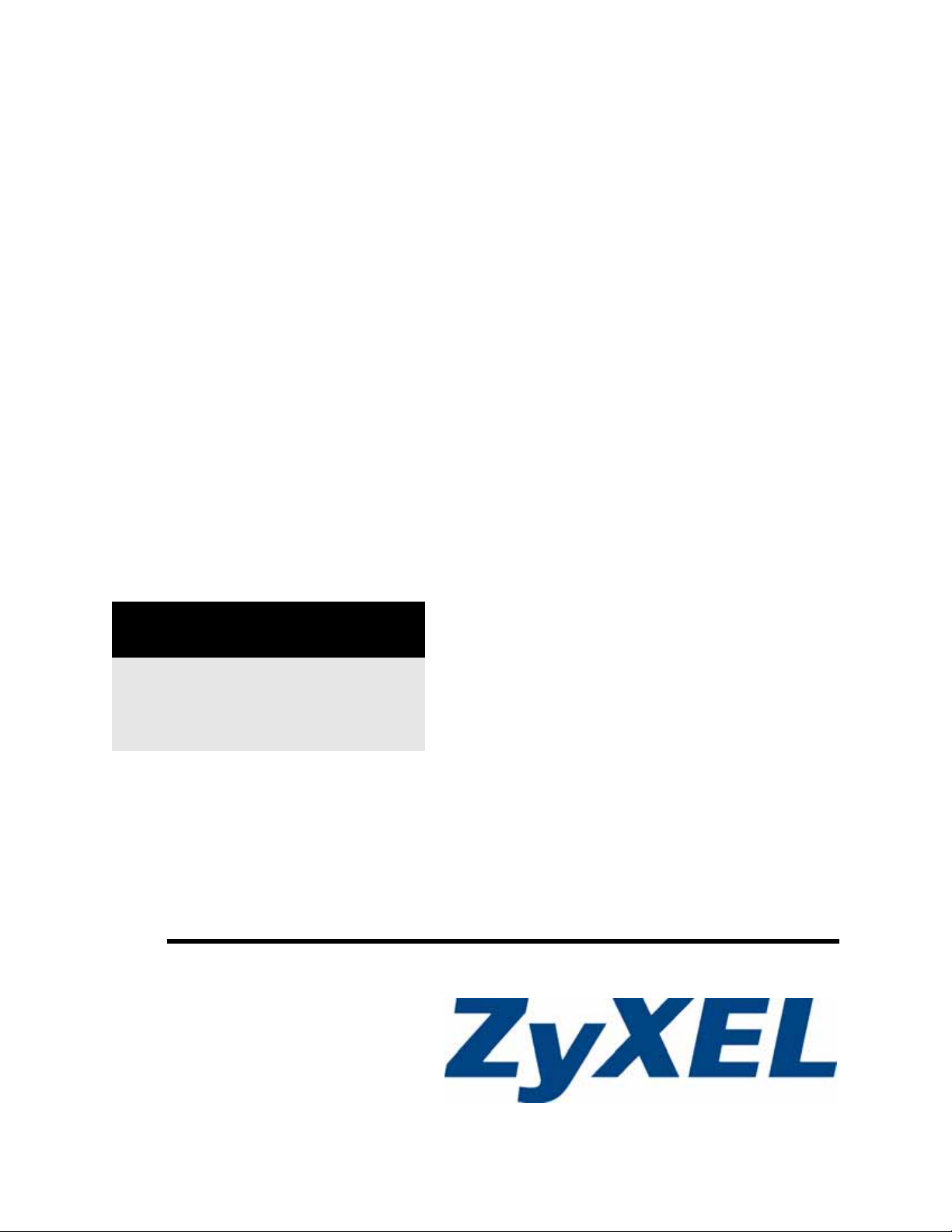
GS-3012F/3012
Коммутатор Gigabit Ethernet уровня 2+
Руководство пользователя
Версия 3.80
7/2007
Редакция 1
ПАРАМЕТРЫ ВХОДА ПО
УМОЛЧАНИЮ
IP-адрес http://192.168.1.1
Имя пользователя admin
Пароль 1234
www.zyxel.com
Page 2
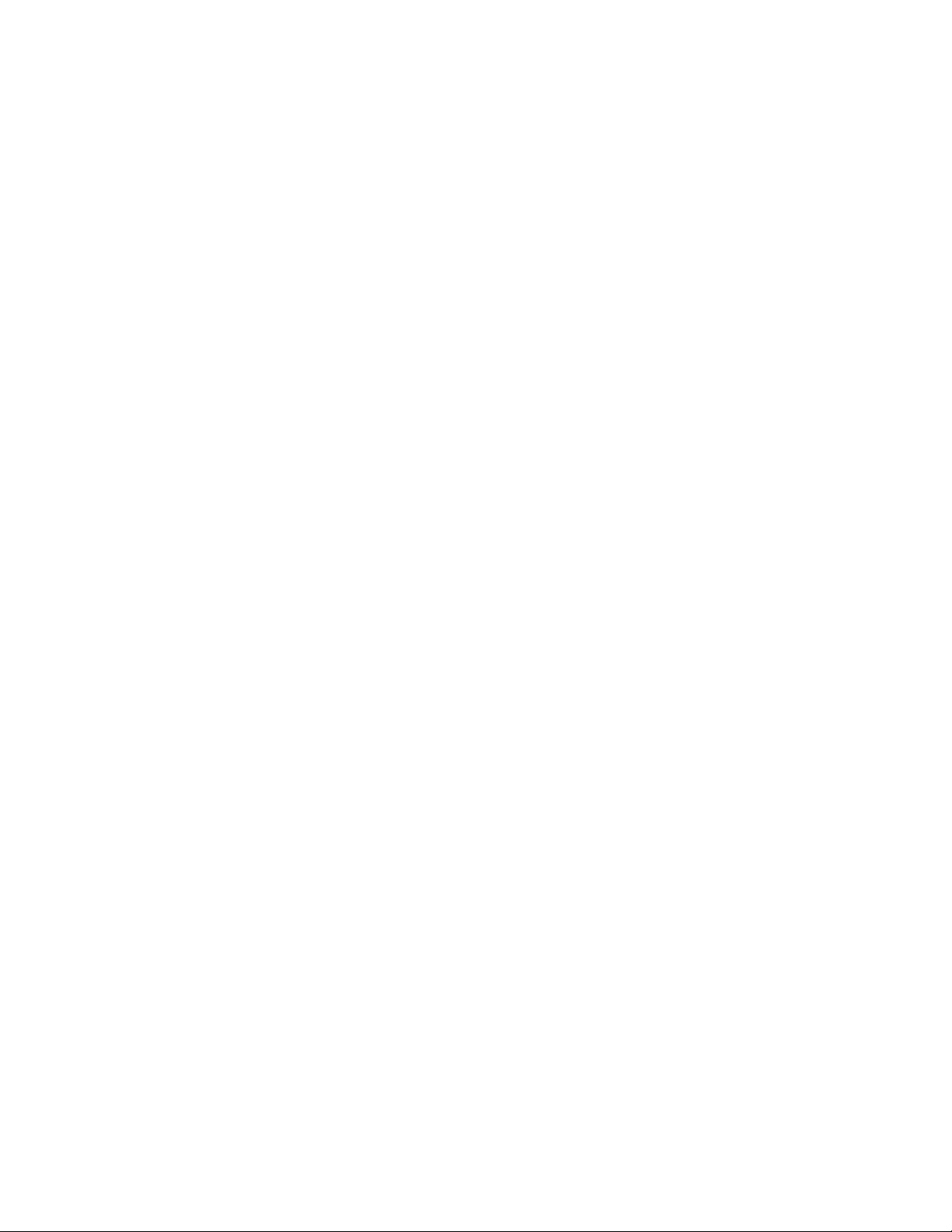
Page 3
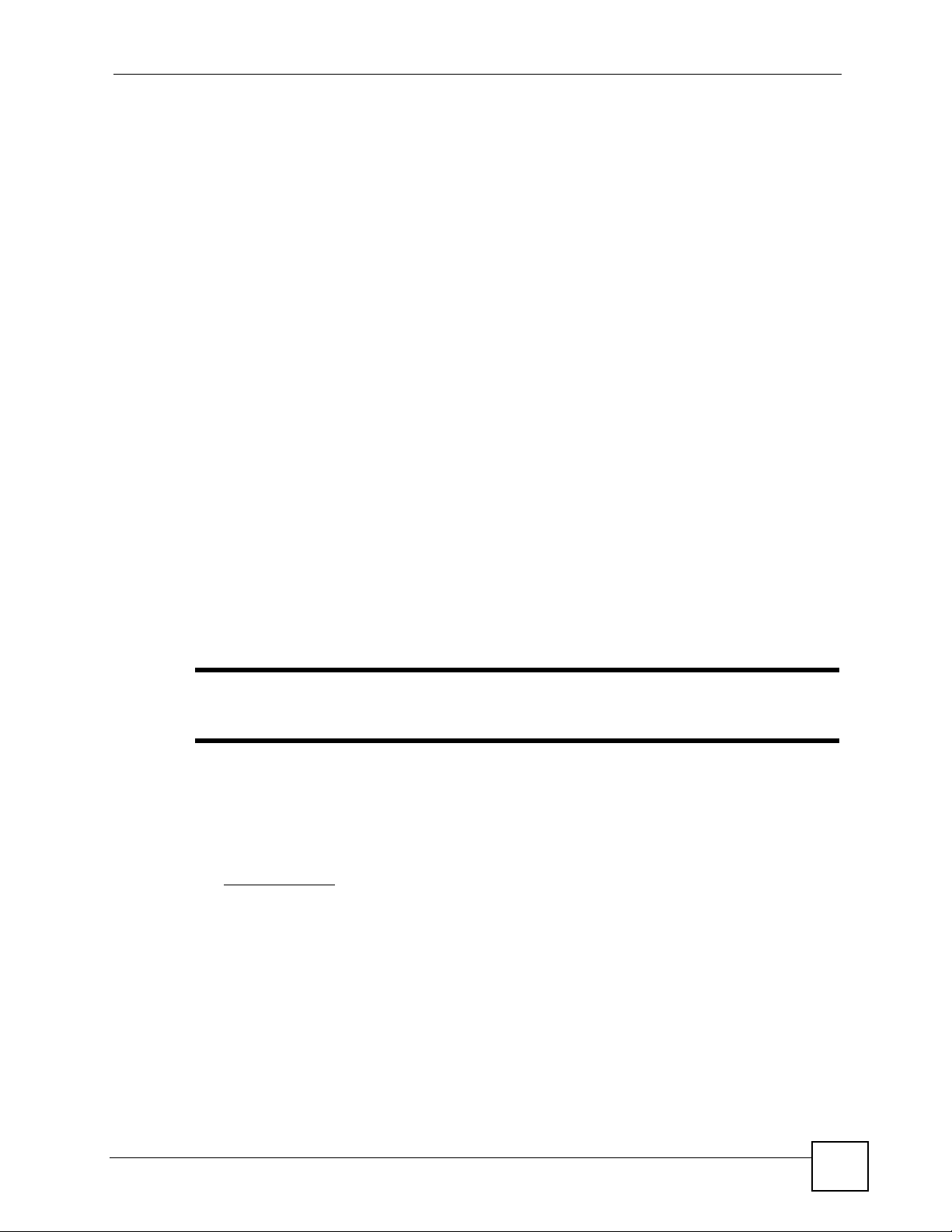
Сведения об этом руководстве пользователя
Сведения об этом
руководстве пользователя
Целевая аудитория
Данное руководство предназначено для пользователей, занимающихся настройкой
коммутаторов с использованием Web - конфигуратора. Читатель должен быть знаком как
минимум на базовом уровне с основными понятиями и топологией сетей TCP/IP.
Дополнительная документация
• Краткое руководство по началу работы
В кратком руководстве по началу работы содержится информация о том, как сразу
же ввести коммутатор в
и доступа в Интернет.
• Справочник по интерфейсу командной строки
Интерфейс командной строки является альтернативой Web - конфигуратору и может
потребоваться в некоторых случаях для настройки расширенных функций.
• Онлайновая справка Web-конфигуратора
Встроенная We b -справка содержит описания отдельных экранов и дополнительную
информацию.
эксплуатацию. В нем приводятся сведения о настройке сети
" Для настройки коммутатора предпочтительнее использовать Web-
конфигуратор.
• Вспомогательный диск
Дополнительную документацию можно найти на прилагаемом компакт-диске.
•Web-сайт ZyXEL
Дополнительную документацию и сертификаты изделий можно найти на сайте
www.zyxel.com
Отзывы по руководству пользователя
Помогая нам, вы помогаете себе. Свои замечания, вопросы или предложения по
улучшению любых руководств пользователя просьба направлять по следующему
почтовому адресу или адресу электронной почты. Спасибо!
ZyXEL Россия,
117279, Москва,
ул. Островитянова 37а
E-mail: info@zyxel.ru
.
Руководство пользователя GS-3012/GS-3012F
3
Page 4
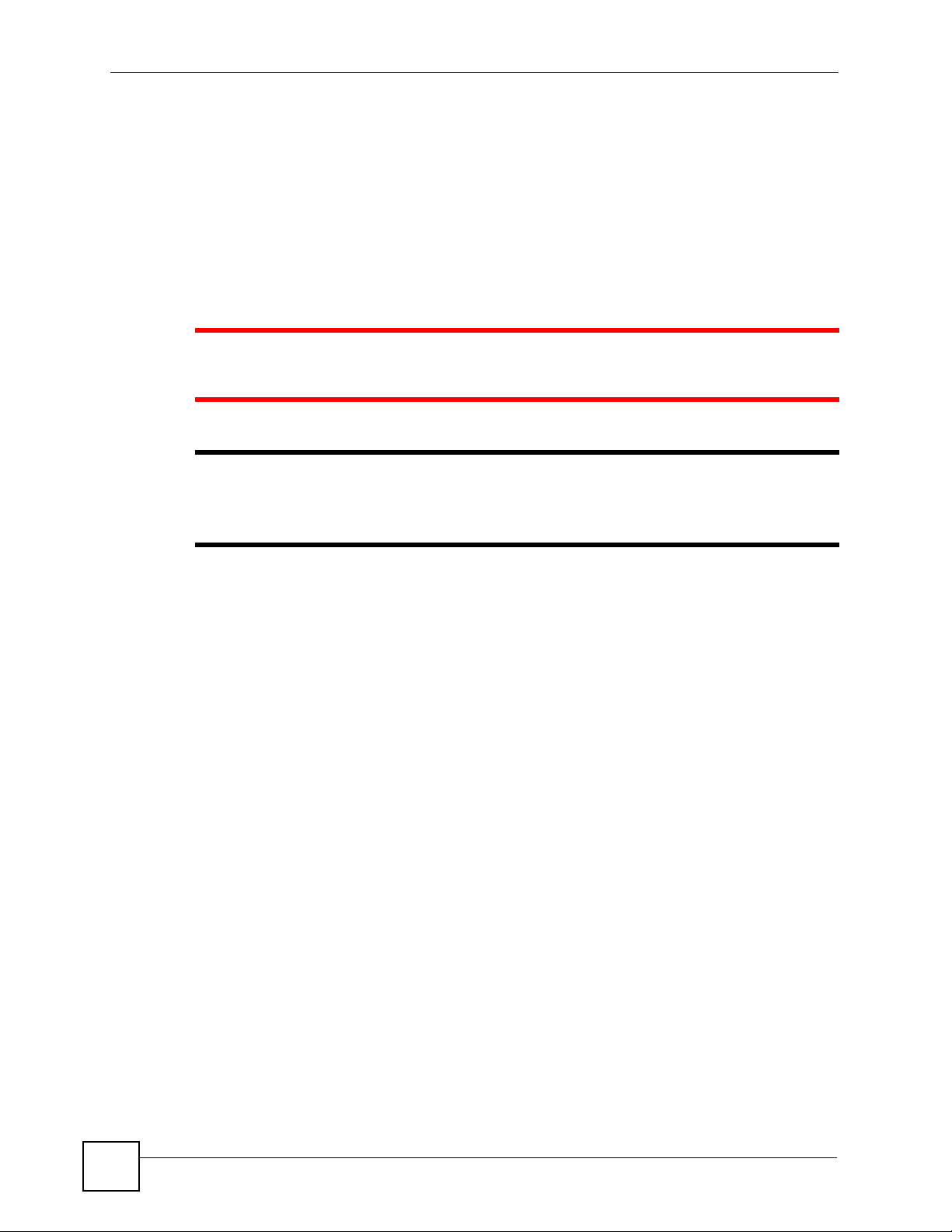
Условные обозначения
Условные обозначения
Предупреждения и примечания
Предупреждения и примечания выделяются в данном руководстве пользователя
следующим образом.
1 В предупреждениях приводится информация о ситуациях, которые могут
причинить вред пользователю или устройству.
" В примечаниях приводится важная информация (например,
дополнительные требования по настройке или полезные советы) или
рекомендации.
Обозначения
• Уст р ойс т ва GS-3012 и GS-3012F могут называться в данном руководстве как
«коммутатор», «устройство», «система» или «продукт».
• Обозначения продукта, наименования экранов, метки полей и варианты выбора
приводятся полужирным шрифтом.
• Нажимаемые клавиши заключаются в квадратные скобки и записываются
заглавными буквами, например, [ENTER] означает клавишу «Enter» или «возврат
каретки» на клавиатуре.
•«Ввести» означает набрать один или
клавиши [ENTER]. «Выбрать» означает, что необходимо выбрать один из
предложенных вариантов.
• Правая угловая скобка ( > ) при перечислении имен экранов обозначает нажатие
мыши. Например, Maintenance > Log > Log Setting означает, что добраться до
соответствующего экрана можно последовательным нажатием на Maintenance в
навигационной панели, Log в подменю и, наконец, на вкладке Log Setting.
•
В качестве единиц измерения могут использоваться «метрические» значения или
«научные» значения. Например, «к» для «кило» может обозначать «1000» или
«1024», «М» для «мега» может обозначать «1000000» или «1048576» и т.д.
• Сокращение «т.к.» означает «так как», «т.е.» означает «то есть» или «иными
словами».
несколько символов с последующим нажатием
4
Руководство пользователя GS-3012/GS-3012F
Page 5
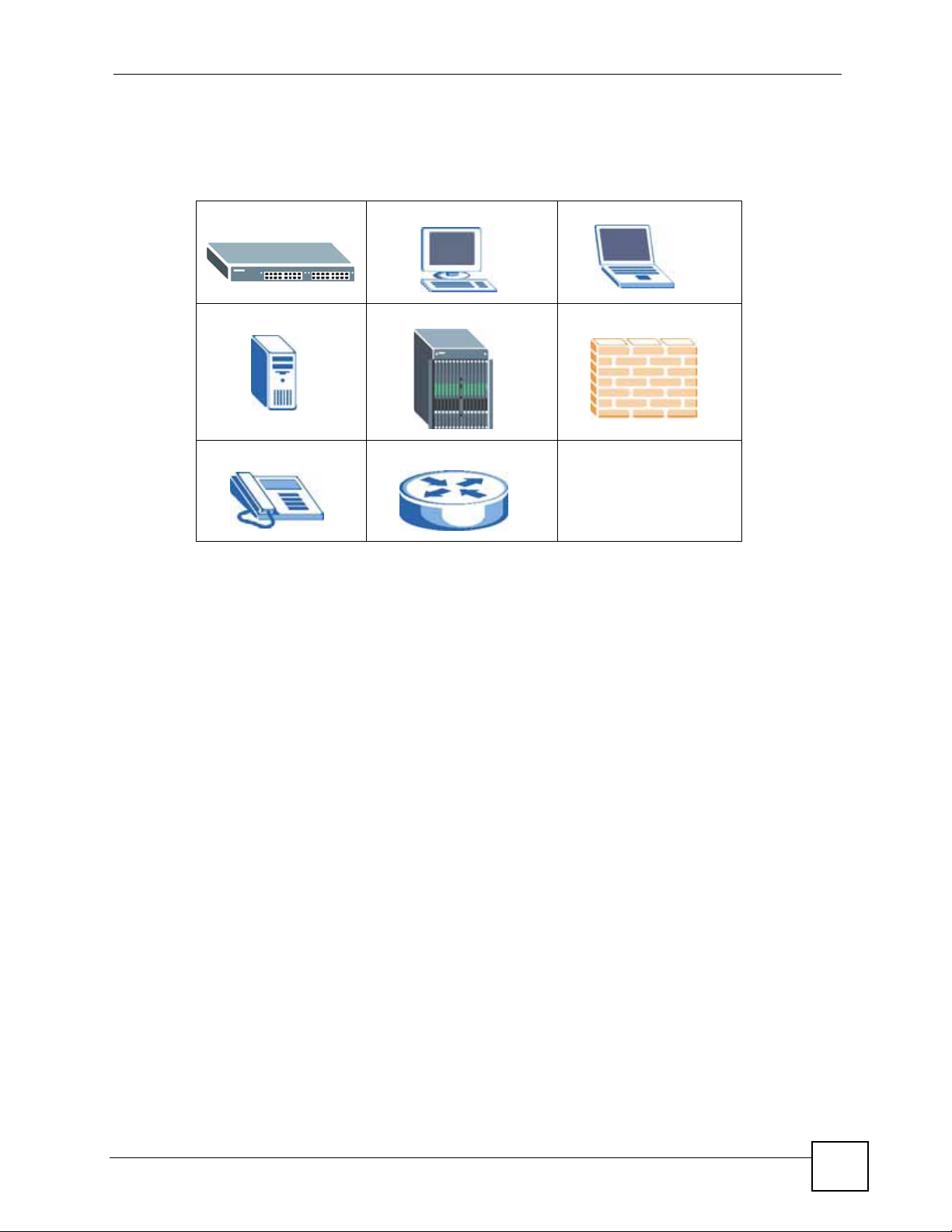
Условные обозначения
Значки на рисунках
На рисунках в данном руководстве пользователя могут использоваться следующие
общие значки. Значок коммутатора не является точным изображением устройства.
Данный коммутатор Компьютер Ноутбук
Сервер DSLAM-мультиплексор Межсетевой экран
Телефон Маршрутизатор
Руководство пользователя GS-3012/GS-3012F
5
Page 6
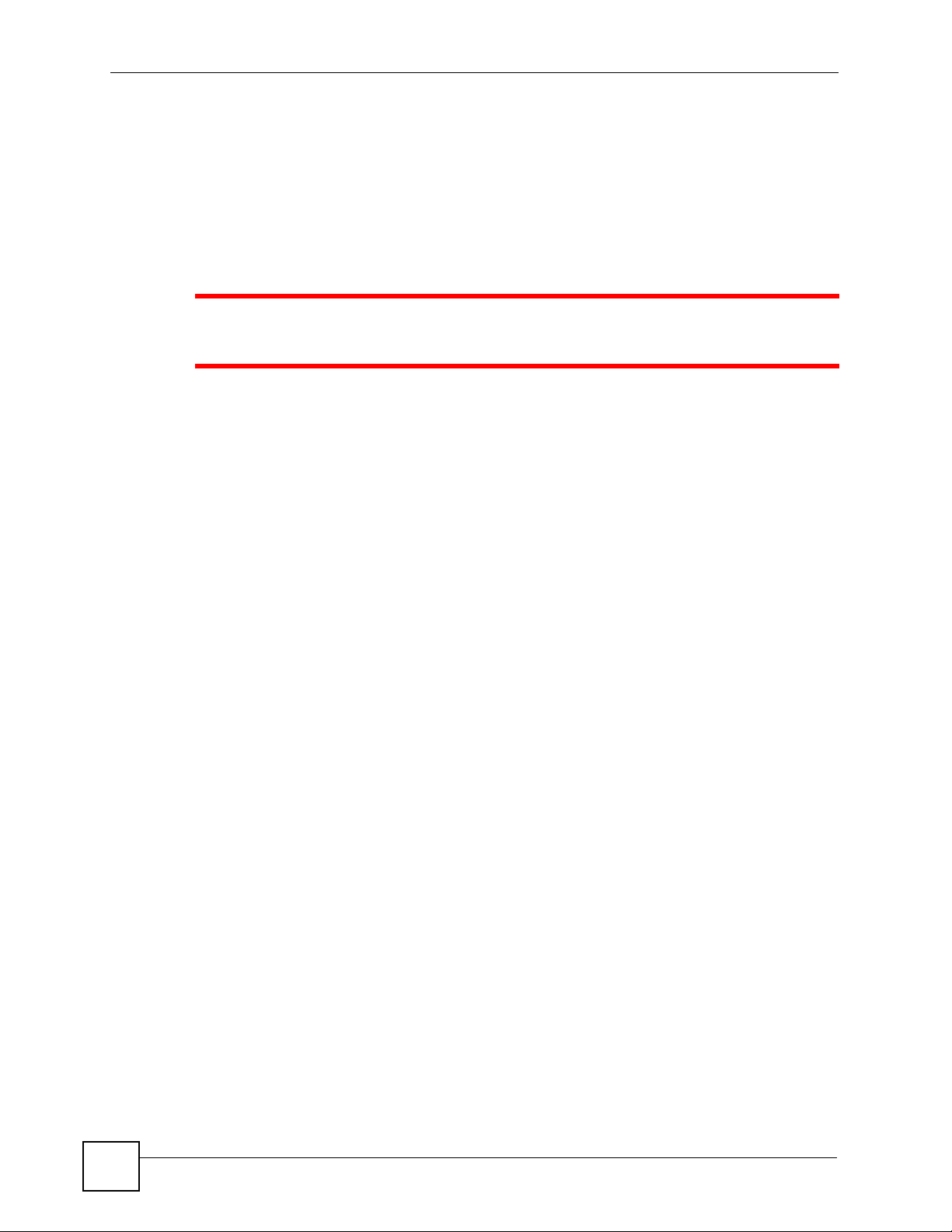
Предупреждения по безопасности
Предупреждения по
безопасности
1 В целях вашей безопасности внимательно прочитайте и следуйте всем
предупреждениям и указаниям.
• НЕ используйте данный продукт вблизи воды, например, в сыром подвале или
неподалеку от плавательного бассейна.
• НЕ подвергайте устройство воздействию сырости, пыли или агрессивных
жидкостей.
• НЕ кладите ничего поверх устройства.
• НЕ занимайтесь установкой, обслуживанием и не эксплуатируйте устройство во
время грозы. Существует опасность поражения электрическим током в результате
удара молнии
• К устройству разрешается подключать ТОЛЬКО подходящие дополнительные
модули.
• НЕ открывайте устройство. В результате вскрытия или снятия защитных кожухов вы
подвергаете себя опасности прикосновения к оголенным токоведущим участкам с
опасным высоким напряжением и иным рискам. Обслуживать или разбирать данное
устройство разрешается ТОЛЬКО квалифицированному сервисному персоналу. Для
получения дополнительной информации свяжитесь
• В целях защиты от пожара замену предохранителей следует осуществлять
исключительно на предохранители того же типа и номинала.
• Убедитесь, что кабели подключены к нужным портам.
• Аккуратно расположите соединительные кабели так, чтобы никто не мог наступить
или споткнуться о них.
• Перед обслуживанием или разборкой обязательно отсоедините все кабели от
устройства.
• Используйте с устройством ТОЛЬКО подходящий адаптер питания или шнур
питания. Подключайте его к источнику питания с требуемым номиналом
напряжения (например, 110 В перем. тока в Северной Америке или 230 В перем.
тока в Европе).
• НЕ кладите ничего на адаптер питания или шнур питания и НЕ располагайте
продукт в таком месте,
шнур питания.
• НЕ используйте устройство, если адаптер питания или шнур повреждены, так как в
этом случае существует опасность поражения электрическим током.
• Если адаптер питания или шнур питания повреждены, отсоедините их от устройства
и от сети питания.
.
с поставщиком.
где кто-нибудь может наступить на адаптер питания или
6
Руководство пользователя GS-3012/GS-3012F
Page 7
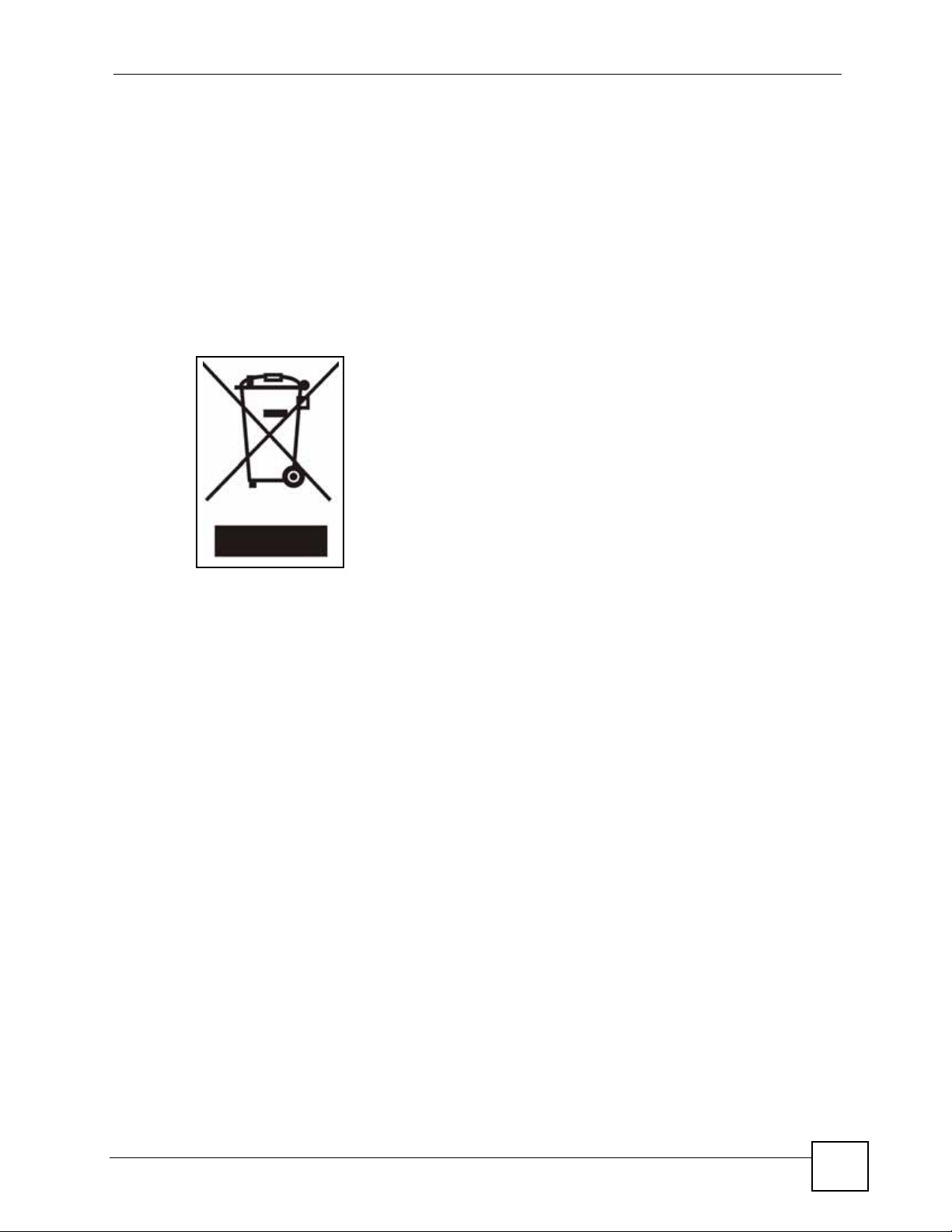
Предупреждения по безопасности
• НЕ пытайтесь отремонтировать адаптер питания или шнур питания. Обратитесь к
местному поставщику и закажите новый.
• Не используйте устройство вне помещений; все соединения также должны
проходить внутри помещений. Существует опасность поражения электрическим
током в результате удара молнии.
• НЕ заслоняйте вентиляционные отверстия устройства, так как ограниченный приток
воздуха может послужить причиной
• Длина зачищенного (оголенного) силового провода не должна превышать 7 мм.
Данное изделие подлежит утилизации. Соблюдайте надлежащие требования по
утилизации.
повреждения устройства.
Руководство пользователя GS-3012/GS-3012F
7
Page 8

Предупреждения по безопасности
8
Руководство пользователя GS-3012/GS-3012F
Page 9
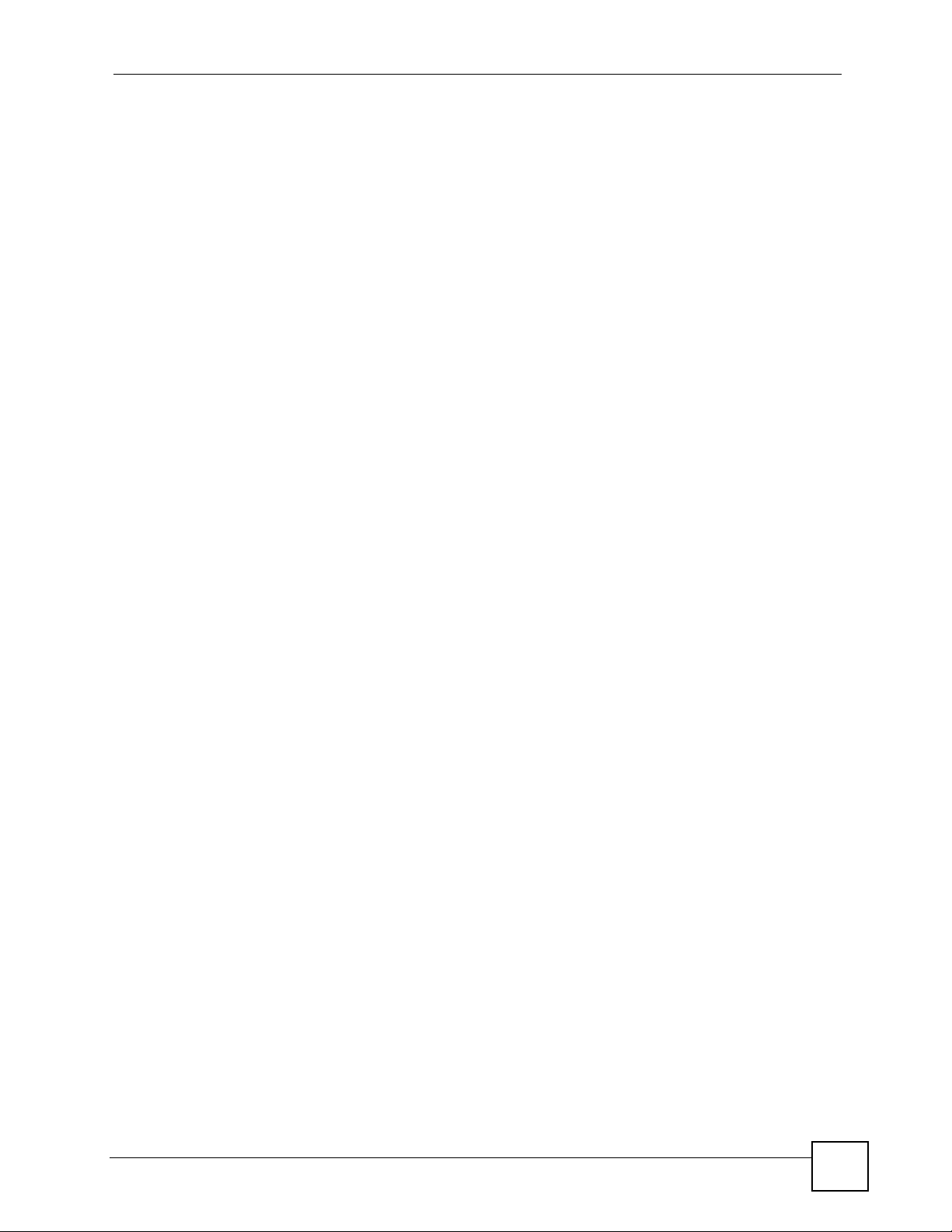
Обзор содержания
Обзор содержания
Введение и описание аппаратного обеспечения ........................................................... 31
Знакомство с коммутатором ................................................................................................... 33
Основные настройки ...........................................................................................................39
Уста н овк а и подключение аппаратного обеспечения ........................................................... 41
Обзор аппаратного обеспечения ............................................................................................ 45
Web-конфигуратор ................................................................................................................... 53
Пример первичной настройки ................................................................................................. 63
Состояние системы и статистика портов ............................................................................... 67
Основные настройки ............................................................................................................... 73
Расширенные возможности ...............................................................................................87
Виртуальные локальные сети (VLAN) .................................................................................... 89
Настройка пересылки на основе статических MAC-адресов ............................................. 105
Фильтрация ............................................................................................................................. 109
Протокол покрывающего дерева ...........................................................................................111
Управление пропускной способностью ................................................................................ 133
Контроль широковещательных штормов ............................................................................. 137
Зеркальное копирование ...................................................................................................... 139
Агрегация каналов ................................................................................................................. 141
Аутентификация портов ........................................................................................................ 149
Средства безопасности портов ............................................................................................. 155
Классификация ...................................................................................................................... 159
Правила политики ................................................................................................................. 165
Метод организации очередей ............................................................................................... 173
Мультивещание ...................................................................................................................... 177
Аутентификация и учет ......................................................................................................... 193
Защита от подмены IP-адресов ............................................................................................ 207
Защита от образования петель ............................................................................................. 233
Маркеры TRTCM .................................................................................................................... 237
IP-приложения .................................................................................................................... 243
Статические маршруты ......................................................................................................... 245
DHCP ...................................................................................................................................... 249
Управление ..........................................................................................................................257
Обслуживание ........................................................................................................................ 259
Руководство пользователя GS-3012/GS-3012F
9
Page 10
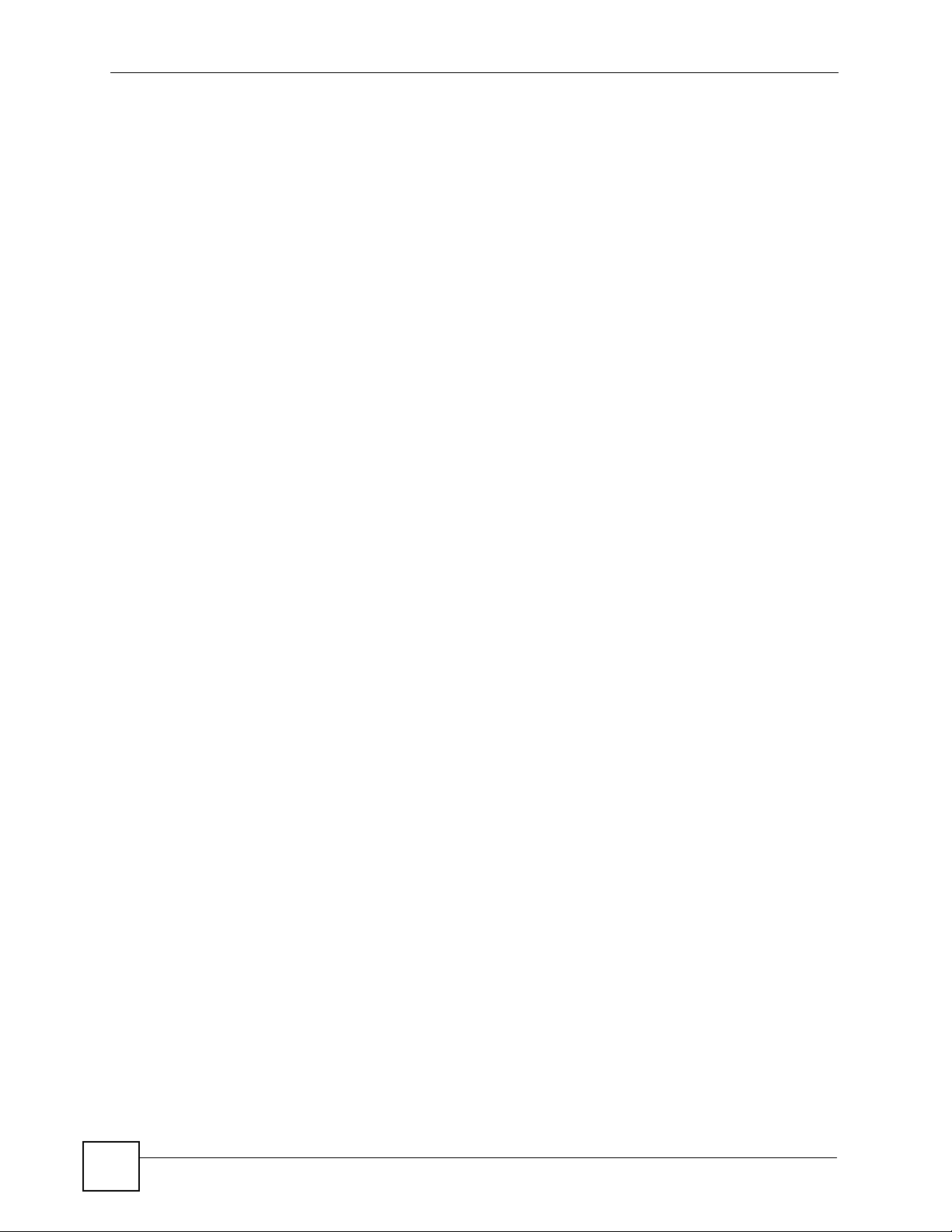
Обзор содержания
Контроль доступа ................................................................................................................... 267
Диагностика ............................................................................................................................ 287
Системный журнал Syslog .................................................................................................... 289
Управление кластерами ........................................................................................................ 293
Таблица MAC-адресов .......................................................................................................... 301
Таблица ARP .......................................................................................................................... 305
Настройка клонирования ...................................................................................................... 307
Устранение неполадок и характеристики продукта ..................................................... 309
Устра н е н ие неполадок ............................................................................................................311
Характеристики продукта ...................................................................................................... 315
Приложения и индекс ....................................................................................................... 323
10
Руководство пользователя GS-3012/GS-3012F
Page 11
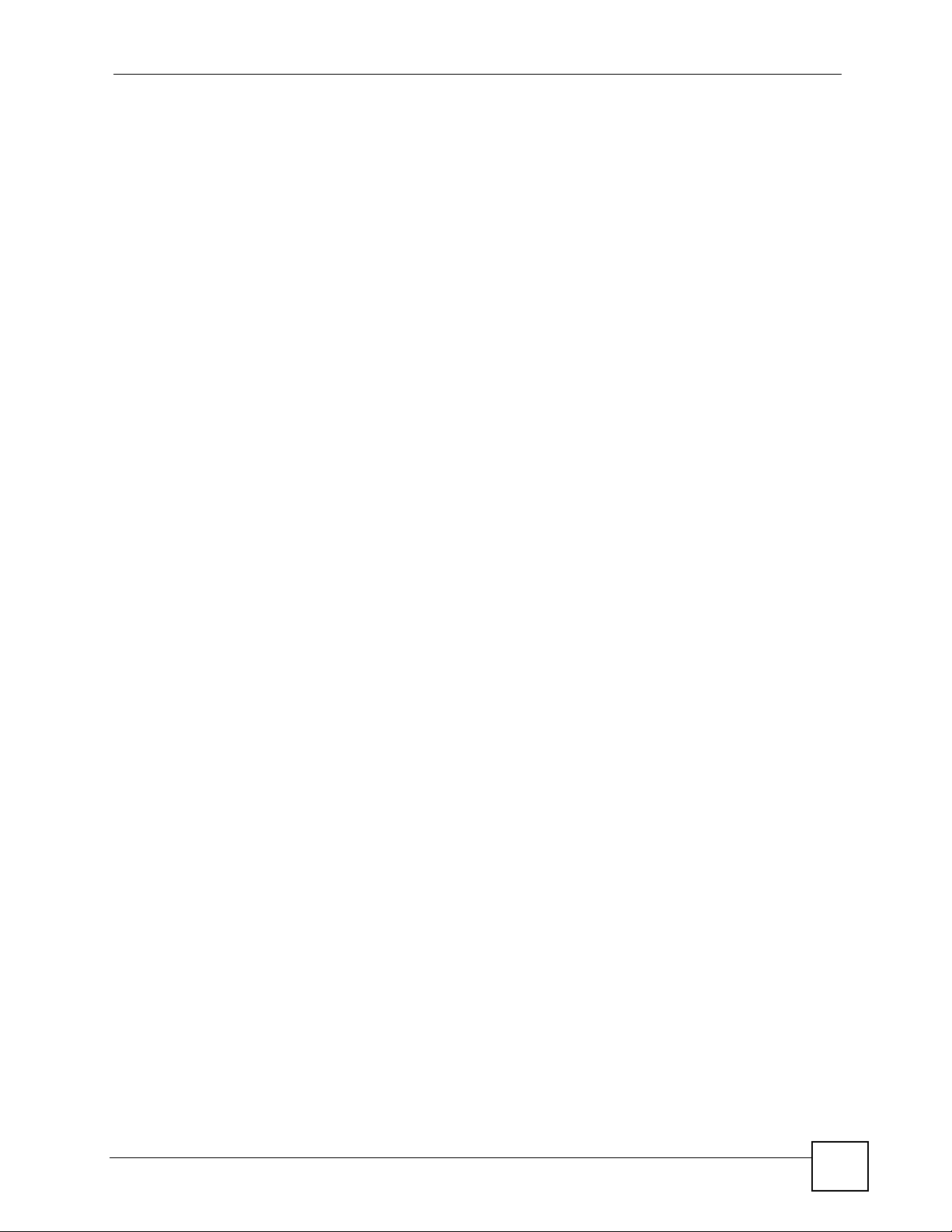
Содержание
Содержание
Сведения об этом руководстве пользователя .................................................................3
Условные обозначения..........................................................................................................4
Предупреждения по безопасности ......................................................................................6
Обзор содержания ..................................................................................................................9
Содержание............................................................................................................................ 11
Перечень рисунков...............................................................................................................21
Перечень таблиц................................................................................................................... 27
Часть I: Введение и описание аппаратного обеспечения ............ 31
Глава 1
Знакомство с коммутатором ...............................................................................................33
1.1 Введение ............................................................................................................................ 33
1.1.1 Применение в магистральной сети ......................................................................... 33
1.1.2 Пример мостовой конфигурации ............................................................................. 34
1.1.3 Пример высокоскоростной коммутации ................................................................. 34
1.1.4 Примеры применения в сетях VLAN на базе IEEE 802.1Q ................................... 35
1.2 Способы управления коммутатором ................................................................................ 36
1.3 Полезные советы по управлению коммутатором ............................................................ 36
Часть II: Основные настройки ........................................................... 39
Глава 2
Установка и подключение аппаратного обеспечения ....................................................41
2.1 Сценарии установки .......................................................................................................... 41
2.2 Процедура установки на столе ........................................................................................ 41
2.3 Устано в к а коммутатора в стойку ..................................................................................... 42
2.3.1 Требования к установке коммутатора в аппаратную стойку ................................. 42
2.3.2 Крепление кронштейнов к коммутатору ................................................................. 43
2.3.3 Установ к а коммутатора в стойку ............................................................................. 43
Руководство пользователя GS-3012/GS-3012F
11
Page 12
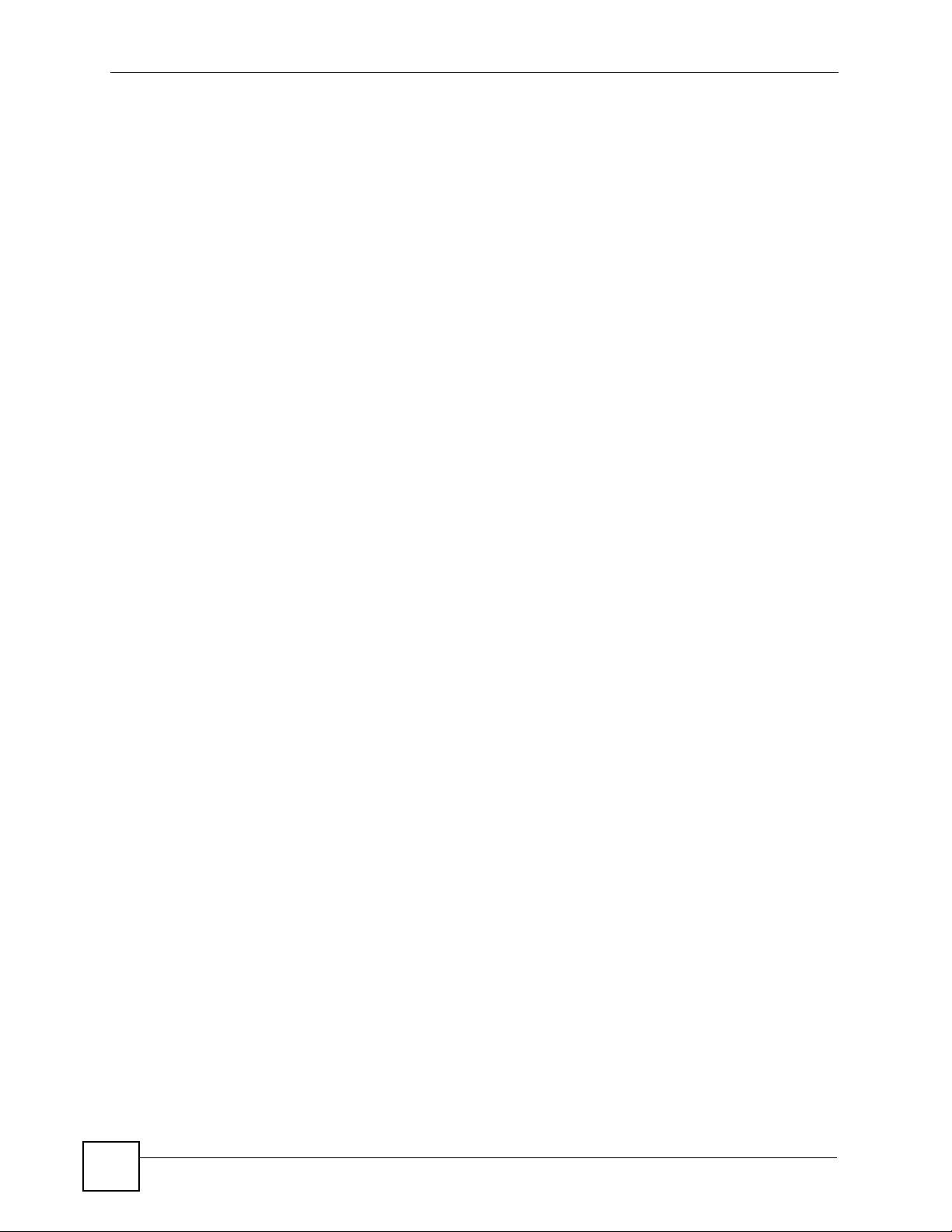
Содержание
Глава 3
Обзор аппаратного обеспечения........................................................................................ 45
3.1 Передняя панель .............................................................................................................. 45
3.1.1 Консольный порт ...................................................................................................... 46
3.1.2 Порты Gigabit Ethernet ............................................................................................. 47
3.1.3 Слоты mini-GBIC ....................................................................................................... 48
3.1.4 Порт управления ...................................................................................................... 49
3.2 Задняя панель ................................................................................................................... 49
3.2.1 Разъем питания ........................................................................................................ 50
3.3 Индикаторы ....................................................................................................................... 51
3.4 Настройка коммутатора .................................................................................................... 52
Глава 4
Web-конфигуратор ................................................................................................................53
4.1 Введение ............................................................................................................................ 53
4.2 Вход в систему ................................................................................................................. 53
4.3 Окно состояния (Status) ................................................................................................... 54
4.3.1 Изменение пароля ................................................................................................. 60
4.4 Сохранение конфигурации ................................................................................................ 60
4.5 Блокировка коммутатора ................................................................................................ 60
4.6 Сброс коммутатора ......................................................................................................... 61
4.6.1 Загрузка файла конфигурации .............................................................................. 61
4.7 Выход из Web-конфигуратора ........................................................................................... 62
4.8 Помощь .............................................................................................................................62
Глава 5
Пример первичной настройки ............................................................................................63
5.1 Обзор .................................................................................................................................. 63
5.1.1 Создание виртуальной локальной сети VLAN ....................................................... 63
5.1.2 Назначение идентификатора виртуальной локальной сети VID для порта ........ 65
5.2 Настройка IP-адреса управления коммутатором ............................................................ 65
Глава 6
Состояние системы и статистика портов.........................................................................67
6.1 Обзор .................................................................................................................................. 67
6.2 Сводная информация о состоянии портов ................................................................. 67
6.2.1 Экран Status: Port Details ...................................................................................... 68
Глава 7
Основные настройки ...........................................................................................................73
7.1 Обзор .................................................................................................................................. 73
7.2 Информация о системе .................................................................................................. 73
7.3 Общие настройки ............................................................................................................. 75
12
Руководство пользователя GS-3012/GS-3012F
Page 13
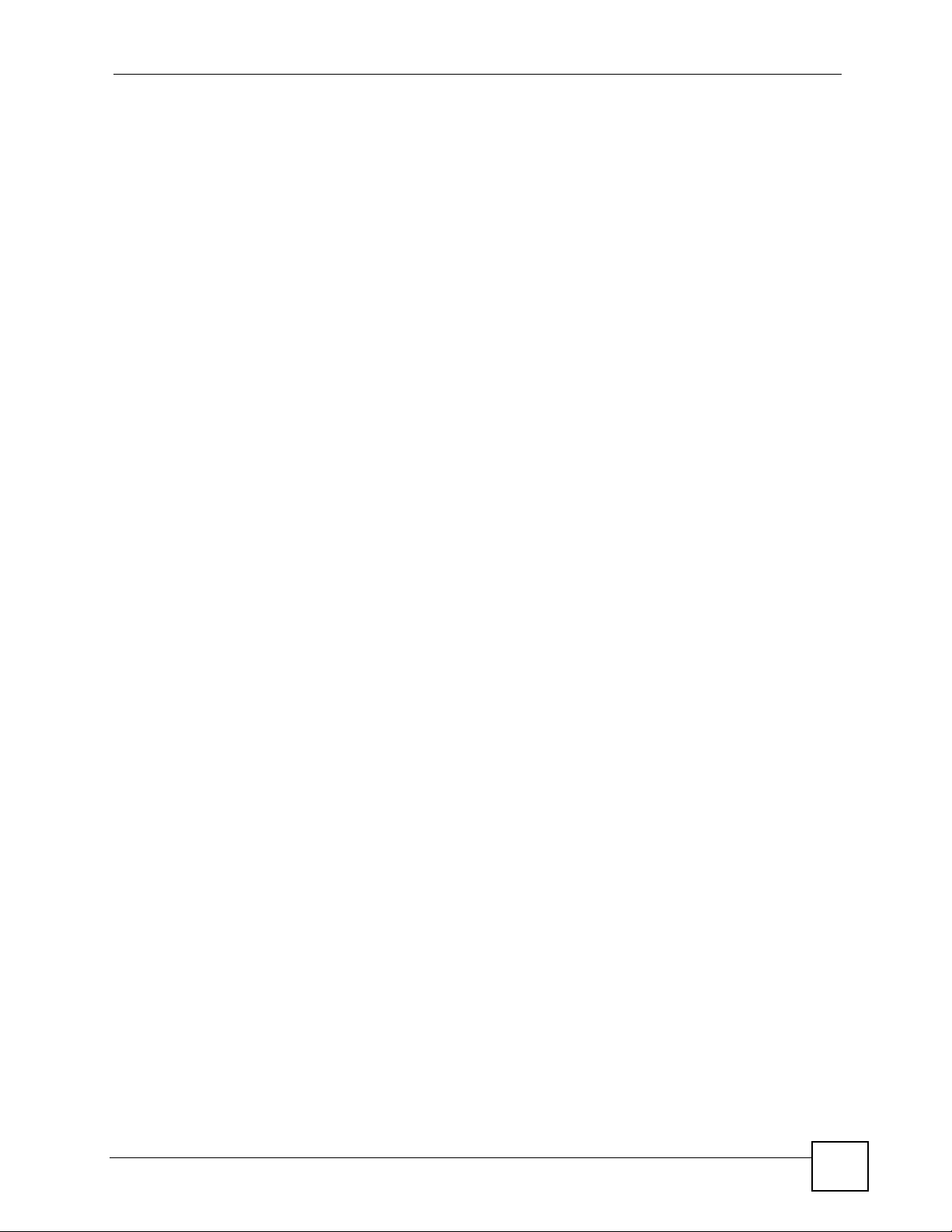
Содержание
7.4 Введение в виртуальные локальные сети (VLAN) ........................................................ 78
7.5 Экран Switch Setup ......................................................................................................... 78
7.6 Настройки протокола IP ................................................................................................... 80
7.6.1 IP-адреса управления ............................................................................................. 81
7.7 Настройки портов ............................................................................................................. 83
Часть III: Расширенные возможности .............................................. 87
Глава 8
Виртуальные локальные сети (VLAN) .............................................................................. 89
8.1 Введение в виртуальные локальные сети на основе тегов
(согласно IEEE 802.1Q) .................................................................................................. 89
8.1.1 Пересылка кадров с тегами и без тегов ................................................................. 90
8.2 Автоматическая регистрация VLAN ................................................................................ 90
8.2.1 Протокол GARP ........................................................................................................ 90
8.2.2 Протокол GVRP ........................................................................................................ 90
8.3 Магистральные порты VLAN ............................................................................................ 91
8.4 Выбор типа VLAN .............................................................................................................. 92
8.5 Статические VLAN ............................................................................................................. 92
8.5.1 Состояние статической VLAN ................................................................................. 92
8.5.2 Подробная информация о VLAN ............................................................................ 93
8.5.3 Настройка статической VLAN ............................................................................... 94
8.5.4 Настройка порта VLAN ........................................................................................... 95
8.6 VLAN на основе подсетей ................................................................................................ 97
8.7 Настройка VLAN на основе подсетей ............................................................................. 98
8.8 Настройка VLAN на
8.8.1 Настройка VLAN на основе портов ...................................................................... 101
основе портов ............................................................................. 100
Глава 9
Настройка пересылки на основе статических MAC-адресов...................................... 105
9.1 Обзор ................................................................................................................................ 105
9.2 Настройка пересылки на основе статических MAC-адресов .................................... 105
Глава 10
Фильтрация ..........................................................................................................................109
10.1 Настройка правила фильтрации ................................................................................. 109
Глава 11
Протокол покрывающего дерева ..................................................................................... 111
11.1 Обзор протоколов STP/RSTP ........................................................................................111
11.1.1 Терминология STP .................................................................................................112
11.1.2 Как работает протокол STP ...................................................................................112
Руководство пользователя GS-3012/GS-3012F
13
Page 14
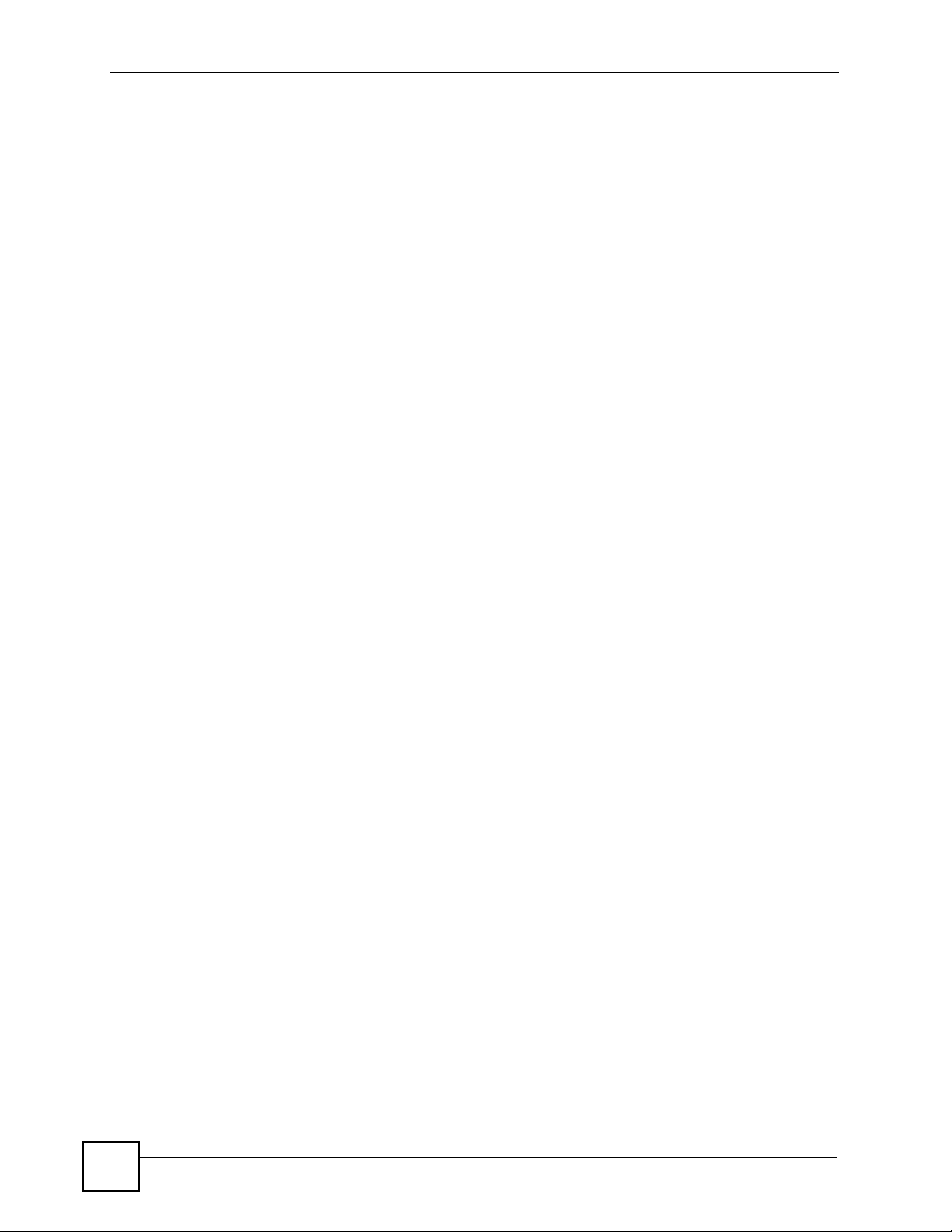
Содержание
11.1.3 Состояния портов по протоколу STP ..................................................................113
11.1.4 Быстрый протокол нескольких экземпляров покрывающего дерева ..............113
11.1.5 Протокол MSTP ......................................................................................................114
11.2 Экран состояния протокола STP ....................................................................................117
11.3 Настройка протокола покрывающего дерева ..............................................................117
11.4 Настройка быстрого протокола покрывающего дерева .............................................118
11.5 Состояние быстрого протокола покрывающего дерева ........................................... 121
11.6 Настройка протокола MRSTP ..................................................................................... 122
11.7 Состояние протокола MRSTP .................................................................................... 124
11.8 Настройка протокола MSTP ........................................................................................ 125
11.9 Состояние протокола MSTP ....................................................................................... 129
Глава 12
Управление пропускной способностью..........................................................................133
12.1 Обзор управления пропускной способностью ........................................................... 133
12.1.1 CIR и PIR ............................................................................................................... 133
12.2 Настройка управления пропускной способностью ...................................................... 133
Глава 13
Контроль широковещательных штормов ......................................................................137
13.1 Настройка функции контроля широковещательных штормов ................................... 137
Глава 14
Зеркальное копирование................................................................................................... 139
14.1 Настройка зеркального копирования портов .............................................................. 139
Глава 15
Агрегация каналов.............................................................................................................. 141
15.1 Обзор агрегации каналов ............................................................................................. 141
15.2 Динамическая агрегация каналов ............................................................................... 141
15.2.1 Идентификатор агрегации каналов .................................................................... 142
15.3 Состояние агрегации каналов ...................................................................................... 142
15.4 Настройка агрегации каналов ..................................................................................... 143
15.5 Протокол управления агрегацией каналов LACP ..................................................... 145
15.6 Пример статического группирования портов ............................................................... 146
Глава 16
Аутентификация портов ....................................................................................................149
14
16.1 Обзор аутентификации портов .................................................................................... 149
16.1.1 Аутентификация на основе IEEE 802.1x ............................................................ 150
16.1.2 Аутентификация по MAC-адресам ...................................................................... 150
16.2 Настройка аутентификации портов .............................................................................. 151
16.2.1 Включение функций безопасности стандарта IEEE 802.1x ........................... 151
Руководство пользователя GS-3012/GS-3012F
Page 15
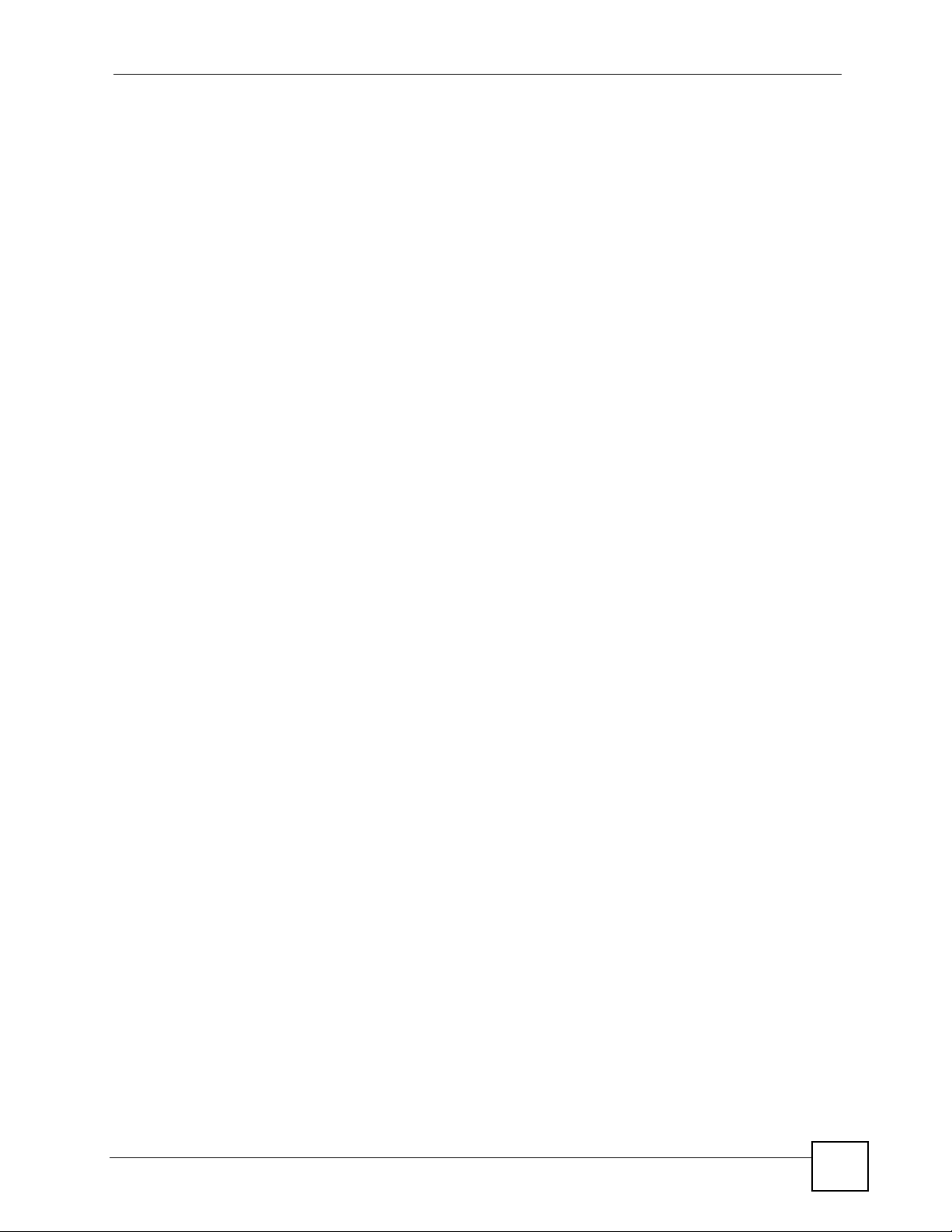
Содержание
16.2.2 Включение аутентификации по MAC-адресам ................................................ 153
Глава 17
Средства безопасности портов........................................................................................ 155
17.1 О средствах безопасности портов ............................................................................... 155
17.2 Настройка средств безопасности портов ..................................................................... 155
Глава 18
Классификация....................................................................................................................159
18.1 О классификации и управлении качеством обслуживания ........................................ 159
18.2 Настройка классификации ........................................................................................... 159
18.3 Просмотр и редактирование настройки классификации ............................................ 162
18.4 Пример использования классификации ...................................................................... 164
Глава 19
Правила политики..............................................................................................................165
19.1 Обзор правил политики ................................................................................................ 165
19.1.1 Дифференцированное обслуживание ................................................................ 165
19.1.2 Маркер DSCP и обработка на каждом конкретном переходе ........................... 165
19.2 Настройка правил политики .......................................................................................... 166
19.3 Просмотр и редактирование настроек политики ......................................................... 169
19.4 Пример политики ........................................................................................................... 170
Глава 20
Метод организации очередей ........................................................................................... 173
20.1 Обзор методов организации очередей ........................................................................ 173
20.1.1 Строгая очередь приоритетов (SPQ) .................................................................. 173
20.1.2 Взвешенное циклическое обслуживание (WRR) ............................................... 173
20.2 Настройка метода организации очередей ................................................................... 174
Глава 21
Мультивещание ...................................................................................................................177
21.1 Обзор мультивещания .................................................................................................. 177
21.1.1 IP-адреса мультивещания ................................................................................... 177
21.1.2 Фильтрация IGMP ................................................................................................. 177
21.1.3 Отслеживание многоадресного трафика IGMP ................................................. 178
21.1.4 Отслеживание многоадресного трафика IGMP и сети VLAN ............................ 178
21.2 Состояние мультивещания .......................................................................................... 178
21.3 Настройка мультивещания ........................................................................................... 179
21.4 VLAN отслеживания многоадресного трафика IGMP ................................................ 181
21.5 Профиль фильтрации IGMP ......................................................................................... 183
21.6 Обзор MVR .................................................................................................................... 185
21.6.1 Типы портов MVR ................................................................................................. 185
Руководство пользователя GS-3012/GS-3012F
15
Page 16
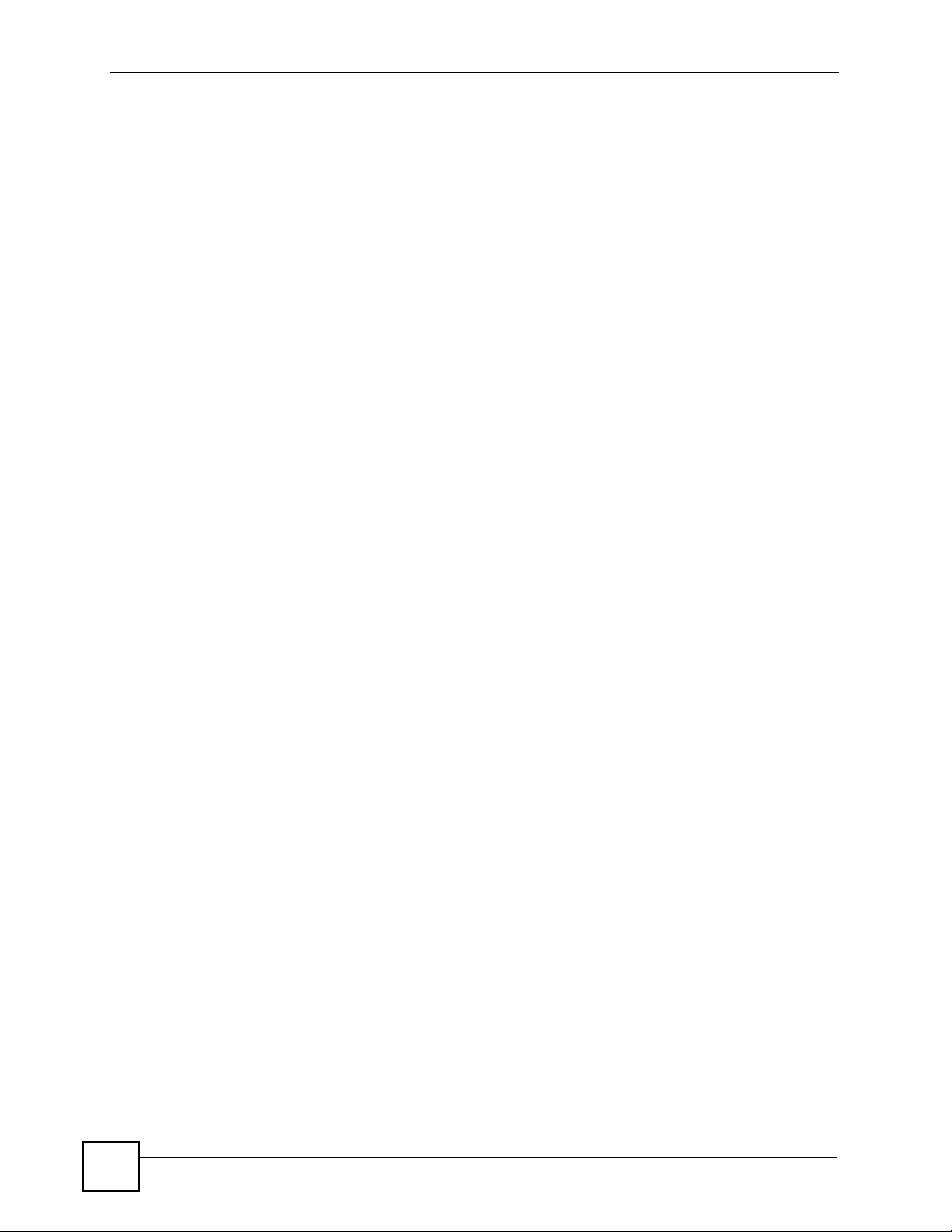
Содержание
21.6.2 Режимы MVR ........................................................................................................ 185
21.6.3 Как работает механизм MVR ............................................................................... 186
21.7 Общая настройка MVR .................................................................................................. 186
21.8 Настройка группы MVR ................................................................................................ 189
21.8.1 Пример настройки MVR ....................................................................................... 190
Глава 22
Аутентификация и учет......................................................................................................193
22.1 Аутентификация, авторизация и учет ......................................................................... 193
22.1.1 Локальные учетные записи пользователей ........................................................ 194
22.1.2 RADIUS и TACACS+ ............................................................................................ 194
22.2 Экраны настройки функций аутентификации и учета ................................................. 194
22.2.1 Настройка сервера RADIUS ............................................................................. 195
22.2.2 Настройка сервера TACACS+ .......................................................................... 196
22.2.3 Настройка аутентификации и учета ................................................................. 198
22.2.4 Специальный атрибут производителя ................................................................ 201
22.3 Поддерживаемые атрибуты RADIUS ........................................................................... 203
22.3.1 Атрибуты, используемые для аутентификации ................................................. 203
22.3.2 Атрибуты, используемые для учета .................................................................... 204
Глава 23
Защита от подмены IP-адресов........................................................................................207
23.1 Обзор функции защиты от подмены IP-адресов ......................................................... 207
23.1.1 Обзор отслеживания DHCP ................................................................................. 207
23.1.2 Обзор функции инспекции ARP-пакетов ............................................................ 210
23.2 Защита от подмены IP-адресов .....................................................................................211
23.3 Статическая привязка для защиты от подмены IP-адресов ...................................... 212
23.4 Отслеживание DHCP ..................................................................................................... 214
23.5 Настройка отслеживания DHCP ................................................................................... 218
23.5.1 Настройка портов отслеживания DHCP ............................................................. 220
23.5.2 Настройка VLAN отслеживания DHCP ............................................................... 221
23.6 Состояние инспекции ARP-пакетов .............................................................................. 223
23.6.1 Состояние сети VLAN для инспекции ARP-пакетов .......................................... 224
23.6.2 Состояние журнала инспекции ARP-пакетов ..................................................... 225
23.7 Настройка
23.7.1 Настройка портов для инспекции ARP-пакетов ................................................. 228
23.7.2 Настройка сети VLAN для инспекции ARP-пакетов ........................................... 230
инспекции ARP-пакетов .............................................................................. 226
Глава 24
Защита от образования петель ........................................................................................ 233
16
24.1 Обзор функции защиты от образования петель ........................................................ 233
24.2 Настройка защиты от образования петель .................................................................. 235
Руководство пользователя GS-3012/GS-3012F
Page 17
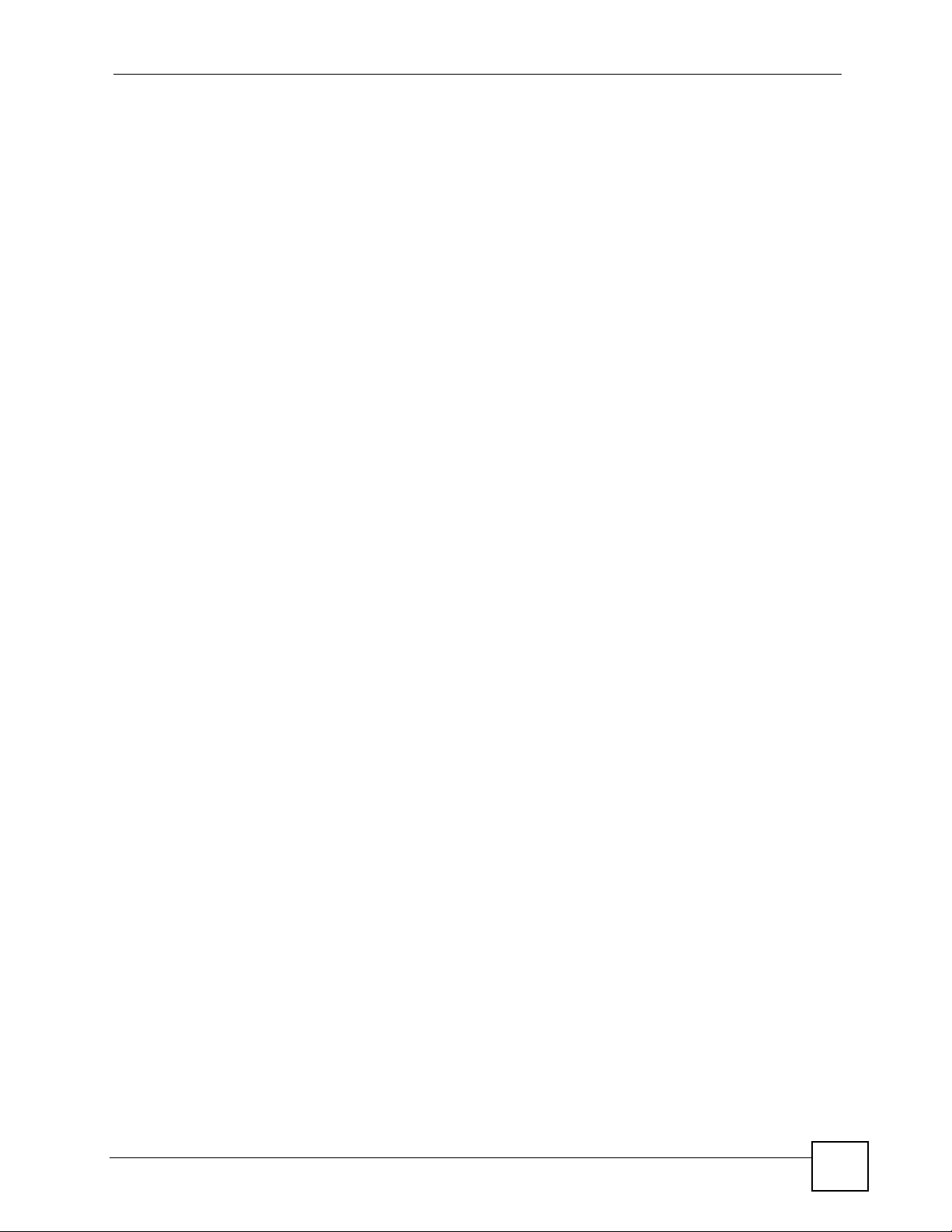
Содержание
Глава 25
Маркеры TRTCM ..................................................................................................................237
25.1 Обзор механизма DiffServ ............................................................................................ 237
25.1.1 Маркер DSCP и обработка на каждом конкретном переходе ........................... 237
25.1.2 Пример сети с поддержкой DiffServ ................................................................... 238
25.2 Ограничение трафика с использованием маркеров TRTCM ..................................... 238
25.2.1 TRTCM – режим без учета цвета ......................................................................... 239
25.2.2 TRTCM – режим с учетом цвета .......................................................................... 240
25.2.3 Настройка маркировки TRTCM ........................................................................... 240
Часть IV: IP-приложения.................................................................... 243
Глава 26
Статические маршруты......................................................................................................245
26.1 Обзор статических маршрутов ..................................................................................... 245
26.2 Настройка статических маршрутов .............................................................................. 246
Глава 27
DHCP......................................................................................................................................249
27.1 Обзор DHCP ................................................................................................................. 249
27.1.1 Режимы DHCP ..................................................................................................... 249
27.1.2 Варианты настройки DHCP ................................................................................. 249
27.2 Состояние DHCP ........................................................................................................... 249
27.3 Ретрансляция DHCP ..................................................................................................... 250
27.3.1 Информация агента ретрансляции DHCP .......................................................... 250
27.3.2 Настройка глобальной ретрансляции DHCP ..................................................... 251
27.3.3 Пример настройки глобальной ретрансляции DHCP ........................................ 252
27.4 Настройка DHCP для конкретных VLAN .................................................................... 253
27.4.1 Пример: Ретрансляция DHCP для двух VLAN ................................................... 255
Часть V: Управление .......................................................................... 257
Глава 28
Обслуживание .....................................................................................................................259
28.1 Экран обслуживания ................................................................................................... 259
28.2 Загрузка заводских настроек по умолчанию ............................................................... 260
28.3 Сохранение конфигурации ............................................................................................ 260
28.4 Перезагрузка системы ................................................................................................... 261
28.5 Обновление встроенного программного обеспечения .............................................. 261
Руководство пользователя GS-3012/GS-3012F
17
Page 18
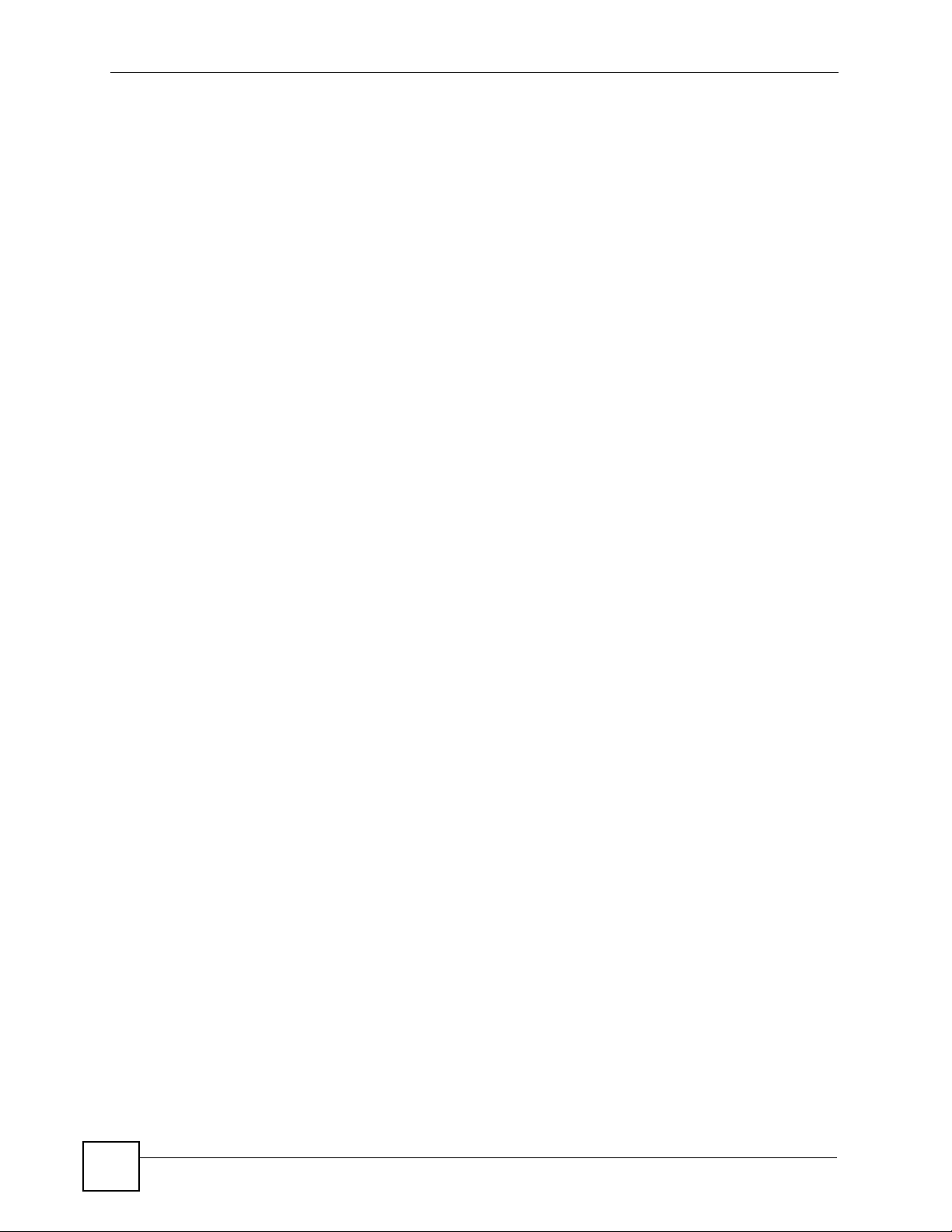
Содержание
28.6 Восстановление файла конфигурации ........................................................................ 262
28.7 Резервное копирование файла конфигурации ........................................................ 262
28.8 Командная строка FTP .................................................................................................. 263
28.8.1 Соглашения об именовании файлов .................................................................. 263
28.8.2 Работа с командной строкой FTP ....................................................................... 264
28.8.3 FTP-клиенты с графическим пользовательским интерфейсом ........................ 265
28.8.4 Ограничения FTP .................................................................................................. 265
Глава 29
Контроль доступа ...............................................................................................................267
29.1 Обзор контроля доступа ............................................................................................. 267
29.2 Гла вный экран контроля доступа ................................................................................. 267
29.3 Знакомство с протоколом SNMP ................................................................................ 268
29.3.1 SNMP v3 и безопасность ..................................................................................... 269
29.3.2 Поддерживаемые базы MIB ............................................................................... 269
29.3.3 Команды Trap протокола SNMP ......................................................................... 269
29.3.4 Настройка SNMP ................................................................................................. 274
29.3.5 Настройка группы «ловушек» SNMP ................................................................ 276
29.3.6 Настройка учетных записей пользователей .................................................... 277
29.4 Обзор протокола SSH .................................................................................................... 279
29.5 Как работает протокол SSH .......................................................................................... 279
29.6 Реализация протокола SSH на коммутаторе ............................................................... 280
29.6.1 Требования к использованию протокола SSH ................................................... 280
29.7 Знакомство с протоколом HTTPS ................................................................................. 280
29.8 Пример подключения по
29.8.1 Предупреждения от Internet Explorer .................................................................. 281
29.8.2 Предупреждения от Netscape Navigator ............................................................. 282
29.8.3 Основной экран .................................................................................................... 283
29.9 Контроль доступа к портам служб ............................................................................. 283
29.10 Удаленное управление ............................................................................................. 284
протоколу HTTPS ................................................................. 281
Глава 30
Диагностика.......................................................................................................................... 287
30.1 Экран Diagnostic ............................................................................................................ 287
Глава 31
Системный журнал Syslog ................................................................................................289
31.1 Обзор Syslog .................................................................................................................. 289
31.2 Настройка Syslog .......................................................................................................... 289
31.3 Настройка сервера Syslog .......................................................................................... 290
Глава 32
Управление кластерами..................................................................................................... 293
18
Руководство пользователя GS-3012/GS-3012F
Page 19
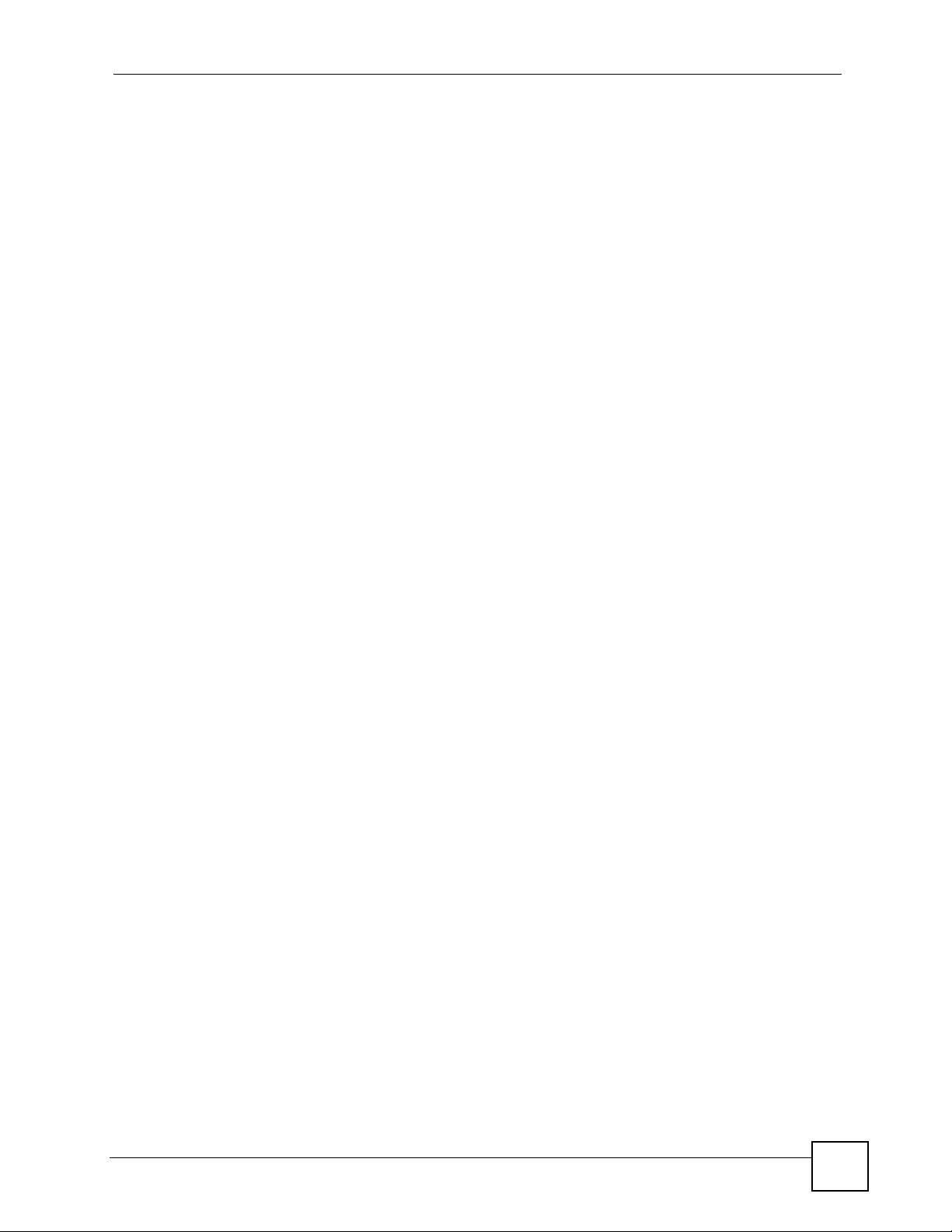
Содержание
32.1 Обзор управления кластерами ................................................................................... 293
32.2 Состояние управления кластером .............................................................................. 294
32.2.1 Управление коммутаторами-членами кластера ................................................ 295
32.3 Настройка управления кластерами ............................................................................ 297
Глава 33
Таблица MAC-адресов........................................................................................................301
33.1 Обзор таблицы MAC-адресов ...................................................................................... 301
33.2 Просмотр таблицы MAC-адресов ................................................................................ 302
Глава 34
Таблица ARP ........................................................................................................................ 305
34.1 Обзор таблицы ARP ...................................................................................................... 305
34.1.1 Как работает протокол ARP ................................................................................. 305
34.2 Просмотр таблицы ARP ................................................................................................ 305
Глава 35
Настройка клонирования .................................................................................................. 307
35.1 Настройка клонирования .............................................................................................. 307
Часть VI: Устранение неполадок и
характеристики продукта ........................................................ 309
Глава 36
Устранение неполадок ....................................................................................................... 311
36.1 Проблемы с питанием, аппаратные подключения и индикаторы ...............................311
36.2 Проблемы с доступом и входом в систему .................................................................. 312
Глава 37
Характеристики продукта.................................................................................................. 315
Часть VII: Приложения и индекс ..................................................... 323
Приложение A IP-адреса и подсети...................................................................................325
Приложение B Часто используемые службы.................................................................... 337
Приложение C Правовая информация..............................................................................341
Приложение D Поддержка пользователей........................................................................ 347
Индекс ...................................................................................................................................349
Руководство пользователя GS-3012/GS-3012F
19
Page 20
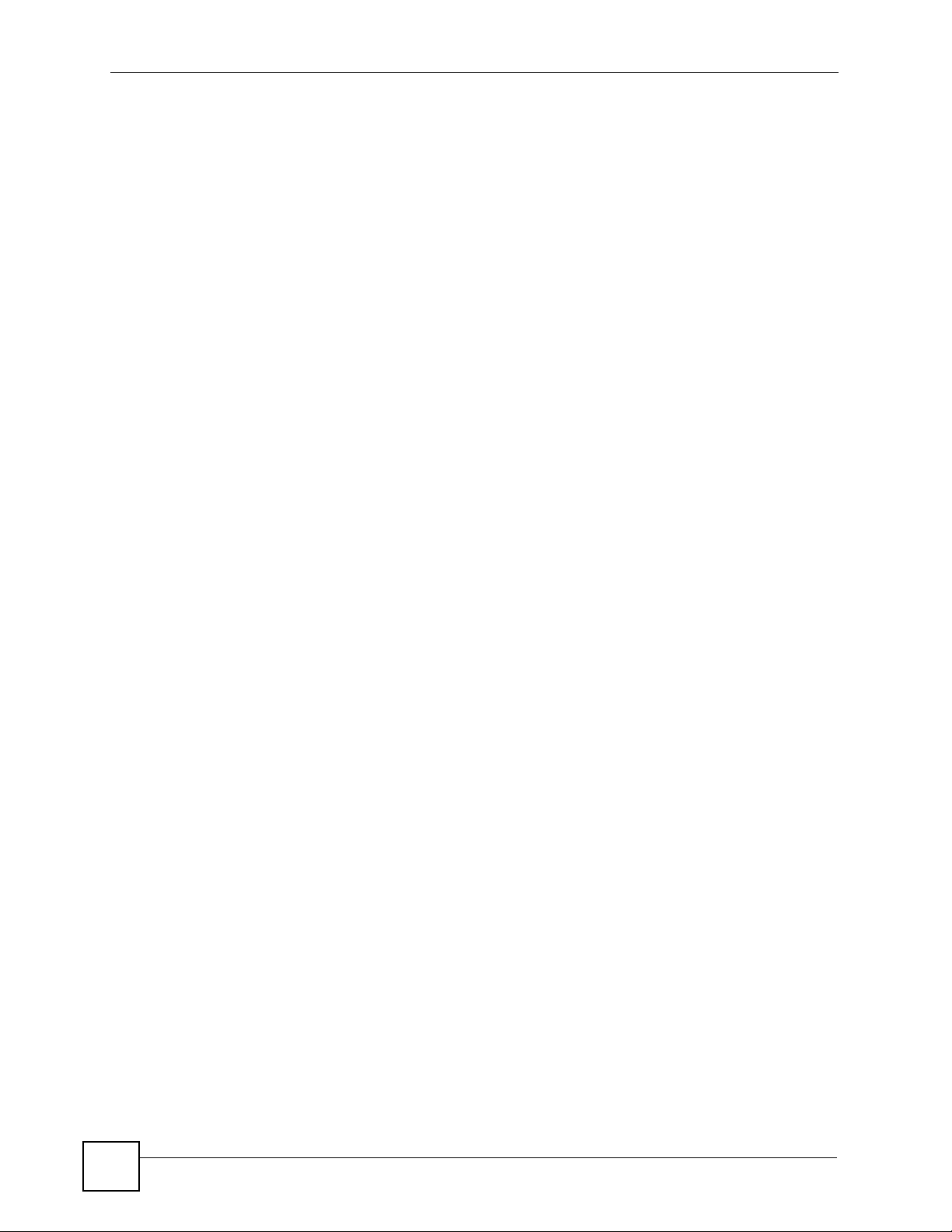
Содержание
20
Руководство пользователя GS-3012/GS-3012F
Page 21
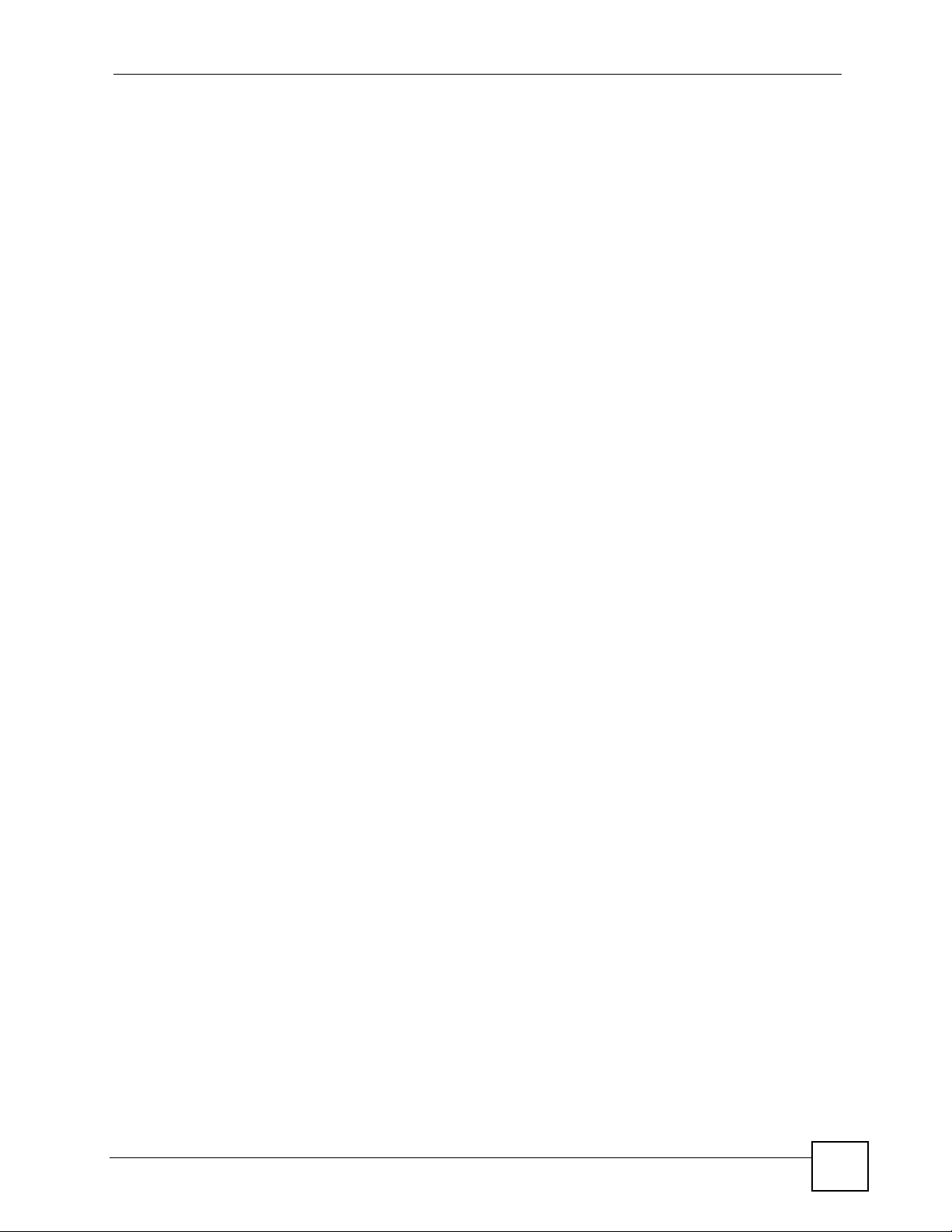
Перечень рисунков
Перечень рисунков
Рисунок 1 Применение в магистральной сети .................................................................................... 34
Рисунок 2 Применение в мостовой конфигурации ............................................................................ 34
Рисунок 3 Пример высокоскоростной коммутации в рабочей группе ............................................. 35
Рисунок 4 Пример использования общего сервера в VLAN .............................................................. 36
Рисунок 5 Прикрепление резиновых ножек ...................................................................................... 42
Рисунок 6 Закрепление кронштейнов ................................................................................................ 43
Рисунок 7 Установка коммутатора в стойку ....................................................................................... 43
Рисунок 8 Передняя панель: GS-3012 ............................................................................................... 45
Рисунок 9 Передняя панель: GS-3012F ............................................................................................. 46
Рисунок 10 Пример установки трансивера ........................................................................................ 48
Рисунок 11 Подключение оптоволоконных кабелей ......................................................................... 48
Рисунок 12 Отключение
Рисунок 13 Пример открытия защелки трансивера ........................................................................... 49
Рисунок 14 Пример удаления трансивера .......................................................................................... 49
Рисунок 15 Задняя панель: Модель GS-3012 с питанием от переменного тока ............................ 50
Рисунок 16 Задняя панель: Модель GS-3012 с питанием от постоянного тока .............................. 50
Рисунок 17 Задняя панель: Модель GS-3012F с питанием от переменного тока .......................... 50
Рисунок 18 Задняя панель: Модель GS-3012F с питанием от постоянного тока ........................... 50
Рисунок 19 Web-конфигуратор: вход
Рисунок 20 Начальная страница Web-конфигуратора (Status) ......................................................... 54
Рисунок 21 Изменение пароля администратора ................................................................................ 60
Рисунок 22 Сброс коммутатора: через консольный порт ................................................................. 62
Рисунок 23 Web-конфигуратор: экран выхода ................................................................................... 62
Рисунок 24 Пример первичной настройки сети: виртуальная локальная сеть ............................... 63
Рисунок 25 Пример первичной настройки сети: идентификатор виртуальной
локальной сети для порта ......................................................................................... 65
Рисунок 26 Пример первичной настройки: IP-адрес управления .................................................... 66
Рисунок 27 Экран Status ...................................................................................................................... 67
Рисунок 28 Экран Status > Port Details ............................................................................................... 69
Рисунок 29
Рисунок 30 Экран Basic Setting > General Setup ................................................................................ 76
Рисунок 31 Экран Basic Setting > Switch Setup .................................................................................. 79
Рисунок 32 Экран Basic Setting > IP Setup ......................................................................................... 81
Рисунок 33 Экран Basic Setting > Port Setup ...................................................................................... 84
Рисунок 34 Магистральные порты VLAN ........................................................................................... 92
Рисунок 35 Экран Switch Setup > Select VLAN Type .......................................................................... 92
Рисунок 36 Экран Advanced Application > VLAN: VLAN Status ......................................................... 92
Рисунок 37 Экран Advanced Application > VLAN > VLAN Detail ......................................................... 93
Экран Basic Setting > System Info .................................................................................... 74
оптоволоконных кабелей ........................................................................... 49
в систему ................................................................................ 54
Руководство пользователя GS-3012/GS-3012F
21
Page 22
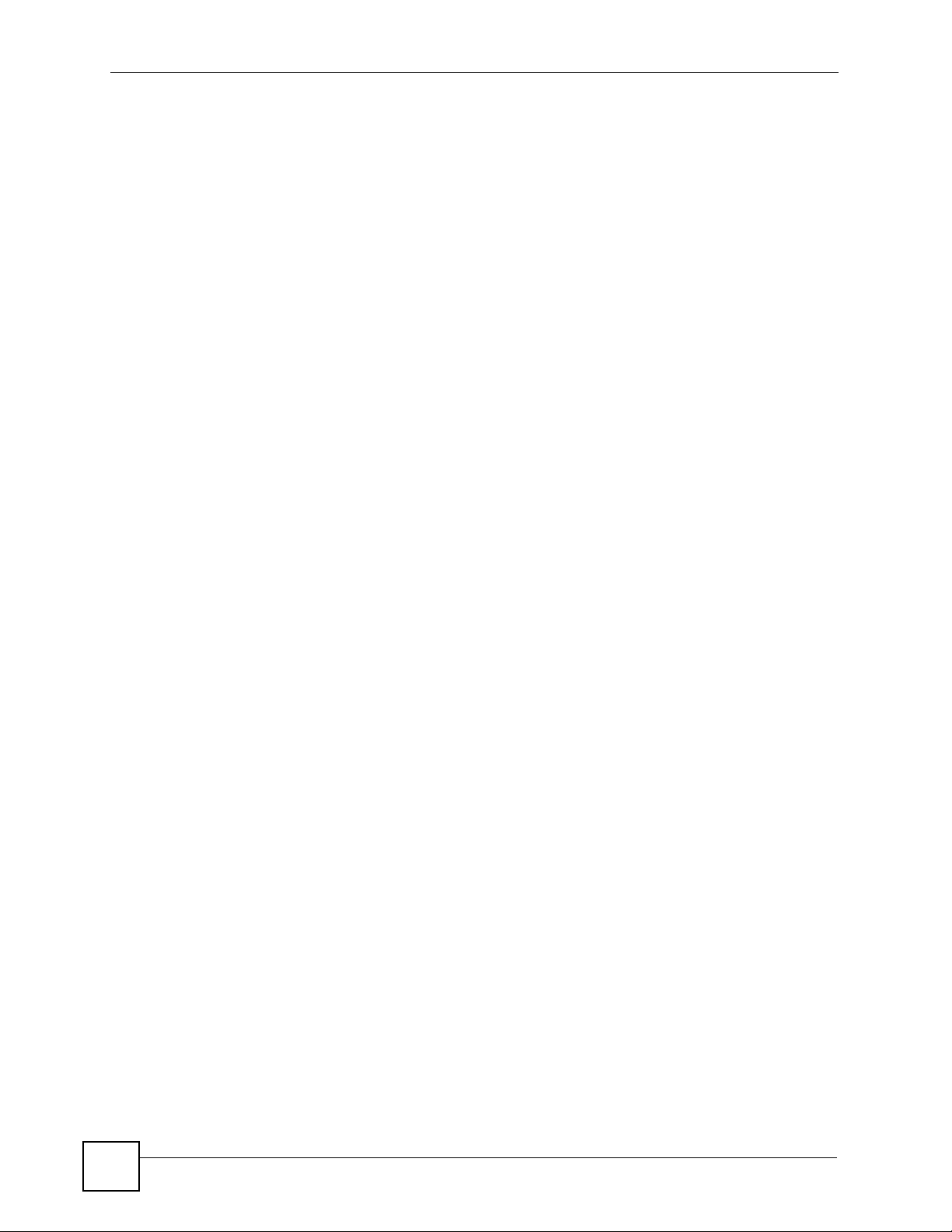
Перечень рисунков
Рисунок 38 Экран Advanced Application > VLAN > Static VLAN ........................................................ 94
Рисунок 39 Экран Advanced Application > VLAN > VLAN Port Setting .............................................. 96
Рисунок 40 Пример использования VLAN на основе подсетей ........................................................ 98
Рисунок 41 Экран Advanced Application > VLAN > VLAN Port Setting > Subnet Based VLAN ......... 99
Рисунок 42 Экран Port Based VLAN Setup (All Connected) ............................................................. 101
Рисунок 43 Экран Port Based VLAN Setup (Port Isolation) ............................................................... 102
Рисунок 44 Экран Advanced Application > Static MAC Forwarding .................................................. 106
Рисунок 45 Экран Advanced Application > Filtering .......................................................................... 109
Рисунок 46 Пример сети с поддержкой MRSTP ...............................................................................114
Рисунок 47 Пример сети с поддержкой STP/RSTP ..........................................................................115
Рисунок 48 Пример сети с поддержкой MSTP ...................................................................................115
Рисунок 49 Экземпляры MSTI в различных регионах ......................................................................116
Рисунок 50 Пример сети с использованием MSTP и традиционного
Рисунок 51 Экран Advanced Application > Spanning Tree Protocol ...................................................117
Рисунок 52 Экран Advanced Application > Spanning Tree Protocol > Configuration .........................118
Рисунок 53 Экран Advanced Application > Spanning Tree Protocol > RSTP .....................................119
Рисунок 54 Экран Advanced Application > Spanning Tree Protocol > Status: RSTP ......................... 121
Рисунок 55 Экран Advanced Application > Spanning Tree Protocol > MRSTP ................................. 122
Рисунок 56 Экран Advanced Application > Spanning Tree Protocol > Status: MRSTP ..................... 124
Рисунок 57 Экран Advanced Application > Spanning Tree Protocol > MSTP ................................... 126
Рисунок 58 Экран Advanced Application > Spanning Tree Protocol > Status: MSTP ....................... 130
Рисунок 59 Экран Advanced Application > Bandwidth Control .......................................................... 134
Рисунок 60 Экран Advanced Application > Broadcast Storm Control ................................................ 138
Рисунок 61 Экран Advanced Application > Mirroring ......................................................................... 139
Рисунок 62 Экран Advanced Application > Link Aggregation Status ................................................. 143
Рисунок 63 Экран Advanced Application > Link Aggregation > Link Aggregation Setting ................. 144
Рисунок 64 Экран Advanced Application > Link Aggregation > Link Aggregation Setting >
LACP ......................................................................................................................... 145
Рисунок 65 Пример группирования портов – физические подключения ........................................ 147
Рисунок 66 Пример группирования портов – экран настройки ....................................................... 147
Рисунок 67 Процесс аутентификации
Рисунок 68 Процесс аутентификации по MAC-адресу ................................................................... 151
Рисунок 69 Экран Advanced Application > Port Authentication ......................................................... 151
Рисунок 70 Экран Advanced Application > Port Authentication > 802.1x .......................................... 152
Рисунок 71 Экран Advanced Application > Port Authentication > MAC Authentication ..................... 153
Рисунок 72 Экран Advanced Application > Port Security ................................................................... 156
Рисунок 73 Экран Advanced Application > Classifier ........................................................................ 160
Рисунок 74 Экран Advanced Application > Classifier: итоговая таблица ......................................... 162
Рисунок 75 Классификация: пример ................................................................................................ 164
Рисунок 76 Экран Advanced Application > Policy Rule ..................................................................... 167
Рисунок 77 Экран Advanced Application > Policy Rule: итоговая таблица ...................................... 169
Рисунок 78 Пример политики ............................................................................................................ 171
Рисунок 79 Экран Advanced Application > Queuing Method ............................................................. 174
на основе IEEE 802.1x ....................................................... 150
протокола RSTP ................117
22
Руководство пользователя GS-3012/GS-3012F
Page 23
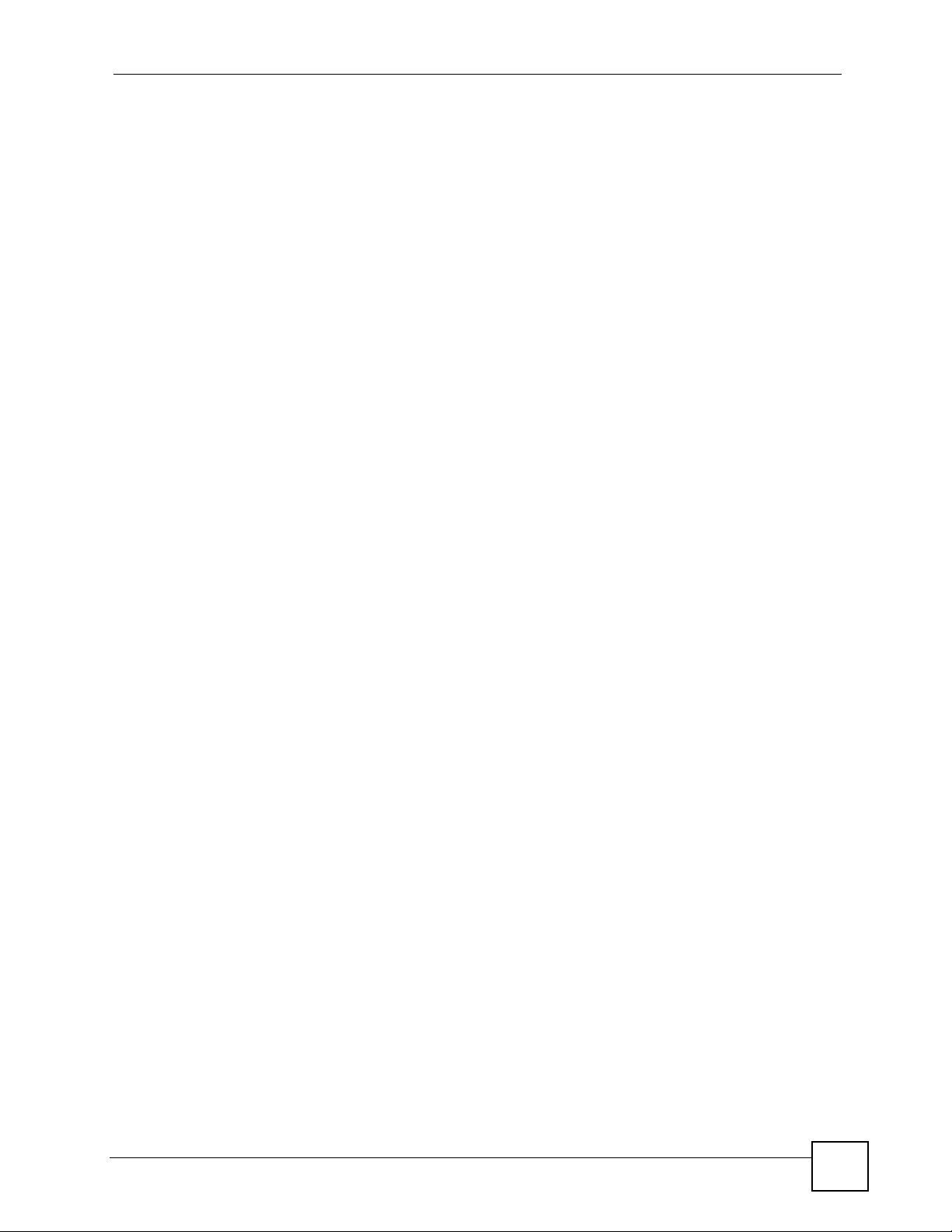
Перечень рисунков
Рисунок 80 Экран Advanced Application > Multicast ......................................................................... 178
Рисунок 81 Экран Advanced Application > Multicast > Multicast Setting ........................................... 179
Рисунок 82 Экран Advanced Application > Multicast > Multicast Setting >
IGMP Snooping VLAN ............................................................................................... 182
Рисунок 83 Экран Advanced Application > Multicast > Multicast Setting >
IGMP Filtering Profile ................................................................................................ 184
Рисунок 84 Пример сети с поддержкой MVR ................................................................................... 185
Рисунок 85 Пример с мультивещанием телевидения посредством MVR ..................................... 186
Рисунок 86 Экран Advanced Application > Multicast > Multicast Setting > MVR .............................. 187
Рисунок 87 Экран Advanced Application > Multicast > Multicast Setting >
MVR: Group Configuration ........................................................................................ 189
Рисунок 88 Пример настройки MVR ................................................................................................. 190
Рисунок 89 Пример настройки MVR ................................................................................................. 191
Рисунок 90 Пример настройки групп MVR ........................................................................................ 191
Рисунок 91 Пример настройки групп MVR ........................................................................................ 192
Рисунок 92 Сервер AAA .................................................................................................................... 193
Рисунок 93 Экран Advanced Application > Auth and Acct ................................................................. 194
Рисунок 94 Экран Advanced Application > Auth and Acct > RADIUS Server Setup ......................... 195
Рисунок
Рисунок 96 Экран Advanced Application > Auth and Acct > Auth and Acct Setup ............................ 199
Рисунок 97 Формат файла базы данных отслеживания DHCP ....................................................... 209
Рисунок 98 Пример: атака «Man-in-the-middle» ................................................................................ 210
Рисунок 99 Экран IP Source Guard .....................................................................................................211
Рисунок 100 Экран IP Source Guard Static Binding ........................................................................... 213
Рисунок 101 Экран DHCP Snooping .................................................................................................. 215
Рисунок 102 Экран DHCP Snooping Configure .................................................................................. 218
Рисунок 103 Экран DHCP Snooping Port Configure .......................................................................... 220
Рисунок 104 Экран DHCP Snooping VLAN Configure ....................................................................... 222
Рисунок 105 Экран ARP Inspection Status ......................................................................................... 223
Рисунок 106 Экран ARP Inspection VLAN Status .............................................................................. 224
Рисунок 107 Экран ARP Inspection Log Status .................................................................................. 225
Рисунок 108 Экран ARP Inspection Configure ................................................................................... 227
Рисунок 109 Экран ARP Inspection Port Configure ............................................................................ 229
Рисунок 110 Экран ARP Inspection VLAN Configure ......................................................................... 230
Рисунок 111 Защита от образования петель и STP ......................................................................... 233
Рисунок 112 Коммутатор с петлей ..................................................................................................... 234
Рисунок 113 Защита
Рисунок 114 Защита от образования петель – петля в сети ............................................................ 235
Рисунок 115 Экран Advanced Application > Loop Guard ................................................................... 235
Рисунок 116 DiffServ: поле Differentiated Service .............................................................................. 237
Рисунок 117 Сеть с поддержкой DiffServ ........................................................................................... 238
Рисунок 118 TRTCM – режим без учета цвета ................................................................................. 239
Рисунок 119 TRTCM – режим с учетом цвета .................................................................................. 240
Рисунок 120 Экран Advanced Application > TRTCM ......................................................................... 241
95 Экран Advanced Application > Auth and Acct > TACACS+ Server Setup ...................... 197
от образования петель – пробный пакет ........................................................ 234
Руководство пользователя GS-3012/GS-3012F
23
Page 24
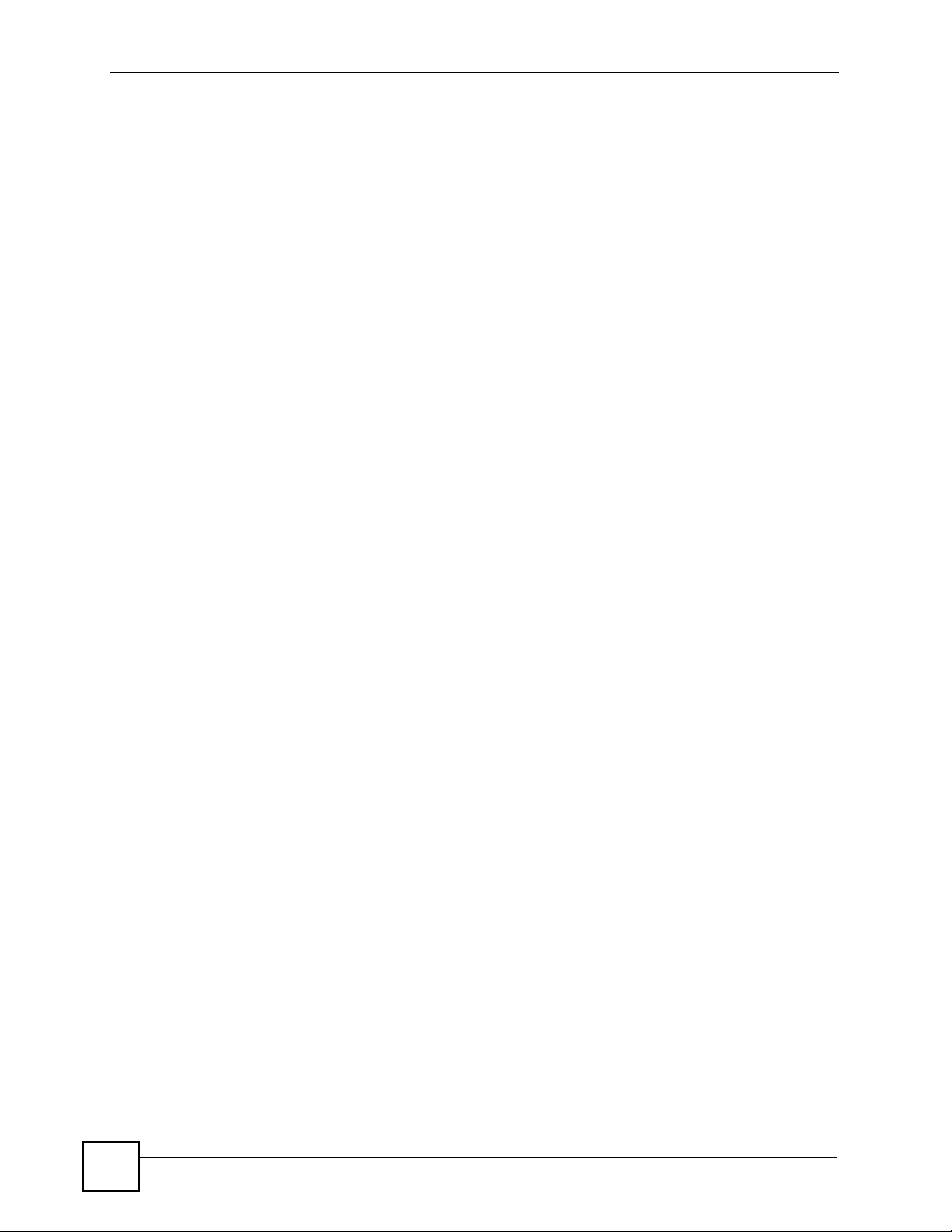
Перечень рисунков
Рисунок 121 Обзор статических маршрутов .................................................................................... 245
Рисунок 122 Экран IP Application > Static Routing ........................................................................... 246
Рисунок 123 Экран IP Application > DHCP Status ............................................................................ 250
Рисунок 124 Экран IP Application > DHCP > Global ......................................................................... 251
Рисунок 125 Пример сети с глобальной ретрансляцией DHCP ..................................................... 252
Рисунок 126 Пример настройки глобальной ретрансляции DHCP ................................................ 253
Рисунок 127 Экран IP Application > DHCP > VLAN .......................................................................... 254
Рисунок 128 Ретрансляция DHCP для двух VLAN ........................................................................... 255
Рисунок 129 Пример настройки ретрансляции DHCP для двух VLAN .......................................... 255
Рисунок 130 Экран Management > Maintenance ............................................................................. 259
Рисунок 131 Загрузка заводских настроек: запуск .......................................................................... 260
Рисунок 132 Перезагрузка системы: подтверждение ...................................................................... 261
Рисунок 133 Экран Management > Maintenance > Firmware Upgrade ........................................... 262
Рисунок 134 Экран Management > Maintenance > Restore Configuration ....................................... 262
Рисунок 135 Экран
Рисунок 136 Экран Management > Access Control ........................................................................... 267
Рисунок 137 Модель управления по протоколу SNMP .................................................................. 268
Рисунок 138 Экран Management > Access Control > SNMP ............................................................ 274
Рисунок 139 Экран Management > Access Control > SNMP > Trap Group ...................................... 276
Рисунок 140 Экран Management > Access Control > Logins ............................................................ 278
Рисунок 141 Пример связи по протоколу SSH ................................................................................. 279
Рисунок 142 Как работает протокол SSH .......................................................................................... 279
Рисунок 143 Реализация протокола HTTPS ..................................................................................... 281
Рисунок 144 Диалоговое окно Security Alert (Internet Explorer) ....................................................... 282
Рисунок 145 Сертификат безопасности 1 (Netscape) ...................................................................... 282
Рисунок 146 Сертификат безопасности 2 (Netscape) ...................................................................... 283
Рисунок 147 Пример: значок замка для защищенного соединения ............................................... 283
Рисунок 148 Экран Management > Access Control > Service Access Control ................................. 284
Рисунок 149 Экран Management > Access Control > Remote Management .................................... 285
Рисунок 150 Экран Management > Diagnostic .................................................................................. 287
Рисунок 151 Экран Management > Syslog ........................................................................................ 290
Рисунок 152 Экран Management > Syslog > Syslog Server Setup ................................................... 291
Рисунок 153 Пример реализации кластера ...................................................................................... 294
Рисунок 154 Экран Management > Cluster Management: Status ..................................................... 294
Рисунок 155 Управление кластером: экран Web-конфигуратора члена кластера ........................ 295
Рисунок 156 Пример: загрузка встроенного программного обеспечения на
Рисунок 157 Экран Management > Cluster Management > Configuration ....................................... 297
Рисунок 158 Схема работы таблицы MAC-адресов ......................................................................... 302
Рисунок 159 Экран Management > MAC Table ................................................................................. 302
Рисунок 160 Экран Management > ARP Table .................................................................................. 306
Рисунок 161 Экран Management > Configure Clone ......................................................................... 307
Рисунок 162 Номер сети и идентификатор хоста ............................................................................. 326
Management > Maintenance > Backup Configuration ........................................ 263
коммутатор-член кластера ...................................................................................... 296
24
Руководство пользователя GS-3012/GS-3012F
Page 25
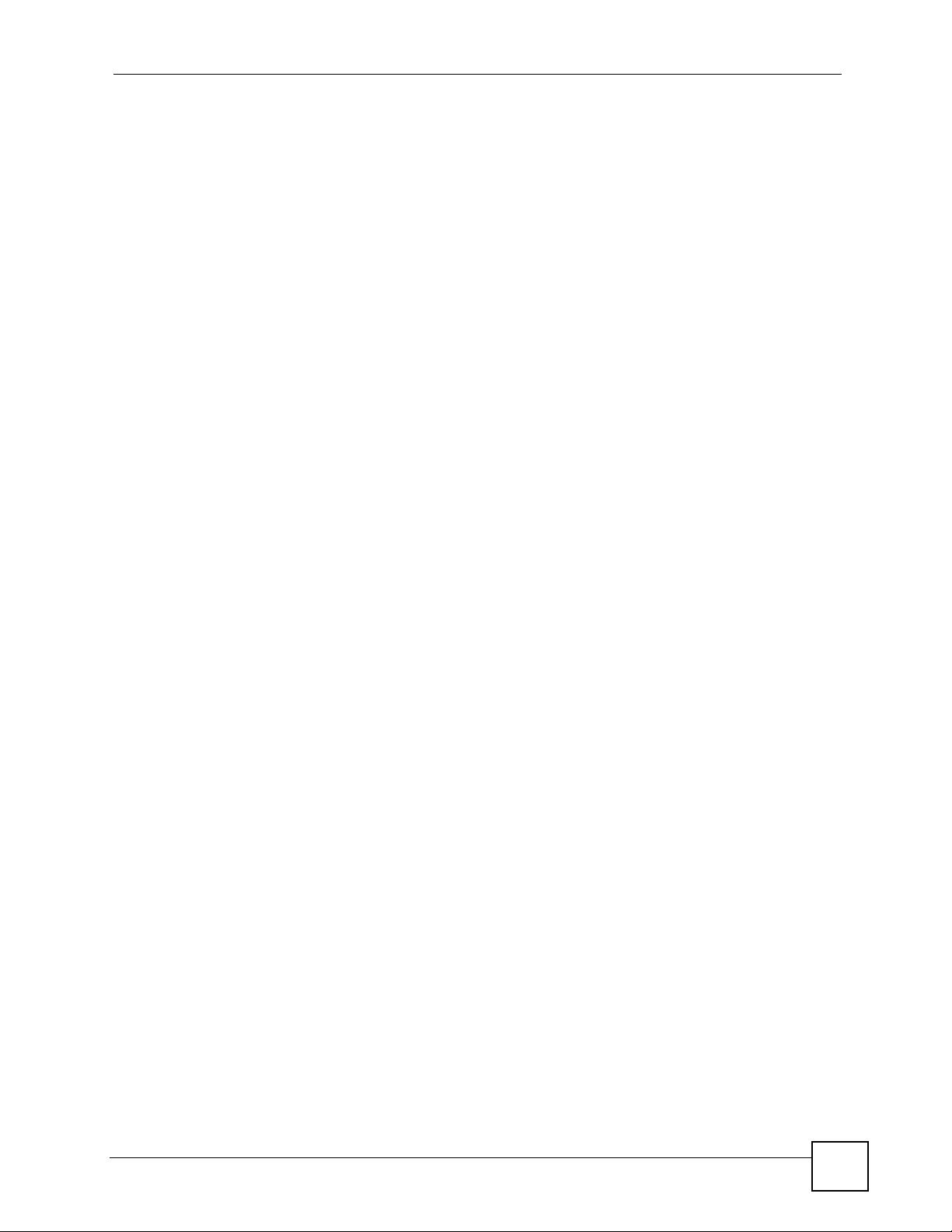
Перечень рисунков
Рисунок 163 Пример формирования подсетей: до разделения на подсети .................................. 328
Рисунок 164 Пример формирования подсетей: после деления на подсети .................................. 329
Рисунок 165 Пример с конфликтом IP-адресов компьютеров ........................................................ 334
Рисунок 166 Пример с конфликтом IP-адресов маршрутизатора .................................................. 334
Рисунок 167 Пример с конфликтом IP-адресов компьютера и маршрутизатора .......................... 335
Руководство пользователя GS-3012/GS-3012F
25
Page 26
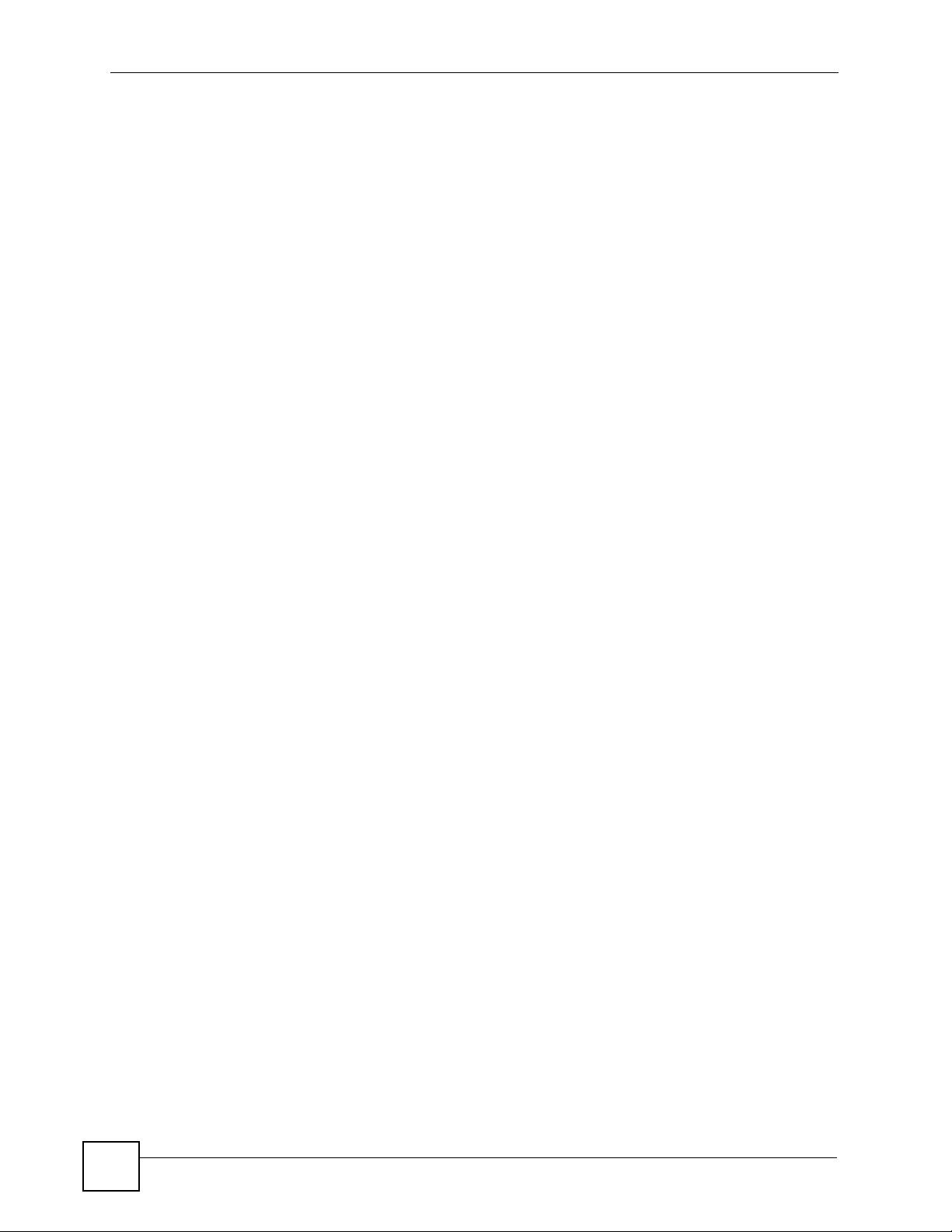
Перечень рисунков
26
Руководство пользователя GS-3012/GS-3012F
Page 27
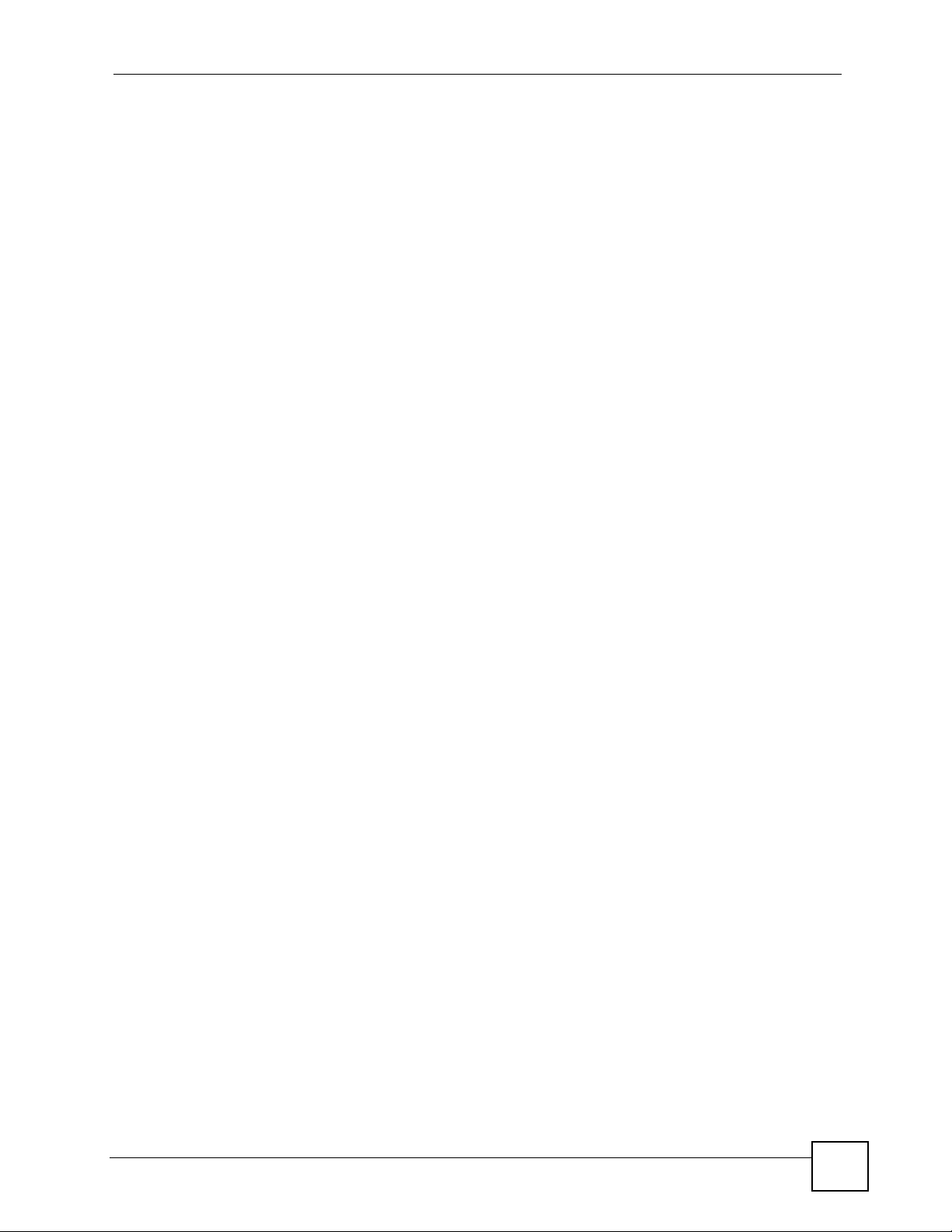
Перечень таблиц
Перечень таблиц
Таблица 1 Подключения на передней панели ................................................................................... 46
Таблица 2 Описание индикаторов ...................................................................................................... 51
Таблица 3 Обзор подменю панели навигации ................................................................................... 55
Таблица 4 Содержание экранов подменю Web-конфигуратора ...................................................... 56
Таблица 5 Пункты меню навигационной панели ............................................................................... 58
Таблица 6 Экран Status .......................................................................................................................67
Таблица 7 Экран Status: Port Details ................................................................................................... 69
Таблица 8 Экран Basic Setting > System Info ..................................................................................... 74
Таблица 9 Экран Basic Setting > General Setup ................................................................................. 76
Таблица 10 Экран Basic Setting > Switch Setup ................................................................................. 79
Таблица 11 Экран Basic Setting > IP Setup ......................................................................................... 82
Таблица 12 Экран Basic Setting > Port Setup ..................................................................................... 84
Таблица 13 Терминология сетей VLAN на основе IEEE 802.1Q ...................................................... 91
Таблица 14 Экран Advanced Application > VLAN: VLAN Status ......................................................... 93
Таблица 15 Экран Advanced Application > VLAN > VLAN Detail ........................................................ 93
Таблица
Таблица 17 Экран Advanced Application > VLAN > VLAN Port Setting .............................................. 96
Таблица 18 Экран Advanced Application > VLAN > VLAN Port Setting >
Таблица 19 Экран Port Based VLAN Setup ....................................................................................... 102
Таблица 20 Экран Advanced Application > Static MAC Forwarding .................................................. 106
Таблица 21 Экран Advanced Application > FIltering .......................................................................... 109
Таблица 22 Стоимость путей протокола STP ...................................................................................112
Таблица 23 Состояния портов по протоколу STP ............................................................................113
Таблица 24 Экран Advanced Application > Spanning Tree Protocol > Configuration ........................118
Таблица 25 Экран Advanced Application > Spanning Tree Protocol > RSTP ....................................119
Таблица 26 Экран Advanced Application > Spanning Tree Protocol > Status: RSTP ....................... 121
Таблица 27 Экран Advanced Application > Spanning Tree Protocol > MRSTP ................................ 122
Таблица 28 Экран Advanced Application > Spanning Tree Protocol > Status: MRSTP .................... 125
Таблица 29 Экран Advanced Application > Spanning Tree Protocol > MSTP ................................... 127
Таблица 30 Экран Advanced Application > Spanning Tree Protocol > Status: MSTP ....................... 130
Таблица 31 Экран Advanced Application > Bandwidth Control ......................................................... 134
Таблица 32 Экран Advanced Application > Broadcast Storm Control ............................................... 138
Таблица 33 Экран Advanced Application > Mirroring ........................................................................ 140
Таблица 34 Идентификатор
Таблица 35 Идентификатор агрегации каналов: коммутатор-партнер ......................................... 142
Таблица 36 Экран Advanced Application > Link Aggregation Status ................................................ 143
Таблица 37 Экран Advanced Application > Link Aggregation > Link Aggregation Setting ................ 144
16 Экран Advanced Application > VLAN > Static VLAN ........................................................ 94
Subnet Based VLAN Setup ......................................................................................... 99
агрегации каналов: локальный коммутатор ..................................... 142
Руководство пользователя GS-3012/GS-3012F
27
Page 28
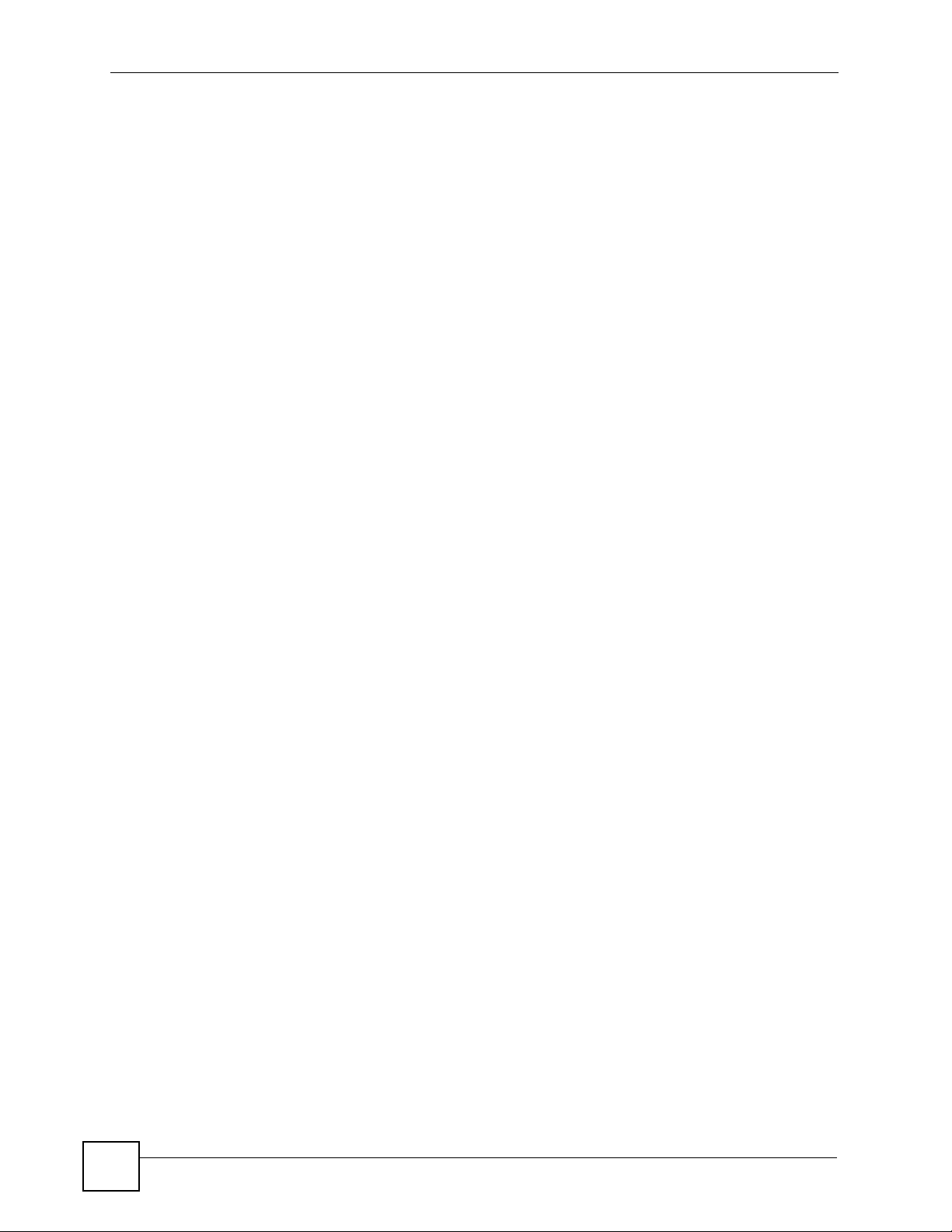
Перечень таблиц
Таблица 38 Экран Advanced Application > Link Aggregation > Link Aggregation Setting >
LACP ......................................................................................................................... 145
Таблица 39 Экран Advanced Application > Port Authentication > 802.1x ......................................... 152
Таблица 40 Экран Advanced Application > Port Authentication > MAC Authentication .................... 154
Таблица 41 Экран Advanced Application > Port Security .................................................................. 156
Таблица 42 Экран Advanced Application > Classifier ........................................................................ 160
Таблица 43 Экран Classifier: итоговая таблица ............................................................................... 162
Таблица 44 Распространенные типы Ethernet и номера протоколов ............................................ 163
Таблица 45 Распространенные типы протокола IP и номера протоколов .................................... 163
Таблица 46 Распространенные номера портов TCP и UDP ........................................................... 163
Таблица 47 Экран Advanced Application > Policy Rule ..................................................................... 167
Таблица 48 Экран Advanced Application > Policy Rule: итоговая таблица ..................................... 169
Таблица 49 Экран Advanced Application > Queuing Method ............................................................ 175
Таблица 50 Экран Advanced Application > Multicast Status ............................................................. 179
Таблица 51 Экран Advanced Application > Multicast > Multicast Setting .......................................... 180
Таблица 52 Экран Advanced Application > Multicast > Multicast Setting >
IGMP Snooping VLAN ............................................................................................... 182
Таблица 53 Экран Advanced Application > Multicast > Multicast Setting >
IGMP Filtering Profile ................................................................................................ 184
Таблица 54 Экран Advanced Application > Multicast > Multicast Setting > MVR .............................. 187
Таблица 55 Экран Advanced Application > Multicast > Multicast Setting >
MVR: Group Configuration ........................................................................................ 189
Таблица 56 RADIUS и TACACS+ ...................................................................................................... 194
Таблица 57 Экран Advanced Application > Auth and Acct > RADIUS Server Setup ......................... 195
Таблица 58 Экран Advanced Application > Auth and Acct > TACACS+ Server Setup ...................... 197
Таблица 59 Экран Advanced Application > Auth and Acct > Auth and Acct Setup ........................... 199
Таблица 60 Поддерживаемые атрибуты VSA .................................................................................. 202
Таблица 61 Поддерживаемые атрибуты протокола туннелирования ........................................... 203
Таблица 62 Атрибуты RADIUS – события Exec при выполнении команд с консоли .................... 204
Таблица 63 Атрибуты RADIUS – события Exec при выполнении команд через Telnet/SSH ........ 205
Таблица 64 Атрибуты RADIUS – события Exec при выполнении команд с консоли .................... 205
Таблица 65 Экран IP Source Guard ................................................................................................... 212
Таблица
Таблица 67 Экран DHCP Snooping ................................................................................................... 216
Таблица 68 Экран DHCP Snooping Configure .................................................................................. 219
Таблица 69 Экран DHCP Snooping Port Configure ........................................................................... 221
Таблица 70 Экран DHCP Snooping VLAN Configure ........................................................................ 222
Таблица 71 Экран ARP Inspection Status ......................................................................................... 223
Таблица 72 Экран ARP Inspection VLAN Status ............................................................................... 224
Таблица 73 Экран ARP Inspection Log Status .................................................................................. 225
Таблица 74 Экран ARP Inspection Configure .................................................................................... 227
Таблица 75 Экран ARP Inspection Port Configure ............................................................................ 229
Таблица 76 Экран ARP Inspection VLAN Configure .......................................................................... 230
Таблица 77 Экран Advanced Application > Loop Guard .................................................................... 236
66 Экран IP Source Guard Static Binding ............................................................................ 213
28
Руководство пользователя GS-3012/GS-3012F
Page 29
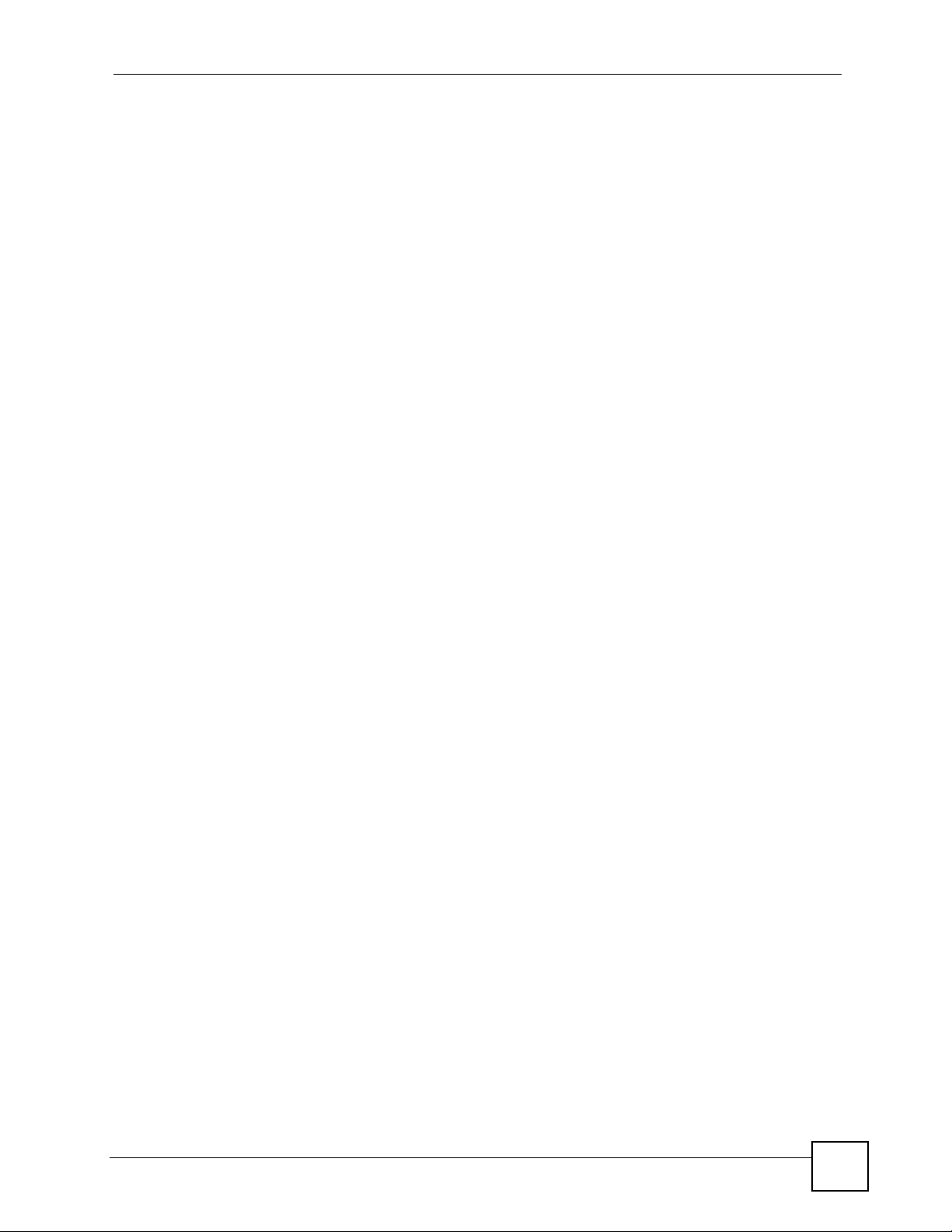
Перечень таблиц
Таблица 78 Экран Advanced Application > TRTCM .......................................................................... 241
Таблица 79 Экран IP Application > Static Routing ............................................................................. 246
Таблица 80 Экран IP Application > DHCP ......................................................................................... 250
Таблица 81 Информация агента ретрансляции .............................................................................. 251
Таблица 82 Экран IP Application > DHCP > Global ........................................................................... 251
Таблица 83 Экран IP Application > DHCP > VLAN ............................................................................ 254
Таблица 84 Экран Management > Maintenance ................................................................................ 259
Таблица 85 Соглашения об именовании файлов ........................................................................... 263
Таблица 86 Обзор контроля доступа ................................................................................................ 267
Таблица 87 Команды протокола SNMP ............................................................................................ 268
Таблица 88 Системные команды Trap протокола SNMP (System) ................................................. 270
Таблица 89 Интерфейсные команды Trap протокола SNMP (Interface) ........................................ 271
Таблица 90 Команды Trap протокола SNMP для аутентификации, авторизации
и учета (AAA) ............................................................................................................ 272
Таблица 91 Команды Trap протокола SNMP для IP ........................................................................ 272
Таблица 92 Команды Trap протокола
Таблица 93 Экран Management > Access Control > SNMP .............................................................. 275
Таблица 94 Экран Management > Access Control > SNMP > Trap Group ....................................... 277
Таблица 95 Экран Management > Access Control > Logins ............................................................. 278
Таблица 96 Экран Management > Access Control > Service Access Control ................................... 284
Таблица 97 Экран Management > Access Control > Remote Management ..................................... 285
Таблица 98 Экран Management > Diagnostic ................................................................................... 288
Таблица 99 Уровни серьезности Syslog ........................................................................................... 289
Таблица 100 Экран Management > Syslog ....................................................................................... 290
Таблица 101 Экран Management > Syslog > Syslog Server Setup ................................................... 291
Таблица 102 Спецификации управления кластерами ZyXEL ........................................................ 293
Таблица 103 Экран Management > Cluster Management: Status ..................................................... 295
Таблица 104 Пример загрузки встроенного программного обеспечения на член
кластера посредством FTP ..................................................................................... 296
Таблица 105 Экран Management > Cluster Management > Configuration ....................................... 297
Таблица 106 Экран Management > MAC Table ................................................................................. 302
Таблица 107 Экран Management > ARP Table ................................................................................. 306
Таблица 108 Экран Management > Configure Clone ........................................................................ 308
Таблица 109 Характеристики аппаратного обеспечения ................................................................ 315
Таблица
Таблица 111 Характеристики функций ............................................................................................. 319
Таблица 112 Поддерживаемые стандарты ...................................................................................... 320
Таблица 113 Пример выделения номера сети и идентификатора хоста в IP-адресе .................. 326
Таблица 114 Маски подсети .............................................................................................................. 327
Таблица 115 Максимально возможное число хостов ...................................................................... 327
Таблица 116 Альтернативный формат записи маски подсети ....................................................... 328
Таблица 117 Подсеть 1 ...................................................................................................................... 330
Таблица 118 Подсеть 2 ...................................................................................................................... 330
110 Характеристики встроенного программного обеспечения ........................................ 316
SNMP для коммутатора (Switch) ........................................ 273
Руководство пользователя GS-3012/GS-3012F
29
Page 30
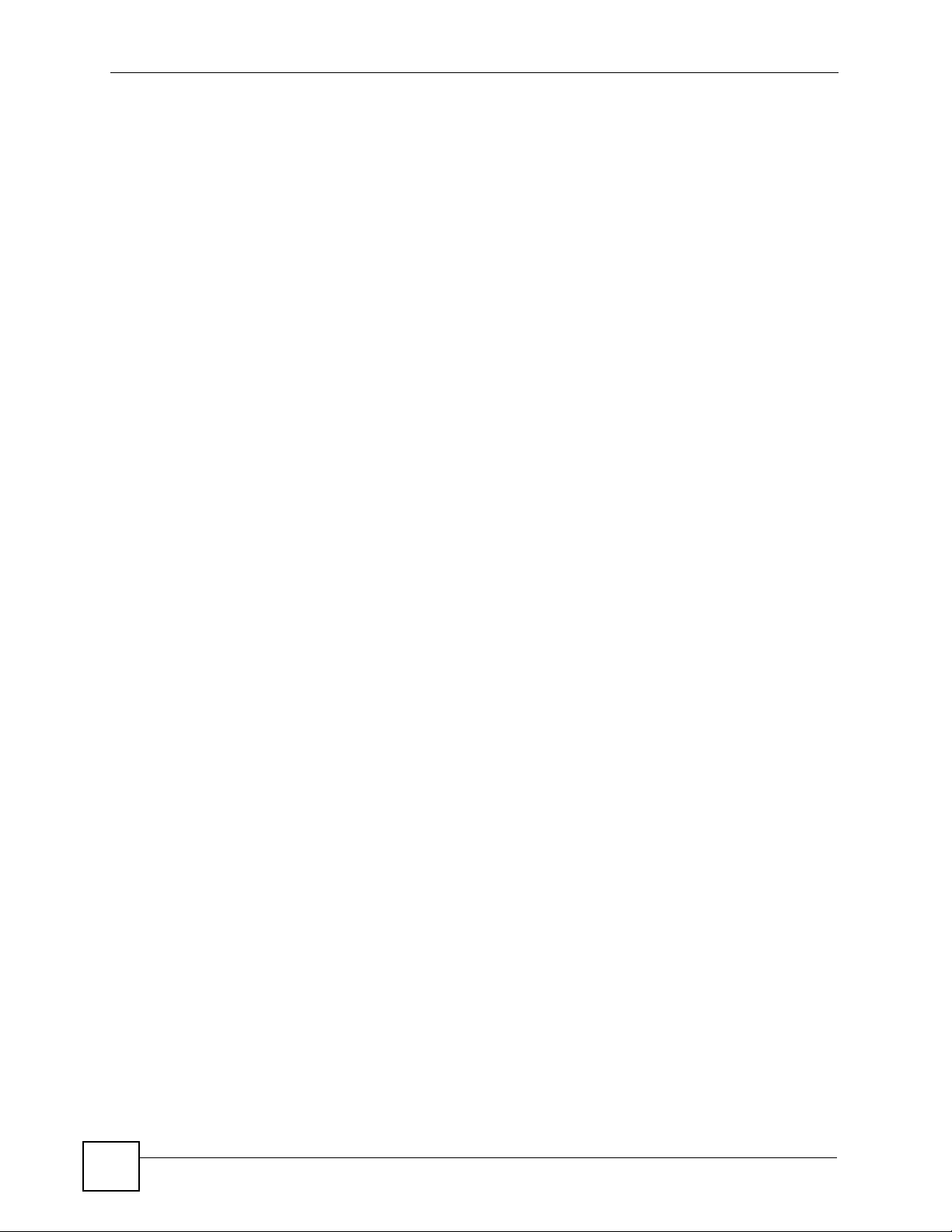
Перечень таблиц
Таблица 119 Подсеть 3 ...................................................................................................................... 330
Таблица 120 Подсеть 4 ...................................................................................................................... 330
Таблица 121 Восемь подсетей .......................................................................................................... 331
Таблица 122 Планирование подсетей для сети с 24-битным номером ........................................ 331
Таблица 123 Планирование подсетей для сети с 16-битным номером ........................................ 332
Таблица 124 Часто используемые службы ...................................................................................... 337
30
Руководство пользователя GS-3012/GS-3012F
Page 31

ЧАСТЬ I
Введение и
описание
аппаратного
обеспечения
Знакомство с коммутатором (33)
Уст а нов ка и подключение аппаратного обеспечения (41)
Обзор аппаратного обеспечения (45)
31
Page 32

32
Page 33

ГЛАВА 1
Знакомство с коммутатором
В этой главе описаны основные характеристики и способы применения коммутатора.
1.1 Введение
GS-3012 и GS-3012F представляют собой автономные коммутаторы Gigabit Ethernet
уровня 2.
В модели GS-3012 имеется 12 портов на 100/1000 Мбит/с с разъемами RJ-45 и четыре
слота mini-GBIC для оптоволоконных подключений. Модель GS-3012 выпускается в
двух версиях. Питание GS-3012 DC осуществляется от источника постоянного тока (от -
48 до -60 В пост. тока, макс. 1,5 А). Питание GS-3012 AC осуществляется от сети
100~240 В перем. тока/1,5 A.
В модели GS-3012F имеется 12
разъемами RJ-45 для подключений при помощи витой пары. Модель GS-3012F
выпускается в двух версиях. Питание GS-3012F DC осуществляется от источника
постоянного тока (от -48 до -60 В пост. тока, макс. 1,25 А). Питание GS-3012 AC
осуществляется от сети 100~240 В перем. тока/1,5 A.
В данном разделе приводится несколько примеров использования коммутатора в
различных сетевых
Полный перечень функций программного обеспечения, доступных на коммутаторе,
можно найти в гл. 37 на стр.315.
конфигурациях.
слотов mini-GBIC и четыре порта на 100/1000 Мбит/с с
1.1.1 Применение в магистральной сети
В данной конфигурации коммутатор является идеальным решением для малых сетей,
которые ожидают стремительного роста в ближайшем будущем. Данный коммутатор
может использоваться автономно для группы активных пользователей. К портам
коммутатора можно подключать компьютеры или другие коммутаторы.
В этом примере все компьютеры могут совместно использовать высокоскоростные
приложения на сервере. Для расширения сети достаточно
сетевые устройства, например, коммутаторы, маршрутизаторы, компьютеры, принтсерверы и т.д.
просто добавить другие
Руководство пользователя GS-3012/GS-3012F
33
Page 34

Глава 1 Знакомство с коммутатором
Рисунок 1 Применение в магистральной сети
1.1.2 Пример мостовой конфигурации
В этом примере коммутатор соединяет различные отделы компании
(Исследовательский отдел и Отдел продаж) с корпоративной магистралью. Это
позволяет уменьшить «состязание» за пропускную способность и устранить «узкие
места» в сети и подключении к серверу. Все пользователи, которым требуется большая
пропускная способность, могут подключаться к высокоскоростным серверам своих
отделов через коммутатор. Использование
коммутатора позволяет обеспечить высокоскоростной канал для каскадного соединения.
порта Gigabit Ethernet/mini-GBIC
Кроме того, коммутатор облегчает задачи контроля и обслуживания, позволяя сетевым
администраторам централизованно расположить несколько серверов.
Рисунок 2 Применение в мостовой конфигурации
Каскадное
соединение
Исследователь
ский отдел
Отдел продаж
1.1.3 Пример высокоскоростной коммутации
Данный коммутатор идеально подходит для соединения двух сетей, которым требуется
высокая пропускная способность. В приведенном примере для соединения этих двух
сетей используется группирование портов.
Интернет
34
Руководство пользователя GS-3012/GS-3012F
Page 35

Глава 1 Знакомство с коммутатором
Переход на высокоскоростные локальные сети, например, работающие по технологии
AT M, для большинства пользователей нецелесообразен из-за высокой стоимости
замены всех имеющихся Ethernet-кабелей и карт адаптеров, реструктуризации сети и
сложности технического обслуживания. Данный коммутатор позволяет добиться такой
же пропускной способности, как и в сети ATM , но при существенно меньших затратах и
с возможностью
сохраняется существующая структура локальной сети, так как все порты могут
свободно связываться друг с другом.
Рисунок 3 Пример высокоскоростной коммутации в рабочей группе
использования имеющихся адаптеров и коммутаторов. Более того,
Группа каналов
Исследователь
ский отдел
Отдел продаж
1.1.4 Примеры применения в сетях VLAN на базе IEEE 802.1Q
Виртуальные локальные сети (VLAN) позволяют разделить одну физическую сеть на
несколько логических. Станции в логической сети принадлежат к одной группе.
Станция может принадлежать к нескольким группам. При использовании сетей VLAN
станция не может отправлять или принимать данные от станций, не принадлежащих к
той же группе (группам); это возможно лишь в том случае, если
маршрутизатор.
Дополнительную информацию о виртуальных локальных сетях можно найти в гл.8 на
стр.89.
1.1.4.1 Пример виртуальной локальной сети на базе тегов
Порты в одной группе VLAN принадлежат к одному домену широковещательной
передачи кадров. Это позволяет повысить производительность сети за счет уменьшения
широковещательного трафика. Группы VLAN можно изменять в любой момент
добавляя, перемещая или изменяя порты без переподключения кабелей.
Общие ресурсы, например, сервер, могут использоваться всеми портами в той же сети
VLAN, что и сервер. Как показано на приведенном ниже рисунке, в сеть VLAN 1
необходимо включить только те порты, которым требуется доступ к серверу. Порты
также могут принадлежать к другим группам VLAN.
трафик проходит через
,
Руководство пользователя GS-3012/GS-3012F
35
Page 36

Глава 1 Знакомство с коммутатором
Рисунок 4 Пример использования общего сервера в VLAN
VLAN 1
VLAN 1
1.2 Способы управления коммутатором
Для управления коммутатором доступны следующие способы.
•Web-конфигуратор. Именно этот способ рекомендуется применять для
повседневного управления коммутатором при помощи (поддерживаемого) браузера.
См. гл.4 на стр.53.
• Интерфейс командной строки. Интерфейс командной строки является
альтернативой We b-конфигуратору и может потребоваться в некоторых случаях для
настройки расширенных функций. См. Справочник по интерфейсу командной
строки (CLI Reference Guide).
•FTP. Протокол передачи файлов FT P можно использовать для обновления
встроенного программного обеспечения и резервного копирования/восстановления
конфигурации. См. разд.28.8 на стр.263.
•SNMP. Данный коммутатор поддерживает мониторинг с использованием менеджера
SNMP. См. разд. 29.3 на стр.268.
• Управление кластерами. Управление кластерами позволяет управлять несколькими
коммутаторами через один, называемый менеджером кластера. См. гл.32 на
стр. 293.
VLAN 2
1.3 Полезные советы по управлению коммутатором
Чтобы сделать коммутатор более защищенным, а управление коммутатором – более
эффективным, необходимо регулярно выполнять следующие действия.
• Меняйте пароль. Используйте пароль, который трудно угадать, и который включает
в себя различные виды символов, включая буквы и цифры.
• Запишите пароль и сохраните его в надежном месте.
36
Руководство пользователя GS-3012/GS-3012F
Page 37

Глава 1 Знакомство с коммутатором
• Осуществляйте резервное копирование конфигурации (и ознакомьтесь с порядком
ее восстановления). Восстановление более ранней версии конфигурации может
оказаться полезным в случае нестабильной работы или отказа устройства. Если вы
забыли свой пароль, можно восстановить на коммутаторе заводские настройки по
умолчанию. При наличии резервной копии более ранней версии файла
конфигурации вам не придется
конца. Вы сможете просто восстановить последнюю конфигурацию.
повторно настраивать коммутатор от начала и до
Руководство пользователя GS-3012/GS-3012F
37
Page 38

Глава 1 Знакомство с коммутатором
38
Руководство пользователя GS-3012/GS-3012F
Page 39

ЧАСТЬ II
Основные
настройки
Web-конфигуратор (53)
Пример первичной настройки (63)
Состояние системы и статистика портов (67)
Основные настройки (73)
39
Page 40

40
Page 41

ГЛАВА 2
Установка и подключение
аппаратного обеспечения
В данной главе описаны процедуры установки и подключения коммутатора.
2.1 Сценарии установки
Данный коммутатор может быть установлен на столе или смонтирован в стандартную
стойку. При установке на столе используются резиновые ножки, а в случае установки в
стойку – монтажные кронштейны.
" Чтобы обеспечить нормальную вентиляцию, оставьте зазор как минимум
в 4 дюйма (10 см) спереди и 3,4 дюйма (8 см) сзади коммутатора. Это
особенно важно при установке в закрытой стойке.
2.2 Процедура установки на столе
1 Убедитесь, что коммутатор сухой и чистый.
2 Уст а нов и те коммутатор на ровной горизонтальной поверхности, достаточно
устойчивой, чтобы выдержать вес коммутатора и подключенных к нему кабелей.
Убедитесь, что рядом есть розетка.
3 Убедитесь, что вокруг коммутатора имеется достаточно свободного пространства
для циркуляции воздуха и подключения кабелей и шнура питания.
4 Уд а л и т е наклейки с резиновых
5 Прикрепите резиновые ножки к каждому углу днища коммутатора. Эти ножки
защищают коммутатор от вибрации и обеспечивают наличие свободного места
между устройствами, установленными друг на друга.
ножек.
Руководство пользователя GS-3012/GS-3012F
41
Page 42

Глава 2 Установка и подключение аппаратного обеспечения
Рисунок 5 Прикрепление резиновых ножек
" НЕ заслоняйте вентиляционные отверстия. При установке устройств друг
на друга убедитесь, что между ними есть свободное пространство.
2.3 Установка коммутатора в стойку
Данный коммутатор может быть установлен в стандартную 19-дюймовую стойку или в
шкаф вместе с другим оборудованием. Для установки коммутатора в стандартную
стойку с использованием комплекта для монтажа в стойку выполните следующие
действия.
2.3.1 Требования к установке коммутатора в аппаратную стойку
• Два кронштейна.
• Восемь винтов M3 с плоской головкой и крестовая отвертка #2.
• Четыре винта M5 с плоской головкой и крестовая отвертка #2.
1 Использование винтов неправильного типа может повредить устройство.
2.3.1.1 Меры предосторожности
• Убедитесь, что стойка может выдержать общий вес всего оборудования, которое в
нее установлено.
• Убедитесь, что положение коммутатора не нарушает устойчивость стойки и не
смещает центр тяжести к ее верхней части. Перед установкой примите все
необходимые меры предосторожности для надежного закрепления стойки.
42
Руководство пользователя GS-3012/GS-3012F
Page 43

Глава 2 Установка и подключение аппаратного обеспечения
2.3.2 Крепление кронштейнов к коммутатору
1 Приложите кронштейн к одной и боковых панелей коммутатора, совместив четыре
отверстия для винтов на кронштейне с такими же отверстиями на боковой панели
коммутатора.
Рисунок 6 Закрепление кронштейнов
2 С помощью крестовой отвертки #2 прикрепите кронштейн к коммутатору винтами
M3 с плоской головкой.
3 Повторите шаги 1 и 2, чтобы закрепить кронштейн на другой стороне
коммутатора.
4 Теперь коммутатор можно устанавливать в стойку. Переходите к следующему
разделу.
2.3.3 Установка коммутатора в стойку
1 Приложите кронштейн (уже прикрепленный винтами к боковой панели
коммутатора) к одной стороне стойки и совместите два отверстия для винтов на
кронштейне с такими же двумя отверстиями в стойке.
Рисунок 7 Установ к а коммутатора в стойку
Руководство пользователя GS-3012/GS-3012F
43
Page 44

Глава 2 Установка и подключение аппаратного обеспечения
2 С помощью крестовой отвертки #2 прикрепите кронштейн к стойке винтами M5 с
плоской головкой.
3 Повторите шаги 1 и 2, чтобы закрепить кронштейн на другой стороне стойки.
44
Руководство пользователя GS-3012/GS-3012F
Page 45

ГЛАВА 3
Обзор аппаратного
обеспечения
В данной главе описаны передняя и задняя панель коммутатора, а также показаны
аппаратные подключения.
3.1 Передняя панель
Передняя панель модели GS-3012 показана на рисунке ниже. На передней панели
находятся индикаторы коммутатора, 8 портов Gigabit Ethernet с разъемами RJ-45, четыре
совмещенных интерфейса, каждый из которых включает в себя слот mini-GBIC и порт
Gigabit Ethernet с разъемом RJ-45, а также консольный порт и порт управления для
локального администрирования.
Рисунок 8 Передняя панель: GS-3012
Консольный
Индикаторы
Порты Ethernet
Передняя панель модели GS-3012F показана на рисунке ниже. На передней панели
находятся индикаторы коммутатора, 8 слотов mini-GBIC, четыре совмещенных
интерфейса, каждый из которых включает в себя слот mini-GBIC и порт Gigabit Ethernet
с разъемом RJ-45, а также консольный порт и порт управления для локального
администрирования.
Совмещенные интерфейсы
порт
Порт
управления
Руководство пользователя GS-3012/GS-3012F
45
Page 46

Глава 3 Обзор аппаратного обеспечения
Рисунок 9 Передняя панель: GS-3012F
Слоты mini-GBIC
Консольный порт
Совмещенные интерфейсы
Порт управления
Назначение портов на передней панели описано в следующей таблице.
Таблица 1 Подключения на передней панели
ПОЛЕ ОПИСАНИЕ
8 портов Ethernet
на 100/1000 Мбит/с
с разъемами RJ-45
(GS-3012)
8 слотов mini-GBIC
(GS-3012F)
Четыре
совмещенных
интерфейса
Консольный порт Консольный
Порт управления Подключается к компьютеру с использованием Ethernet-кабеля с разъемом
Эти порты Gigabit Ethernet подключаются к высокоскоростным
магистральным Ethernet-коммутаторам или используются для
последовательного соединения нескольких коммутаторов.
В эти слоты можно вставить трансиверы mini-GBIC для подключения к
магистральным Ethernet-коммутаторам посредством оптоволокна.
Каждый интерфейс включает в себя порт для витой пары 1000 Base-T
разъемом RJ-45 и порт для оптоволоконного модуля SFP, из которых
только один может быть активен в каждый момент времени.
•4 порта Gigabit Ethernet на 100/1000 Мбит/с с разъемами RJ-45:
Данные порты Gigabit Ethernet используются для подключения к
высокоскоростным магистральным коммутаторам Ethernet.
•4 слота mini-GBIC:
В эти слоты можно вставить трансиверы mini-GBIC для подключения к
магистральным Ethernet-коммутаторам посредством оптоволокна.
порт предназначен для локального администрирования
коммутатора.
RJ-45 для локальной настройки коммутатора.
с
3.1.1 Консольный порт
Для локального управления можно использовать компьютер с установленной на нем
программой-эмулятором терминала, настроенной со следующими параметрами:
•VT100
• Эмуляция терминала
• Скорость 9600 бод
• Четность – нет, 8 бит данных, 1 стоп-бит
• Управление потоком – нет
Подключите 9-пиновый разъем типа «папа» консольного кабеля к консольному порту
коммутатора. Подключите другой конец кабеля с разъемом типа «мама» к
последовательному порту (COM1, COM2 или другому COM-порту) компьютера.
46
Руководство пользователя GS-3012/GS-3012F
Page 47

3.1.2 Порты Gigabit Ethernet
Данный коммутатор оснащен портами Ethernet 1000Base-T с функциями
автосогласования и автоматического определения типа кабеля. Порты Ethernet на 10/
100/1000 Мбит/с могут работать на скорости 10 Мбит/с, 100 Мбит/c или 1000 Мбит/c в
полудуплексном или дуплексном режиме.
Порт с функцией автосогласования может определять и настраивать оптимальную
скорость (10/100/1000 Мбит/c) и режим дуплекса (полудуплекс или дуплекс) канала
Ethernet для подключенного
Порт с функцией автоматического определения типа кабеля (автоматического выбора
режима MDI/MDI-X) позволяет использовать для подключения как стандартный
(прямой), так и кроссоверный (перекрещенный) кабели Ethernet.
Четыре порта Ethernet 1000Base-T совмещены со слотами mini-GBIC, образуя
совмещенные интерфейсы. Из каждой пары mini-GBIC/Ethernet 1000Base-T
коммутатором используется только одно соединение. Слоты mini-GBIC имеют
приоритет перед портами Gigabit Ethernet. Это означает, что если слот mini-GBIC и
соответствующий ему порт Gigabit Ethernet подключены одновременно, то порт Gigabit
Ethernet работать не будет.
Когда автосогласование включено, порт Gigabit Ethernet автоматически обменивается
данными с портом на другой стороне и сам выбирает скорость соединения и режим
дуплекса. Если порт Ethernet на другой стороне не поддерживает автосогласование, или
на нем эта функция отключена, коммутатор определяет скорость по сигналу в
выставляет полудуплексный режим. Когда функция автосогласования отключена, при
подключении порт Gigabit Ethernet использует заранее определенную скорость и режим
дуплекса. Таким образом, чтобы соединение произошло, у порта Ethernet на другой
стороне должны быть точно такие же параметры, что и у порта коммутатора.
устройства.
Глава 3 Обзор аппаратного обеспечения
кабеле и
3.1.2.1 Настройки Ethernet по умолчанию
По умолчанию для портов Gigabit Ethernet коммутатора установлены следующие
заводские настройки:
• Скорость: Автосогласование
• Режим дуплекса: Автосогласование
• Управление потоком: Нет
• Агрегация каналов: Отключена
3.1.2.2 Автоматическое определение типа кабеля
Все порты поддерживают автоматическое определение типа кабеля, то есть
автоматический выбор режима MDI/MDI-X, поэтому для подключения к любым портам
Gigabit Ethernet можно использовать как стандартный (прямой), так и кроссоверный
(перекрещенный) кабели Ethernet. Порты с автоматическим определением
автоматически переключаются в нужный режим, поэтому с помощью кроссоверных
кабелей можно подключать как компьютеры, так и другие коммутаторы/концентраторы.
типа кабеля
Руководство пользователя GS-3012/GS-3012F
47
Page 48

Глава 3 Обзор аппаратного обеспечения
3.1.3 Слоты mini-GBIC
Эти слоты предназначены для трансиверов mini-GBIC (конвертеров гигабитного
интерфейса). Трансивер – это устройство, совмещающее в себе функции передатчика и
приемника. Трансиверы не входят в комплект поставки коммутатора. Разрешается
использовать только трансиверы, отвечающие требованиям SFP Tranciever MultiSource
Agreement (MSA). Более подробную информацию можно найти в спецификации INF-
8074i Rev 1.0 комитета SFF.
Трансиверы можно менять во время работы коммутатора. Для подключения к Ethernetкоммутаторам
различными типами трансиверов.
с различными типами оптоволоконных разъемов можно пользоваться
1 Во избежание возможной травмы глаз НЕ смотрите в разъемы
работающего оптоволоконного модуля.
• Тип: Интерфейс подключения SFP
• Скорость подключения: 1 гигабит в секунду (1 Гбит/с)
3.1.3.1 Установка трансивера
Для установки трансивера mini-GBIC (SFP-модуля) выполните следующие действия.
1 Вставьте трансивер в слот открытой секцией печатной платы вниз.
2 Надавите на трансивер, пока он не защелкнется на месте.
3 Данный коммутатор автоматически обнаружит установленный трансивер.
Проверьте состояние светодиодных индикаторов,
работает.
4 Закройте защелку трансивера (их вид может различаться).
5 Подключите оптоволоконные кабели к трансиверу.
Рисунок 10 Пример установки трансивера
Рисунок 11 Подключение оптоволоконных кабелей
чтобы убедиться, что он
48
Руководство пользователя GS-3012/GS-3012F
Page 49

3.1.3.2 Удаление трансивера
Для удаления трансивера mini-GBIC (SFP-модуля) выполните следующие действия.
1 Отключите оптоволоконные кабели от трансивера.
2 Откройте защелку трансивера (их вид может различаться).
3 Выньте трансивер из слота.
Рисунок 12 Отключение оптоволоконных кабелей
Рисунок 13 Пример открытия защелки трансивера
Глава 3 Обзор аппаратного обеспечения
Рисунок 14 Пример удаления трансивера
3.1.4 Порт управления
Порт управления MGMT используется для локального администрирования.
Подключение к этому порту осуществляется напрямую с использованием кабеля
Ethernet. После этого можно настраивать коммутатор через Telnet или Web конфигуратор.
По умолчанию для порта управления используется IP-адрес 192.168.0.1 с маской
подсети 255.255.255.0.
3.2 Задняя панель
На приведенных ниже рисунках показан вид задней панели моделей GS-3012 с
питанием от переменного и от постоянного тока, а затем – модели GS-3012F также в
версиях с питанием от переменного и от постоянного тока. На задней панели
располагается розетка питания и разъем для подключения резервного источника
питания (BPS).
Руководство пользователя GS-3012/GS-3012F
49
Page 50

Глава 3 Обзор аппаратного обеспечения
Рисунок 15 Задняя панель: Модель GS-3012 с питанием от переменного тока
Рисунок 16 Задняя панель: Модель GS-3012 с питанием от постоянного тока
Рисунок 17 Задняя панель: Модель GS-3012F с питанием от переменного тока
Рисунок 18 Задняя панель: Модель GS-3012F с питанием от постоянного тока
3.2.1 Разъем питания
" Убедитесь, что параметры питающей сети соответствуют указанным на
панели.
Чтобы подключить питание к устройству с питанием от переменного тока, вставьте
разъем типа «мама» шнура питания в розетку на задней панели. Другой конец шнура
питания из комплекта поставки подключите к розетке питающей сети, обеспечивающей
100~240 В перем. тока, 1,5 А. Убедите сь, что потокам воздуха от вентиляторов (на
боковых стенках) ничего не мешает.
Для модели с питанием от постоянного тока требуется источник постоянного тока (от 48 В до -60 В пост. тока). Максимальный потребляемый ток модели GS-3012 с питанием
от постоянного тока составляет 1,5 А. Максимальное потребление модели GS-3012F с
питанием от постоянного тока составляет 1,25 А. Чтобы подключить питание к
устройству, вставьте один из разъемов поставляемого в комплекте
розетку на задней панели, а другой разъем подключите к питающей сети.
шнура питания в
50
Руководство пользователя GS-3012/GS-3012F
Page 51

3.3 Индикаторы
После подключения питания к коммутатору с помощью индикаторов можно убедиться в
надлежащей работе коммутатора, а также использовать их в процессе устранения
неполадок.
Таблица 2 Описание индикаторов
ИНДИКАТОР ЦВЕТ СОСТОЯНИЕ ОПИСАНИЕ
BPS Зеленый Мигает Система получает питание от резервного источника
Желтый Мигает Система не может получить питание от резервного
PWR Зеленый Горит Система работает.
SYS Зеленый Мигает Система перезагружается и выполняет
Глава 3 Обзор аппаратного обеспечения
питания.
Гор и т Резерв ный источник питания подключен и активен.
Не горит Резервный источник питания не подключен или не
активен.
источника питания.
Не горит Система не работает.
самодиагностику.
Гор и т Сист ема включена и функционирует нормально.
Не
горит Питание отключено или система не готова / работает
ALM Красный Горит Обнаружен сбой оборудования.
Не горит Система работает нормально.
Слоты mini-GBIC
LNK Зеленый Горит Соединение через данный порт установлено.
Не горит Соединение через данный порт не установлено.
ACT Зеленый Мигает Осуществляется прием или передача данных через
Порты Gigabit Ethernet
LNK/ACT
(GS-3012)
FDX
(GS-3012)
Зеленый Мигает Осуществляется обмен данными (прием/передача) с
Горит Установлено соединение с
Желтый Мигает Осуществляется обмен данными (прием/передача) с
Горит Установлено соединение с сетью Ethernet на
Не горит Соединение с сетью Ethernet не установлено.
Желтый Горит Порт Gigabit Ethernet работает в дуплексном режиме.
Не горит Порт Gigabit Ethernet работает в полудуплексном
с ошибками.
данный порт.
сетью Ethernet.
сетью Ethernet на
скорости 1000 Мбит/с.
сетью Ethernet.
скорости 100 Мбит/с.
режиме.
Руководство пользователя GS-3012/GS-3012F
51
Page 52

Глава 3 Обзор аппаратного обеспечения
Таблица 2 Описание индикаторов (продолжение)
ИНДИКАТОР ЦВЕТ СОСТОЯНИЕ ОПИСАНИЕ
1000
(GS-3012F)
100
(GS-3012F)
MGMT
10 Зеленый Мигает Осуществляется обмен данными (прием/передача) с
100 Желтый Мигает Осуществляется обмен данными (прием/передача) с
Зеленый Мигает Осуществляется обмен данными (прием/передача) с
Горит Установлено соединение с сетью Ethernet на
Не горит Соединение с сетью Ethernet на 1000 Мбит/с не
Желтый Мигает Осуществляется обмен данными (прием/передача) с
Горит Установлено соединение с сетью Ethernet на
Не горит Соединение с сетью Ethernet на 100 Мбит/с не
Горит Установлено соединение на скорости 10 Мбит/с.
Не горит Нет соединения на скорости 10 Мбит/с или
Горит Установлено соединение на скорости 100 Мбит/с.
Не горит Нет соединения на скорости 100 Мбит/с или
сетью Ethernet.
скорости 1000 Мбит/с.
установлено.
сетью Ethernet.
скорости 100 Мбит/с.
установлено.
устройством Ethernet.
соединения с устройством Ethernet.
устройством Ethernet.
соединения с устройством Ethernet.
3.4 Настройка коммутатора
Для настройки коммутатора можно использовать встроенный Web-конфигуратор или
интерфейс командной строки. Для использования Web-конфигуратора потребуется
браузер Internet Explorer 5.5 или более поздней версии, либо Netscape Navigator 6 или
более поздней версии.
Доступ к интерфейсу командной строки возможен с помощью программы эмуляции
терминала на компьютере, подключенном к консольному порту коммутатора (см.
разд. 3.1.1 на стр.46), или посредством подключения
В последующих разделах данного руководства описана настройка коммутатора с
использованием Web -конфигуратора.
к коммутатору через Telnet.
52
Руководство пользователя GS-3012/GS-3012F
Page 53

ГЛАВА 4
Web-конфигуратор
В данном разделе описаны настройки и функции Web-конфигуратора.
4.1 Введение
Web-конфигуратор – это интерфейс управления на основе HTML, который позволяет
легко настраивать и управлять коммутатором через Интернет-браузер. Следует
использовать программы Internet Explorer 6.0 и более поздних версий, или Netscape
Navigator 7.0 и более поздних версий. Рекомендованное разрешение экрана – 1024 на
768 пикселей.
Для использования Web-конфигуратора нужно разрешить:
• Всплывающие окна браузера на устройстве. Блокировка всплывающих окон
браузера по умолчанию
Pack) 2.
• JavaScript (по умолчанию включен).
• Разрешения Java (по умолчанию включены).
4.2 Вход в систему
1 Запустите Web-браузер.
2 Введите «http://» и IP-адрес коммутатора (например, адрес по умолчанию –
192.168.1.1) в поле адреса. Нажмите [ENTER].
3 Появится экран ввода имени и пароля. Имя пользователя по умолчанию – admin, а
соответствующий ему пароль по умолчанию – 1234. Дата и время будут показаны
так, как на рисунке, если вы не настроили сервер времени и не
в меню General Setup.
включена в операционной системе Windows XP SP (Service
ввели дату и время
Руководство пользователя GS-3012/GS-3012F
53
Page 54

Глава 4 Web-конфигуратор
Рисунок 19 Web-конфигуратор: вход в систему
4 Нажмите OK, чтобы попасть на начальный экран Web -конфигуратора.
4.3 Окно состояния (Status)
После получения доступа к Web-конфигуратору первым отображается экран Status.
На приведенном ниже рисунке показаны элементы навигации по экрану Web-
конфигуратора.
Рисунок 20 Начальная страница Web-конфигуратора (Status)
B
C
DE
A
A – Нажатие на пункты меню раскрывает ссылки на пункты подменю; выбор одного из
пунктов подменю открывает соответствующий экран в основном окне.
B, C, D, E – С помощью этих быстрых ссылок можно выполнять определенные
действия независимо от текущего экрана.
54
B – Нажатие на данную ссылку вызывает сохранение конфигурации в
энергонезависимой памяти коммутатора. После
памяти конфигурация коммутатора остается неизменной даже в случае выключения
питания коммутатора.
C – Нажатие на данную ссылку вызывает переход на страницу состояния коммутатора.
D – Нажатие на данную ссылку вызывает выход из Web- конфигуратора.
сохранения в энергонезависимой
Руководство пользователя GS-3012/GS-3012F
Page 55

E – Нажатие на данную ссылку открывает страницы справки. На страницах справки
приводятся описания всех экранов настройки.
Чтобы открыть список ссылок в подменю, нажмите на основную ссылку в панели
навигации.
Таблица 3 Обзор подменю панели навигации
BASIC SETTING
(ОСНОВНЫЕ
НАСТРОЙКИ)
ADVANCED
APPLICATION
(РАСШИРЕННЫЕ
ПРИЛОЖЕНИЯ)
IP APPLICATION (IPПРИЛОЖЕНИЯ)
Глава 4Web-конфигуратор
MANAGEMENT
(УПРАВЛЕНИЕ)
Руководство пользователя GS-3012/GS-3012F
55
Page 56

Глава 4 Web-конфигуратор
Экраны различных подменю Web -конфигуратора перечислены в следующей таблице.
Таблица 4 Содержание экранов подменю Web-конфигуратора
BASIC SETTING
(ОСНОВНЫЕ
НАСТРОЙКИ)
System Info
(Информация о
системе)
General Setup
(Общие
настройки)
Switch Setup
(Настройка
коммутатора)
IP Setup
(Настройка
протокола IP)
Port Setup
(Настройки
портов)
ADVANCED APPLICATION
(РАСШИРЕННЫЕ
ПРИЛОЖЕНИЯ)
VLAN (Виртуальные
локальные сети)
VLAN Port Setting
(Настройки портов VLAN)
Subnet Based VLAN
(VLAN на основе
подсетей)
Static VLAN (Статические
VLAN)
Static MAC Forwarding
(Пересылка на основе
статических MAC-адресов)
Filtering (Фильтрация)
Spanning Tree Protocol
(Протокол покрывающего
дерева)
Configuration (Настройка)
RSTP (Быстрый протокол
покрывающего дерева)
MRSTP (Быстрый
протокол
экземпляров
покрывающего дерева)
MSTP (Протокол
нескольких экземпляров
покрывающего дерева)
Bandwidth Control
(Управление пропускной
способностью)
Broadcast Storm Control
(Контроль
широковещательных
штормов)
Mirroring (Зеркальное
копирование)
Link Aggregation (Агрегация
каналов)
Link Aggregation Setting
(Настройка агрегации
каналов)
Ling Aggregation Control
Protocol (Протокол LACP)
Port Authentication
(Аутентификация портов)
802.1x
MAC Authentication
(Аутентификация по
MAC-адресам)
нескольких
IP APPLICATION
(IP-ПРИЛОЖЕНИЯ)
Static Routing
(Статические
маршруты)
DHCP Status
(Состояние DHCP)
DHCP Relay
(Ретрансляция
DHCP)
VLAN Setting
(Настройки
VLAN)
MANAGEMENT
(УПРАВЛЕНИЕ)
Maintenance
(Обслуживание)
Firmware Upgrade
(Обновление
встроенного
программного
обеспечения)
Restore
Configuration
(Восстановление
конфигурации)
Backup
Configuration
(Резервное
копирование
конфигурации)
Load Factory
Default (Загрузка
заводских
настроек по
умолчанию)
Save Configuration
(Сохранение
конфигурации)
Reboot System
(Перезагрузка
системы)
Access Control
(Контроль доступа)
SNMP (Протокол
SNMP)
Trap Group
(Групп ы
«ловушек»)
Logins
(Пользователи и
пароли)
Service Access
Control (Контроль
доступа к
службам)
Remote
Management
(Уда л е нное
управление)
Diagnostic
(Диагностика)
Syslog (Системный
журнал)
Syslog Server
Setup (Настройка
сервера syslog)
56
Руководство пользователя GS-3012/GS-3012F
Page 57

Глава 4Web-конфигуратор
Таблица 4 Содержание экранов подменю Web-конфигуратора (продолжение)
BASIC SETTING
(ОСНОВНЫЕ
НАСТРОЙКИ)
ADVANCED APPLICATION
(РАСШИРЕННЫЕ
ПРИЛОЖЕНИЯ)
Port Security (Средства
безопасности портов)
Classifier (Классификация)
Policy Rule (Правила
политики)
Queuing Method (Метод
организации очередей)
Multicast (Мультивещание)
Multicast Setting
(Настройка
мультивещания)
IGMP Snooping VLAN
(VLAN отслеживания
многоадресного трафика
IGMP)
IGMP Filtering Profile
(Профиль фильтрации
IGMP)
MVR (Регистрация VLANсети мультивещания)
Group Configuration
(Настройка групп)
Authentication and Accounting
(Аутентификация и учет)
RADIUS Server Setup
(Настройка сервера
RADIUS)
TACACS+ Server Setup
(Настройка сервера
TACACS+)
Auth and Acct Setup
(Настройка
аутентификации и учета)
IP Source Guard (Защита от
подмены IP-адресов)
IP Source Guard Static
Binding (Статическая
привязка для защиты от
подмены IP-адресов)
DHCP Snooping
(Отслеживание DHCP)
ARP Inspection Status
(Состояние инспекции
ARP-пакетов)
Loop Guard (Защита от
образования петель)
TRTCM (Маркеры TRTCM)
IP APPLICATION
(IP-ПРИЛОЖЕНИЯ)
MANAGEMENT
(УПРАВЛЕНИЕ)
Cluster Management
(Управление
кластерами)
Clustering
Management
Configuration
(Настройка
управления
кластерами)
MAC Table (Таблица
MAC-адресов)
ARP Table (Таблица
ARP)
Configure Clone
(Настройка
клонирования)
Руководство пользователя GS-3012/GS-3012F
57
Page 58

Глава 4 Web-конфигуратор
Пункты меню навигационной панели описаны в следующей таблице.
Таблица 5 Пункты меню навигационной панели
ПУНКТ ОПИСАНИЕ
Basic setting (Основные настройки)
System Info (Информация
о системе)
General Setup (Общие
настройки)
Switch Setup (Настройка
коммутатора)
IP Setup (Настройка
протокола IP)
Port Setup (Настройки
портов)
Advanced application (Расширенные приложения)
VLAN (Виртуальные
локальные сети)
Static MAC Forwarding
(Пересылка на основе
статических MAC-
адресов)
Filtering (Фильтрация) Этот пункт открывает экран, позволяющий настроить правила
Spanning Tree Protocol
(Протокол покрывающего
дерева)
Bandwidth Control
(Управление пропускной
способностью)
Broadcast Storm Control
(Контроль
широковещательных
штормов)
Mirroring (Зеркальное
копирование)
Link Aggregation
(Агрегация каналов)
Port Authentication
(Аутентификация портов)
Port Security (Средства
безопасности портов)
Этот пункт открывает экран общей информации о системе и
мониторинга аппаратного обеспечения.
Этот пункт открывает экран, позволяющий настроить общую
идентификационную информацию о коммутаторе.
Этот пункт открывает экран, позволяющий настроить глобальные
параметры коммутатора, такие как тип VLAN, получение таблицы
MAC-адресов,
Этот пункт открывает экран, позволяющий настроить IP-адрес и
маску подсети (необходимые для управления коммутатором), а
также сервер DNS (сервер доменных имен) и до 64 доменов IPмаршрутизации.
Этот пункт открывает экран, позволяющий настроить отдельные
порты коммутатора.
Этот пункт открывает
локальные сети на основе портов или стандарта 802.1Q (в
зависимости от того, что было выбрано в меню Switch Setup). На
этих экранах имеется также возможность настроить VLAN на
основе подсетей.
Этот пункт открывает экран, позволяющий настроить статические
MAC-адреса для каждого из портов. Такие статические
не имеют срока действия.
фильтрации.
Этот пункт открывает экраны, позволяющие настроить протоколы
RSTP/MRSTP/MSTP для предотвращения петель в сети.
Этот пункт открывает экран, позволяющий настроить ограничения
пропускной способности на коммутаторе.
Этот пункт открывает экран, позволяющий настроить фильтры
широковещательной передачи.
Этот пункт открывает экраны, позволяющие настроить копирование
трафика от одного или нескольких портов на другой порт, чтобы
можно было проверить трафик на первом порту, не вмешиваясь в
его поток.
Этот пункт открывает экран, позволяющий логически объединить
несколько физических каналов в один логический канал большей
пропускной способности.
Этот пункт открывает экран, позволяющий настроить
аутентификацию портов на основе IEEE 802.1x, а также
аутентификацию по MAC-адресам для клиентов, подключающихся
к коммутатору.
Этот пункт открывает экран, позволяющий включить получение
таблицы MAC-адресов и установить максимальное количество
MAC-адресов
протокол GARP и приоритеты очередности.
экраны, позволяющие настроить виртуальные
MAC-адреса
, которые может запомнить порт.
58
Руководство пользователя GS-3012/GS-3012F
Page 59

Глава 4Web-конфигуратор
Таблица 5 Пункты меню навигационной панели (продолжение)
ПУНКТ ОПИСАНИЕ
Classifier
(Классификация)
Policy Rule (Правила
политики)
Queuing Method (Метод
организации очередей)
Multicast
(Мультивещание)
Auth and Acct
(Аутентификация и учет)
IP Source Guard (Защита
от подмены IP-адресов)
Loop Guard (Защита от
образования петель)
TRTCM (Маркеры
TRTCM)
IP Application (IP-приложения)
Static Routing
(Статические маршруты)
DHCP (Протокол DHCP) Этот пункт открывает экраны, позволяющие настроить протокол
Management (Управление)
Maintenance
(Обслуживание)
Access Control (Контроль
доступа)
Diagnostic (Диагностика) Этот пункт открывает экран, позволяющий просматривать
Syslog (Системный
журнал)
Cluster Management
(Управление кластерами)
MAC Table (Таблица MACадресов)
ARP Table (Та блица ARP) Этот пункт открывает экран, позволяющий просмотреть таблицу
Configure Clone
(Настройка
клонирования)
Этот пункт открывает экран, позволяющий настроить на
коммутаторе группировку пакетов по определенным критериям.
Этот пункт открывает экран, позволяющий настроить на
коммутаторе особую обработку сгруппированных пакетов.
Этот пункт открывает экран, позволяющий настроить методы
постановки в очередь, а также установить значения весов для
каждого из
Этот пункт открывает экраны, позволяющие настроить различные
функции мультивещания и отслеживания многоадресного трафика
IGMP, а также создавать VLAN-сети мультивещания.
Этот пункт открывает экран, позволяющий настроить различные
функции аутентификации и учета с использованием внешних
серверов. В качестве таких внешних серверов могут выступать
серверы RADIUS (Remote Authentication Dial-In User Service) или
TACACS+ (Terminal Access Controller Access-Control System Plus).
Этот пункт открывает экраны, позволяющие настроить фильтрацию
несанкционированных DHCP и ARP-пакетов в вашей сети.
Этот пункт открывает экран, позволяющий настроить защиту от
образования сетевых петель на границе сети.
Этот пункт открывает экран, позволяющий настроить маркировку
TRTCM.
Этот
маршруты. Статический маршрут указывает коммутатору, куда
следует направлять IP-трафик, посредством ручной настройки
параметров протокола TCP/IP.
DHCP.
Этот пункт открывает экраны, позволяющие работать с файлами
конфигурации и встроенного программного обеспечения, а также
осуществлять перезагрузку системы
Этот пункт открывает экраны, позволяющие изменить имя входа и
пароль доступа к системе, а также настроить протокол SNMP и
удаленное управление.
системные журналы и тестировать порты.
Этот пункт открывает экраны, позволяющие настраивать системные
журналы и сервер системного журнала.
Этот пункт открывает экраны, позволяющие настроить управление
кластерами и просмотреть его состояние.
Этот пункт открывает экран, позволяющий просматривать MACадреса (и типы) устройств, подключенных к каким-либо портам, а
также идентификаторы виртуальных локальных сетей VLAN ID.
соответствия MAC-адресов и IP-адресов.
Данный пункт открывает экран, позволяющий скопировать
настройки одного из портов на другие порты.
портов.
пункт открывает экран, позволяющий настроить статические
.
Руководство пользователя GS-3012/GS-3012F
59
Page 60

Глава 4 Web-конфигуратор
4.3.1 Изменение пароля
После первого входа в систему рекомендуется изменить пароль администратора по
умолчанию. Нажмите Management > Access Control > Logins, чтобы отобразить
следующий экран.
Рисунок 21 Изменение пароля администратора
4.4 Сохранение конфигурации
Закончив изменение настроек на экране, нажмите Apply для сохранения изменений в
оперативной памяти. Настройки в оперативной памяти теряются при отключении
питания коммутатора.
Чтобы сохранить конфигурацию в энергонезависимой памяти, нажмите на ссылку Save
в правом верхнем углу Web-конфигуратора. Под энергонезависимой памятью
коммутатора понимается память, содержимое которой сохраняется даже при
отключении питания коммутатора.
" После завершения сеанса настройки обязательно воспользуйтесь
ссылкой Save.
4.5 Блокировка коммутатора
Выполнение любого из следующих действий приводит к блокированию возможности
внутриполосного управления коммутатором (управления через порты передачи данных)
для всех пользователей:
60
1 Удаление виртуальной локальной сети управления (по умолчанию – VLAN 1).
Руководство пользователя GS-3012/GS-3012F
Page 61

Глава 4Web-конфигуратор
2 Удаление всех виртуальных локальных сетей на основе портов, членом которых
является порт CPU. «Порт CPU» – это управляющий порт коммутатора.
3 Уст а нов ка фильтрации всего трафика для порта CPU.
4 Отключение всех портов.
5 Ошибка в текстовом конфигурационном файле.
6 Утрата пароля и/или IP-адреса.
7 Запрет доступа к коммутатору для всех служб.
8 Изменение номера порта службы
и его утрата.
" Соблюдайте осторожность, чтобы не заблокировать доступ к
коммутатору для себя и всех остальных пользователей. В случае
блокирования доступа попробуйте воспользоваться для настройки
коммутатора внеполосным каналом управления (через порт управления).
4.6 Сброс коммутатора
Если коммутатор оказался заблокирован для вас (и остальных пользователей), или вы
забыли пароль администратора, потребуется загрузить файл конфигурации по
умолчанию или сбросить коммутатор, чтобы он вернулся к заводским настройкам по
умолчанию.
4.6.1 Загрузка файла конфигурации
При загрузке файла конфигурации с заводскими настройками имеющийся файл
конфигурации заменяется файлом с заводскими настройками. При этом все предыдущие
настройки будут сброшены, а скорость консольного порта вернется к стандартным
параметрам (9600 бод, 8 бит данных, четности нет, 1 стоп-бит, управление потоком
отключено). Кроме того, будет установлен пароль «1234»и IP-адрес 192.168.1.1.
Для загрузки файла конфигурации
1 Подключитесь к консольному порту с помощью программы-эмулятора терминала,
установленной на компьютере. Более подробную информацию можно найти в
разд.3.1 на стр.45.
2 Отключите и включите снова питание коммутатора, чтобы начать сеанс. При
повторном включении питания коммутатора вы увидите начальный экран.
3 Получив сообщение «
seconds...
4 Наберите команду
5 Дождитесь сообщения «
режим загрузки XMODEM на своем терминале.
6 После загрузки файла конфигурации наберите команду
коммутатора.
», нажмите любую клавишу для входа в режим отладки.
Press any key to enter Debug Mode within 3
atlc после сообщения «Enter Debug Mode».
сделайте следующее:
Starting XMODEM upload», после чего активируйте
atgo для перезагрузки
Руководство пользователя GS-3012/GS-3012F
61
Page 62

Глава 4 Web-конфигуратор
Рисунок 22 Сброс коммутатора: через консольный порт
Bootbase Version: V3.1 | 03/08/2007 18:36:17
RAM:Size = 64 Mbytes
DRAM POST: Testing: 65536K OK
DRAM Test SUCCESS !
FLASH: Intel 64M
ZyNOS Version: V3.80(LH.0)b4 | 05/31/2007 20:43:39
Press any key to enter debug mode within 3 seconds.....................
Enter Debug Mode
GS-3012> atlc
Starting XMODEM upload (CRC mode)....
CCCCCCCCCCCCCCCC
Total 393216 bytes received.
Erasing..
................................................................
OK
GS-3012> atgo
Теперь коммутатор перезагружен с файлом настроек по умолчанию, включая пароль
«1234».
4.7 Выход из Web-конфигуратора
Чтобы выйти из Web-конфигуратора, нажмите Logout на экране. Для повторного входа
после выхода необходимо будет заново ввести пароль. Данное действие рекомендуется
выполнить после окончания сеанса управления по соображениям безопасности.
Рисунок 23 Web-конфигуратор: экран выхода
4.8 Помощь
Страница онлайновой справки по Web-конфигуратору содержит описания отдельных
экранов, а также дополнительную информацию.
Чтобы получить в режиме онлайн описание конкретного экрана, выберите пункт Help
на соответствующем экране Web - конфигуратора.
62
Руководство пользователя GS-3012/GS-3012F
Page 63

ГЛАВА 5
Пример первичной настройки
В данной главе описаны настройки коммутатора на примере конкретной сети.
5.1 Обзор
Первичная настройка включает в себя следующие шаги:
• Создание виртуальной локальной сети VLAN
• Определение идентификаторов VLAN для портов
• Настройка IP-адреса управления коммутатором
5.1.1 Создание виртуальной локальной сети VLAN
Виртуальные локальные сети ограничивают широковещательные кадры той группой
VLAN, к которой принадлежит порт (порты). Для этого можно использовать
виртуальные локальные сети на основе портов или статические виртуальные локальные
сети на основе тегов с фиксированными портами-членами.
В данном примере порт 1 конфигурируется в качестве члена виртуальной локальной
сети VLAN 2.
Рисунок 24 Пример первичной настройки сети: виртуальная локальная сеть
VLAN 1 VLAN 2
Руководство пользователя GS-3012/GS-3012F
63
Page 64

Глава 5 Пример первичной настройки
1 Выберите в навигационной панели Advanced Application > VLAN и нажмите на
ссылке Static VLAN.
2 На экране Static VLAN
выберите ACTIVE, введите
имя-описание в поле Name и
введите 2 в поле VLAN Group
ID для сети VLAN2.
Примечание: Поле VLAN Group
ID на этом экране и поле
VID на экране меню IP
Setup относятся к одному
и тому
виртуальной локальной
сети VLAN ID.
3 Поскольку сеть VLAN2
подключена к порту 1
коммутатора, выберите пункт
Fixed, чтобы назначить порт 1
постоянным членом только
этой VLAN.
4 Чтобы не поддерживающие
идентификаторы VLAN устройства (например, компьютеры и концентраторы)
правильно принимали кадры, снимите выделение с переключателя TX Tagging –
тогда коммутатор будет удалять теги VLAN перед отправкой.
5 Нажмите Add, чтобы
оперативной памяти теряются при отключении питания коммутатора.
же идентификатору
сохранить настройки в оперативной памяти. Настройки в
64
Руководство пользователя GS-3012/GS-3012F
Page 65

Глава 5 Пример первичной настройки
5.1.2 Назначение идентификатора виртуальной локальной сети VID для порта
Идентификатор виртуальной локальной сети для порта (PVID) используется для
добавления тегов к кадрам без тегов, поступающим на этот порт, чтобы такие кадры
направлялись в ту группу VLAN, которую определяет тег.
В данном примере необходимо установить 2 в качестве идентификатора VID для порта
1, чтобы все непомеченные тегами кадры, принятые через этот порт, отправлялись в
виртуальную
Рисунок 25 Пример первичной настройки сети: идентификатор виртуальной локальной
сети для порта
локальную сеть VLAN 2.
PVID=2
VLAN 1
1 Выберите в навигационной
панели Advanced
Applications > VLAN. Затем
выберите пункт VLAN Port
Setting.
2 Введите 2 в поле PVID для
порта 1 и нажмите Apply,
чтобы сохранить изменения
в оперативной памяти.
Настройки в оперативной
памяти теряются при
отключении питания
коммутатора.
VLAN 2
5.2 Настройка IP-адреса управления коммутатором
По умолчанию в качестве IP-адреса управления на коммутаторе используется адрес
192.168.1.1. Для управления устройством можно настроить другой IP-адрес из отличной
подсети. Пример показан на следующем рисунке.
Руководство пользователя GS-3012/GS-3012F
65
Page 66

Глава 5 Пример первичной настройки
Рисунок 26 Пример первичной настройки: IP-адрес управления
192.168.1.x
VLAN 1
192.168.2.1
VLAN2
1 Подключите компьютер к любому из портов Ethernet на коммутаторе. Убедитесь,
что компьютер находится в той же подсети, что и коммутатор.
2 Откройте Web-браузер и введите в строке адреса 192.168.1.1 (IP-адрес по
умолчанию), чтобы получить доступ к We b - конфигуратору. Дополнительную
информацию можно найти в разд.4.2 на стр.53.
3 Выберите в навигационной
панели Basic Setting > IP
Setup.
4 Введите нужную информацию
на экране IP Setup.
5 Для сети VLAN2 введите в
качестве IP-адреса 192.168.2.1
и маску подсети 255.255.255.0.
6 В поле VID введите
идентификатор группы
VLAN, к которой должен
принадлежать этот IP-адрес
управления. Это должно быть
то же значение, которое было
введено в поле VLAN ID на
экране меню Static VLAN.
7 Нажмите Add, чтобы
сохранить
изменения в
оперативной памяти.
Настройки в оперативной
памяти теряются при
отключении питания
коммутатора.
66
Руководство пользователя GS-3012/GS-3012F
Page 67

ГЛАВА 6
Состояние системы и
статистика портов
В данной главе описаны экраны состояния системы (начальная страница Web конфигуратора) и детальной информации по портам.
6.1 Обзор
Начальная страница Web-конфигуратора содержит сводную статистику по портам со
ссылками на каждый порт, позволяющими отобразить детальную статистику каждого
порта.
6.2 Сводная информация о состоянии портов
Для просмотра статистики по портам нажмите Status на любом из экранов
конфигуратора, чтобы отобразить окно Status, как показано на иллюстрации.
Рисунок 27 Экран Status
Поля экрана описаны в следующей таблице.
Таблица 6 Экран Status
ПОЛЕ ОПИСАНИЕ
Port Номер Ethernet-порта. Нажмите на номер порта, чтобы отобразить экран
подробной статистики порта Port Details (см. рис. 28 на стр.69).
Name Имя, назначенное данному порту на экране Basic Setting > Port Setup.
Руководство пользователя GS-3012/GS-3012F
67
Page 68

Глава 6 Состояние системы и статистика портов
Таблица 6 Экран Status (продолжение)
ПОЛЕ ОПИСАНИЕ
Link В этом поле отображается скорость (10M для 10 Мбит/с, 100M для 100 Мбит/с
или 1000M для 1000 Мбит/с) и режим дуплекса (F для дуплекса или H для
полудуплекса). Кроме того, в поле отображается тип кабеля (Copper для витой
пары или Fiber для оптоволокна) для комбинированных портов.
State Если активирован протокол покрывающего
отображается состояние порта по протоколу STP (дополнительную
информацию можно найти в разд. 11.1 на стр.111).
Если протокол STP отключен, в этом поле отображается FORWARDING в
случае установленного соединения и STOP в противном случае.
LACP В этом поле отображается состояние протокола LACP (протокол управления
агрегацией каналов) – включен он или нет на
TxPkts В этом поле отображается количество переданных этим портом кадров.
RxPkts В этом поле отображается количество принятых этим портом кадров.
Errors В этом поле отображается количество принятых этим портом кадров с
ошибками.
Tx KB/s В этом поле отображается количество переданных этим портом килобайт в
секунду.
Rx KB/s В этом поле отображается количество принятых
секунду.
Up Time В этом поле отображается полное количество часов, минут и секунд, в течение
которых порт работал.
Clear Counter Чтобы сбросить статистику для отдельного порта, введите номер
соответствующего порта и нажмите кнопку Clear Counter; чтобы сбросить
статистику для всех портов – выберите Any и также нажмите кнопку Clear
Counter.
дерева STP, в этом поле
данном порту.
этим портом килобайт в
6.2.1 Экран Status: Port Details
Чтобы отобразить статистику по отдельному порту, выберите номер в столбце Port на
экране Status.Этот экран используется для отображения состояния и подробных данных
о работе отдельного порта коммутатора.
68
Руководство пользователя GS-3012/GS-3012F
Page 69

Рисунок 28 Экран Status > Port Details
Глава 6 Состояние системы и статистика портов
Поля экрана описаны в следующей таблице.
Таблица 7 Экран Status: Port Details
ПОЛЕ ОПИСАНИЕ
Port Info
Port NO. В этом поле отображается номер порта.
Name В этом поле отображается имя порта.
Link В этом поле отображается скорость (10M для 10 Мбит/с, 100M для 100 Мбит/с
Status Если активирован протокол покрывающего дерева STP, в этом поле
LACP В этом поле указано,
TxPkts В этом поле отображается количество переданных этим портом кадров.
RxPkts В этом поле отображается количество принятых этим портом кадров.
Errors В этом поле отображается количество принятых этим портом кадров с
или 1000M для 1000 Мбит/с) и режим дуплекса (F для дуплекса или H для
полудуплекса). Кроме того, в поле отображается тип кабеля (Copper
пары или Fiber для оптоволокна).
отображается состояние порта по протоколу STP (дополнительную информацию
можно найти в разд. 11.1 на стр.111).
Если протокол STP отключен, в этом поле отображается FORWARDING в случае
установленного соединения и STOP в противном случае.
включен ли для данного порта протокол LACP.
ошибками.
для витой
Руководство пользователя GS-3012/GS-3012F
69
Page 70

Глава 6 Состояние системы и статистика портов
Таблица 7 Экран Status: Port Details (продолжение)
ПОЛЕ ОПИСАНИЕ
Tx KB/s В этом поле отображается количество переданных этим портом килобайт в
секунду.
Rx KB/s В этом поле отображается количество принятых этим портом килобайт в секунду.
Up Time В этом поле отображается полное время, в течение которого поддерживалось
соединение.
Tx Packet
В следующих полях отображается подробная информация о переданных пакетах.
TX Packet В этом поле отображается количество переданных
(одноадресных, мультивещательных, широковещательных).
Multicast В этом поле отображается количество переданных цельных мультивещательных
пакетов.
Broadcast В этом поле отображается количество переданных цельных широковещательных
пакетов.
Pause В этом поле отображается количество переданных пакетов 802.3x типа Pause.
Tagged В этом поле отображается количество переданных пакетов с тегами VLAN.
Rx Packet
В следующих полях отображается подробная информация о принятых
RX Packet В этом поле отображается количество принятых цельных пакетов
(одноадресных, мультивещательных, широковещательных).
Multicast В этом поле отображается количество принятых цельных мультивещательных
пакетов.
Broadcast В этом поле отображается количество принятых цельных широковещательных
пакетов.
Pause В этом поле отображается количество принятых пакетов 802.3x типа Pause.
Control В этом поле отображается количество принятых управляющих пакетов (в
числе с ошибками CRC), однако без учета пакетов Pause стандарта 802.3x.
TX Collision
В следующих полях отображается информация о коллизиях в процессе передачи.
Single Количество успешно переданных пакетов, передача которых была запрещена в
точности одиночной коллизией.
Multiple Количество успешно переданных пакетов, передача которых была запрещена
несколькими коллизиями.
Excessive Количество пакетов, передача которых оказалась невозможна из-за
количества коллизий. Под избыточным количеством коллизий понимается
максимальное количество коллизий, после которого сбрасывается счетчик
попыток повторной передачи.
Late Количество зафиксированных с опозданием коллизий, то есть коллизий,
обнаруженных после передачи как минимум 512 бит пакета.
Error Packet В следующих полях отображается подробная информация о принятых пакетах с
ошибками.
RX CRC В этом поле отображается количество
циклического избыточного кода CRC.
Length В этом поле отображается количество принятых пакетов, длина которых выходит
за пределы диапазона.
Runt В этом поле отображается количество принятых пакетов, оказавшихся слишком
короткими (менее 64 октетов), включая пакеты с ошибками CRC.
цельных пакетов
пакетах.
том
избыточного
пакетов, принятых с ошибкой (ошибками)
70
Руководство пользователя GS-3012/GS-3012F
Page 71

Глава 6 Состояние системы и статистика портов
Таблица 7 Экран Status: Port Details (продолжение)
ПОЛЕ ОПИСАНИЕ
Distribution
64 В этом поле отображается количество принятых пакетов (включая ошибочные),
65-127 В этом поле отображается количество принятых пакетов (включая ошибочные),
128-255 В этом поле отображается количество принятых пакетов (включая ошибочные),
256-511 В этом поле отображается количество
512-1023 В этом поле отображается количество принятых пакетов (включая ошибочные),
10241518
Giant В этом поле отображается количество пакетов, отброшенных из-за
длина которых составляет 64 октета.
длина которых составляет от 65 до 127 октетов.
длина которых составляет от 128 до 255 октетов.
принятых пакетов (включая ошибочные),
длина которых составляет от 256 до 511 октетов.
длина которых составляет от 512 до 1023 октетов.
В этом поле отображается количество принятых пакетов (включая ошибочные),
длина которых составляет от 1024 до 1518 октетов.
превышения
максимального размера кадра.
Руководство пользователя GS-3012/GS-3012F
71
Page 72

Глава 6 Состояние системы и статистика портов
72
Руководство пользователя GS-3012/GS-3012F
Page 73

ГЛАВА 7
Основные настройки
В данной главе описаны настройки экранов System Info (Информация о системе),
General Setup (Общие настройки), Switch Setup (Настройка коммутатора), IP Setup
(Настройка протокола IP) и Port Setup (Настройки портов).
7.1 Обзор
На экране System Info отображается общая информация о коммутаторе (например,
номер версии встроенного программного обеспечения), а также получаемые путем
опроса параметры аппаратного обеспечения (например, скорость вращения
вентиляторов). На экране General Setup можно настроить общую идентификационную
информацию о коммутаторе. Кроме того, на экране General Setup можно вручную
установить время или выбрать режим получения даты и времени
при включении коммутатора. Тогда в системных журналах коммутатора будет
отображаться реальное время. На экране Switch Setup можно установить и настроить
глобальные функции коммутатора. На экране IP Setup можно настроить IP-адрес
коммутатора в каждом из доменов маршрутизации, маску (маски) подсети и адрес
сервера DNS для управления коммутатором.
с внешнего сервера
7.2 Информация о системе
Чтобы отобразить показанный ниже экран, выберите в навигационной панели Basic
Setting > System Info. Здесь можно узнать версию встроенного программного
обеспечения, а также отслеживать температуру, скорость вращения вентиляторов и
напряжение коммутатора.
Руководство пользователя GS-3012/GS-3012F
73
Page 74

Глава 7 Основные настройки
Рисунок 29 Экран Basic Setting > System Info
Поля экрана описаны в следующей таблице.
Таблица 8 Экран Basic Setting > System Info
ПОЛЕ ОПИСАНИЕ
System Name В этом поле отображается имя-описание коммутатора, с помощью которого его
ZyNOS F/W
Ver sion
Ethernet
Address
Hardware Monitor
Temperature
Unit
Temperature: MAC, CPU и PHY указывают расположение датчиков температуры на печатной
Current В этом поле отображается текущая температура, измеренная данным датчиком.
MAX В этом поле отображается максимальная температура, измеренная данным
MIN В этом поле отображается минимальная температура, измеренная данным
Threshold В этом поле отображается верхний лимит температуры для данного датчика.
можно идентифицировать.
В этом поле отображается номер версии текущего встроенного программного
обеспечения коммутатора, в том числе дата его создания.
В этом поле отображается MAC-адрес коммутатора для сети Ethernet.
Предусмотренные в коммутаторе датчики температуры позволяют
обнаруживать и
порогового значения. В этом поле можно выбрать единицы измерения
температуры (градусы по Цельсию – Centigrade, или градусы по Фаренгейту –
Fahrenheit).
плате коммутатора.
датчиком.
датчиком.
сообщать о повышении температуры выше установленного
74
Руководство пользователя GS-3012/GS-3012F
Page 75

Глава 7 Основные настройки
Таблица 8 Экран Basic Setting > System Info (продолжение)
ПОЛЕ ОПИСАНИЕ
Status Если температура не превышает порогового значения, в этом поле указывается
Normal, в противном случае – Error.
Fan Speed
(RPM)
Current В этом поле отображается текущая скорость вентилятора в оборотах в минуту
MAX В этом поле отображается максимальная измеренная скорость вентилятора в
MIN В этом поле отображается минимальная измеренная скорость вентилятора в
Threshold В этом поле отображается минимальная допустимая скорость работы
Status Если скорость вентилятора выше установленного минимального значения, в
Voltage (V) Для каждого значения напряжения в блоке питания имеется датчик, который
Current Тек ущее значение напряжения.
MAX В этом поле отображается максимальное напряжение, измеренное в данной
MIN В этом поле отображается минимальное напряжение, измеренное в данной
Threshold В этом поле отображается допустимый процент отклонения напряжения от
Status Если
Для соблюдения надлежащего теплового режима устройства огромное
значение имеет правильная работа вентиляторов (наряду с хорошо
вентилируемым, охлаждаемым помещением). В каждом из вентиляторов
имеется датчик, который обнаруживает и сообщает о понижении скорости
работы вентилятора ниже
(RPM).
оборотах в минуту (RPM).
оборотах в минуту (RPM). Если скорость слишком низкая и не поддается
измерению (меньше 2000 об/мин
вентилятора.
этом поле указывается Normal. Если скорость вентилятора ниже
установленного минимума, в этом поле указывается Error.
способен обнаруживать и сообщать о выходе напряжения из допустимого
диапазона.
точке.
точке.
номинала, при котором коммутатор будет по-прежнему работать.
напряжение в данной точке находится в допустимом диапазоне, в этом
поле отображается Normal; в противном случае отображается Error.
указанного порогового значения.
), в этом поле указывается «<41».
7.3 Общие настройки
На этом экране можно сконфигурировать общие параметры, такие как имя системы и
время. Чтобы отобразить показанный ниже экран, выберите в навигационной панели
Basic Setting > General Setup.
Руководство пользователя GS-3012/GS-3012F
75
Page 76

Глава 7 Основные настройки
Рисунок 30 Экран Basic Setting > General Setup
Поля экрана описаны в следующей таблице.
Таблица 9 Экран Basic Setting > General Setup
ПОЛЕ ОПИСАНИЕ
System Name Выберите имя-описание, с помощью которого можно будет
идентифицировать коммутатор. Максимальная длина имени – 64 печатных
символа; пробелы допускаются.
Location Введите адрес географического местоположения коммутатора. В поле можно
ввести до 32 печатных символов ASCII; пробелы допускаются.
Contact Person's
Name
Use Time Server
when Bootup
Time Server IP
Address
Current Time В этом поле отображается время, соответствующее моменту открытия этого
New Time
(hh:min:ss)
Current Date В этом поле отображается дата, соответствующая моменту открытия этого
Введите имя ответственного лица для данного коммутатора. В поле можно
ввести до 32 печатных символов ASCII; пробелы допускаются.
Ука жите протокол службы времени, используемый вашим сервером времени.
Не все серверы времени поддерживают все протоколы, поэтому нужный
протокол, возможно, придется подбирать методом проб и ошибок. Основные
различия между ними заключаются в формате времени.
При выборе формата Daytime (RFC 867) коммутатор отображает день, месяц,
год и время без учета поправки для часового пояса. При
формата рекомендуется использовать сервер времени, находящийся в
вашем географическом часовом поясе.
Формат Time (RFC-868) представляет собой 4-байтное целое,
соответствующее общему количеству секунд с 0:0:0 1970/1/1.
Формат NTP (RFC-1305) аналогичен формату Time (RFC-868).
По умолчанию установлено значение None. Время вводится вручную. Каждый
раз при включении коммутатора время и дата сбрасываются на 0:0 1970-1-1.
Введите IP-адрес сервера времени
времени не более 60 секунд. При выборе недоступного сервера времени этот
экран будет заблокирован на 60 секунд. Подождите.
меню (или его обновления).
Введите новое время в формате «часы, минуты, секунды». После нажатия на
Apply в поле Current Time
меню.
появится новое время.
. Данный коммутатор будет искать сервер
использовании этого
76
Руководство пользователя GS-3012/GS-3012F
Page 77

Глава 7 Основные настройки
Таблица 9 Экран Basic Setting > General Setup (продолжение)
ПОЛЕ ОПИСАНИЕ
New Date (yyyymm-dd)
Time Zone Выберите в ниспадающем списке разницу во времени между поясом UTC
Daylight Saving
Time
Start Date Укаж ите день и час, когда начинается действие летнего времени (в случае
End Date Ук ажите день и час, когда прекращается действие летнего времени (в случае
Apply Нажмите Apply, чтобы сохранить изменения в оперативной памяти
Cancel Нажмите Cancel, чтобы начать настройку на этом экране заново.
Введите новую дату в формате «год, месяц, день». После нажатия на Apply в
поле Current Date появится новая дата.
(всеобщее скоординированное время, ранее известное как GMT или время по
Гринвичу ) и вашим часовым поясом.
Период летнего времени – период с поздней весны до начала осени, когда во
многих странах принято переводить часы на один час вперед в целях более
рационального использования светлого времени суток по вечерам.
При использовании летнего времени необходимо установить данный
переключатель.
выбора переключателя Daylight Saving Time). Время отображается в 24часовом формате. Ниже приводится несколько примеров:
Действие летнего времени в большинстве Соединенных Штатов начинается
со второго воскресенья марта. В каждом из часовых поясов Соединенных
Штатов летнее время вступает в силу в 2:00 по местному времени
образом, для Соединенных Штатов необходимо выбрать Second (второе),
Sunday (воскресенье), March (марта) и 2:00.
В странах Европейского Союза действие летнего времени начинается в
последнее воскресенье марта. Во всех часовых поясах Европейского Союза
летнее время вводится одномоментно (в 01:00 по Гринв ичу или всеобщему
скоординированному времени). Таким образом, для Европейского Союза
необходимо
содержимое последнего поля зависит от конкретного часового пояса.
Например, для Германии необходимо выбрать 2:00, так как часовой пояс
Гер м ании соответствует +1 часу относительно Гринви ча (GMT+1).
выбора переключателя Daylight Saving Time). Время отображается в 24часовом формате. Ниже приводится несколько примеров:
Действие летнего времени в большинстве Соединенных Штатов
прекращается с первого воскресенья ноября. В каждом из часовых поясов
Соединенных Штатов летнее время отменяется в 2:00 по местному времени.
Таким образом
Sunday (воскресенье), November (ноября) и 2:00.
В странах Европейского Союза действие летнего времени прекращается в
последнее воскресенье октября. Во всех часовых поясах Европейского Союза
летнее время отменяется одномоментно (в 01:00 по Гринвичу или всеобщему
скоординированному времени). Таким образом, для Европейского Союза
необходимо выбрать Last (
(октября), а содержимое последнего поля зависит от конкретного часового
пояса. Например, для Германии необходимо выбрать 2:00, так как часовой
пояс Германии соответствует +1 часу относительно Гринвича (GMT+1).
коммутатора. Эти настройки будут утеряны в случае выключения
коммутатора или перебоя в подаче
настройки необходимо нажать на ссылке Save в верхней навигационной
панели для сохранения изменений в энергонезависимой памяти.
выбрать Last (последнее), Sunday (воскресенье), March (март), а
, для Соединенных Штатов необходимо выбрать First (первое),
последнее), Sunday (воскресенье), October
питания, поэтому по завершении
. Таким
Руководство пользователя GS-3012/GS-3012F
77
Page 78

Глава 7 Основные настройки
7.4 Введение в виртуальные локальные сети (VLAN)
Виртуальные локальные сети (VLAN, Virtual Local Area Network) позволяют разделить
одну физическую сеть на несколько логических. Ус т р о йс т ва в логической сети
принадлежат к одной группе. Устр о йст во может принадлежать к нескольким группам.
При использовании сетей VLAN устройство не может отправлять или принимать
данные от устройств, не принадлежащих к той же группе (группам); такой трафик
должен проходить через маршрутизатор.
При
использовании в бизнес-центрах с несколькими арендаторами виртуальные
локальные сети VLAN – важнейший компонент обеспечения изоляции и безопасности
абонентов сети. При условии надлежащей настройки виртуальные локальные сети не
позволяют какому-либо пользователю получить доступ к ресурсам, принадлежащим
другому пользователю в той же локальной сети, то есть пользователь не увидит
принтеры и жесткие
Кроме того, виртуальные локальные сети повышают производительность сети за счет
ограничения широковещательной рассылки сравнительно небольшими и легко
управляемыми логическими широковещательными доменами. В традиционных
коммутируемых средах все широковещательные пакеты направляются на все без
исключения порты. При использовании виртуальных локальных сетей
широковещательные пакеты рассылаются лишь в
домене.
диски другого пользователя в том же здании.
конкретном широковещательном
" Механизм поддержки виртуальных локальных сетей VLAN работает
только в одном направлении; им контролируется только исходящий
трафик.
Информацию о виртуальных локальных сетях на основе портов и на основе тегов
802.1Q можно найти в гл.8 на стр.89.
7.5 Экран Switch Setup
Чтобы отобразить показанный ниже экран, выберите в навигационной панели Basic
Setting > Switch Setup. Экраны настройки виртуальных локальных сетей VLAN
изменяются в зависимости о того, какой пункт выбран в поле VLAN Type: 802.1Q или
Port Based. Информацию по виртуальным локальным сетям можно найти в
соответствующей главе.
78
Руководство пользователя GS-3012/GS-3012F
Page 79

Глава 7 Основные настройки
Рисунок 31 Экран Basic Setting > Switch Setup
Поля экрана описаны в следующей таблице.
Таблица 10 Экран Basic Setting > Switch Setup
ПОЛЕ ОПИСАНИЕ
VLAN Type Выберите 802.1Q или Port Based. Экран VLAN Setup изменится в
зависимости от того, какой тип виртуальных локальных сетей VLAN выбран на
этом экране: 802.1Q или Port Based. Дополнительную информацию можно
найти в гл.8 на стр.89.
Bridge Control
Protocol
Transparency
MAC Address
Learning
Aging Time Введите время от 10 до 3000 секунд. Это период, в течение которого все
GARP Timer: Коммутаторы присоединяются к виртуальным локальным сетям VLAN путем
передачи декларации. Декларация представляет собой передачу сообщения Join с
использованием протокола GARP. Декларации отменяются путем передачи сообщения Leave.
Сообщение Leave All отменяет все декларации. Тайме ры GARP определяют значения таймаута для декларации. Более подробную информацию можно найти в главе о VLAN.
Join Timer Параметр Join Timer определяет
Leave Timer Параметр Leave Time определяет длительность таймера Leave Period для
Выберите Active, чтобы разрешить на коммутаторе обработку протоколов
управления мостами (например, STP). Кроме того, необходимо будет
определить порядок
экране Port Setup.
Функция получения (запоминания) MAC-адресов снижает объем исходящего
широковещательного трафика. Получение MAC-адресов работает только на
активных портах.
динамически полученные MAC-адреса хранятся в таблице MAC-адресов. По
его истечении они устаревают и должны
протокола регистрации VLAN по GARP (GVRP) в миллисекундах. У каждого
порта имеется таймер Join Period. Допустимый диапазон значений параметра
Join Time – от 100 до 65 535 миллисекунд; по умолчанию это значение равно
200 миллисекундам. Более подробную информацию можно найти в главе о
VLAN.
протокола GVRP в миллисекундах. У каждого порта имеется
таймер Leave Period. Значение параметра Leave Time должно быть в два раза
больше параметра Join Timer; по умолчанию оно равно 600 миллисекундам.
обработки блоков данных мостового протокола BPDU на
быть получены заново.
длительность таймера Join Period для
отдельный
Руководство пользователя GS-3012/GS-3012F
79
Page 80

Глава 7 Основные настройки
Таблица 10 Экран Basic Setting > Switch Setup (продолжение)
ПОЛЕ ОПИСАНИЕ
Leave All Timer Параметр Leave All Timer определяет длительность таймера Leave All Period
Priority Queue Assignment
Стандарт IEEE 802.1p различает до 8 отдельных типов трафика путем добавления в кадр MACуровня тега, содержащего биты определения класса обслуживания. Кадры без явного тега
приоритета получают на входящем порту приоритет по умолчанию. Следующие поля
используются для определения соответствия между уровнями приоритетов и физическими
очередями.
У коммутатора имеется восемь физических очередей, которые можно поставить в соответствие
8 уровням приоритета. Трафик, попадающий в очередь с большим номером, проходит через
коммутатор быстрее, тогда как трафик в очередях с меньшим номером может быть отброшен
при перегрузке в сети.
Уровень
IEEE 802.1d (в него входит стандарт 802.1p)).
Level 7 Обычно используется для трафика сетевого управления, например,
Level 6 Обычно используется для голосового трафика, который особенно
Level 5 Обычно используется для видеотрафика, которому требуется высокая
Level 4 Обычно используется для трафика с контролируемой нагрузкой и высокой
Level 3 Обычно используется для трафика, доставляемого по принципу «максимума
Level 2 Для трафика, доставляемого при наличии «лишней пропускной способности».
Level 1 Обычно используется для некритического, «фонового» трафика, например,
Level 0 Обычно используется для трафика, доставляемого по принципу «наибольших
Apply Нажмите Apply, чтобы сохранить изменения в оперативной памяти
Cancel Нажмите Cancel, чтобы сбросить все поля.
приоритета (следующие описания относятся к типам трафика, описанным в стандарте
для протокола GVRP в миллисекундах. У каждого порта имеется отдельный
таймер Leave All Period. Значение параметра Leave All Timer должно больше
параметра Leave Timer.
сообщений настройки маршрутизаторов.
чувствителен к джиттеру (джиттер – колебания времени задержки).
пропускная способность и
чувствительностью к задержкам, например, транзакций SNA.
усилий», то есть более высокого класса, чем доставляемого по принципу
«наибольших усилий». Сюда может входить важный бизнес-трафик, для
которого допустимы небольшие задержки.
для передачи больших объемов данных, которые разрешены, но не должны
мешать другим приложениям и пользователям.
усилий».
коммутатора
или перебоя в подаче питания, поэтому по завершении настройки необходимо
нажать на ссылке Save в верхней навигационной панели для сохранения
изменений в энергонезависимой памяти.
. Эти настройки будут утеряны в случае выключения коммутатора
который также чувствителен к джиттеру.
7.6 Настройки протокола IP
Экран IP Setup используется для настройки IP-адреса коммутатора, шлюза по
умолчанию, сервера DNS по умолчанию и идентификатора VLAN управления. Адрес
шлюза по умолчанию представляет собой IP-адрес следующего перехода для
исходящего трафика.
80
Руководство пользователя GS-3012/GS-3012F
Page 81

7.6.1 IP-адреса управления
Для управления через сеть коммутатору должен быть назначен IP-адрес. По умолчанию
используется IP-адрес 192.168.1.1. Маска подсети определяет, какую часть в IP-адресе
занимает номер сети. По умолчанию используется маска 255.255.255.0.
В общей сложности для получения доступа и управления коммутатором с портов,
принадлежащих определенным сетям VLAN, можно настроить до 64 IP-адресов.
" Предварительно необходимо настроить сети VLAN.
Рисунок 32 Экран Basic Setting > IP Setup
Глава 7 Основные настройки
Руководство пользователя GS-3012/GS-3012F
81
Page 82

Глава 7 Основные настройки
Поля экрана описаны в следующей таблице.
Таблица 11 Экран Basic Setting > IP Setup
ПОЛЕ ОПИСАНИЕ
Domain Name
Server
Default
Management
In-Band Management IP Address
DHCP Client Выберите данную опцию, если коммутатор должен автоматически
Static IP Address Выберите данную опцию, если сервер DHCP не используется или
IP Address Введите IP-адрес коммутатора в виде десятичных чисел, разделенных
IP Subnet Mask Введите IP-маску подсети коммутатора в виде десятичных чисел,
Default Gateway Введите IP-адрес исходящего шлюза по умолчанию в виде десятичных
VID Введите идентификационный номер сети VLAN, связанной с IP-адресом
Out-of-band Management IP Address
IP Address Введите IP-адрес коммутатора в виде
Subnet Mask Введите IP-маску подсети коммутатора в виде десятичных чисел,
Default Gateway Введите IP-адрес исходящего шлюза по умолчанию в виде десятичных
Apply Нажмите Apply, чтобы сохранить изменения в оперативной памяти
Сервер DNS (системы доменных имен) определяет соответствие между
доменным именем и IP-адресом, и наоборот. Введите IP-адрес сервера
DNS, чтобы вместо IP-адресов можно было использовать доменные
имена.
Укажите, по какому из путей (внутриполосному In-Band или внеполосному
Out-of-band) данный коммутатор должен отправлять собственные пакеты
(такие как «ловушки» SNMP), а также пакеты от
В случае выбора Out-of-band данный коммутатор будет отправлять
пакеты на внеполосный порт управления. При этом устройства,
подключенные к другим портам, данных пакетов не получат.
В случае выбора In-Band данный коммутатор будет отправлять пакеты на
все порты, за исключением внеполосного порта управления;
подключенные к последнему устройства данных пакетов не получат
получать IP-адрес, маску подсети, IP-адрес шлюза по умолчанию и IPадрес сервера DNS через сервер DHCP.
коммутатору необходимо присвоить статический IP-адрес. В этом случае
потребуется заполнить следующие поля.
точками, например 192.168.1.1.
разделенных точками, например 255.255.255.0.
чисел, разделенных точками, например 192.168.1.254.
коммутатора. Этот идентификатор VLAN ID соответствует CPU и
используется только для управления. По умолчанию используется
значение «1». По умолчанию все
управления», благодаря чему устройством можно управлять через любой
порт. Если порт не входит в состав данной VLAN, то пользователи на этому
порту не смогут получить доступа к устройству. Чтобы получить доступ к
коммутатору, к нему необходимо подключиться через порт, являющийся
членом VLAN управления.
точками, например 192.168.0.1.
В случае изменения данного IP-адреса перед попыткой доступа к
коммутатору убедитесь, что подключенный к данному порту управления
компьютер находится в той же подсети.
разделенных точками, например 255.255.255.0.
чисел, разделенных
коммутатора. Эти настройки будут утеряны в случае выключения
коммутатора или перебоя в подаче питания, поэтому по завершении
настройки необходимо нажать на ссылке Save в верхней навигационной
панели для сохранения изменений в энергонезависимой памяти.
точками, например 192.168.0.254.
порты являются членами данной «VLAN
десятичных чисел, разделенных
неизвестных источников.
.
82
Руководство пользователя GS-3012/GS-3012F
Page 83

Глава 7 Основные настройки
Таблица 11 Экран Basic Setting > IP Setup (продолжение)
ПОЛЕ ОПИСАНИЕ
Cancel Нажмите Cancel, чтобы начать настройку всех полей заново.
In-band IP Addresses
В общей сложности для получения доступа и управления коммутатором с портов,
принадлежащих определенным сетям VLAN, можно настроить до 64 IP-адресов.
Предварительно необходимо настроить сети VLAN.
IP Address Введите IP-адрес для управления коммутатором с членов сети VLAN,
указанной в поле VID ниже.
IP Subnet Mask Введите маску подсети в виде десятичных
VID Введите идентификационный номер группы VLAN.
Default Gateway Введите IP-адрес шлюза по умолчанию в виде десятичных чисел,
Add Нажмите Add, чтобы добавить запись в итоговую таблицу ниже и
Cancel Нажмите Cancel, чтобы сбросить поля к предыдущим значениям.
Index В этом поле отображается порядковый номер правила. Нажмите на этот
IP Address В этом поле отображается IP-адрес.
IP Subnet Mask В этом поле отображается
VID В этом поле отображается идентификационный номер группы VLAN.
Default Gateway В этом поле отображается IP-адрес шлюза по умолчанию.
Delete В столбце Delete установите переключатели IP-адресов управления,
Cancel Нажмите Cancel, чтобы снять выделение с переключателей в столбце
разделенных точками.
сохранить изменения в оперативной памяти коммутатора. Эти настройки
будут утеряны в случае выключения коммутатора или перебоя в подаче
питания, поэтому по завершении настройки необходимо нажать на ссылке
Save в верхней навигационной панели для сохранения изменений в
энергонезависимой памяти.
номер, чтобы отредактировать правило.
маска подсети.
которые нужно удалить, затем нажмите кнопку Delete.
Delete.
чисел, разделенных точками.
7.7 Настройки портов
Данный экран используется для настройки портов коммутатора. Чтобы открыть экран
настроек, выберите в навигационной панели Basic Setting > Port Setup.
Руководство пользователя GS-3012/GS-3012F
83
Page 84

Глава 7 Основные настройки
Рисунок 33 Экран Basic Setting > Port Setup
Поля экрана описаны в следующей таблице.
Таблица 12 Экран Basic Setting > Port Setup
ПОЛЕ ОПИСАНИЕ
Port Порядковый номер порта.
* Настройки в этой строке применяются ко всем портам.
Эту строку необходимо использовать лишь в том случае, если настройки всех
портов должны быть одинаковыми. С помощью этой строки можно сначала
назначить общие для всех портов настройки, а затем внести необходимые
изменения на уровне отдельного порта.
Примечание: Изменения в данной строке сразу же копируются на
все порты.
Active Ус тано в ите этот переключатель, чтобы включить порт. По умолчанию все порты
включены. Передача данных происходит только через включенные порты.
Name Введите имя-описание для идентификации порта. В поле можно ввести до 64
алфавитно-цифровых символов.
Примечание: Из-за ограниченного места на некоторых экранах
Web-конфигуратора имя порта может отображаться не
полностью.
Type Для соединений Gigabit Ethernet в данном поле отображается 10/100/1000M.
Speed/Duplex Выберите скорость и режим дуплекса для Ethernet-соединения на этом порту.
Возможны значения Auto (автосогласование), 10M/Half Duplex (10 Мбит/с,
полудуплекс), 10M/Full Duplex (10 Мбит/с, дуплекс), 100M/Half Duplex (100
Мбит/с, полудуплекс), 100M/Full Duplex (100 Мбит/с, дуплекс) и 1000M/Full
Duplex (1000 Мбит/с, дуплекс).
Значение Auto (автосогласование) позволяет порту автоматически согласовать
с подключенным портом и выбрать скорость соединения и режим дуплекса,
которые поддерживают оба порта. Когда автосогласование включено, порт
коммутатора автоматически обменивается данными с портом на другой стороне
и сам выбирает скорость соединения и режим дуплекса. Если порт на другой
стороне не поддерживает автосогласование, или на нем эта функция
отключена, коммутатор определяет
полудуплексный режим. Когда функция автосогласования отключена, при
подключении порт использует заранее определенную скорость и режим
дуплекса. Таким образом, чтобы соединение произошло, у порта на другой
стороне должны быть точно такие же параметры, что и у порта коммутатора.
скорость по сигналу в кабеле и выставляет
84
Руководство пользователя GS-3012/GS-3012F
Page 85

Глава 7 Основные настройки
Таблица 12 Экран Basic Setting > Port Setup (продолжение)
ПОЛЕ ОПИСАНИЕ
Flow Control Концентрация трафика на порту вызывает падение пропускной способности и
перегружает буферную память, из-за чего происходит отбрасывание пакетов и
потеря кадров. Функция управления потоком (Flow Control) используется для
регулирования передачи сигналов в зависимости от пропускной способности
принимающего порта.
Данный коммутатор использует управление потоком по стандарту IEEE802.3x в
дуплексном режиме и управление потоком
(противодавления) в полудуплексном режиме.
Управление потоком по стандарту IEEE802.3x в дуплексном режиме
подразумевает отправку сигнала паузы на передающий порт, что позволяет
приостановить передачу при переполнении буфера принимающего порта.
Управление потоком методом обратного давления обычно применяется в
полудуплексном режиме и предполагает отправку на передающий порт сигнала
коллизии (имитацию состояния
некоторое время приостанавливает передачу. Чтобы включить эту функцию,
установите переключатель Flow Control.
802.1p Priority Это значение приоритета добавляется к входящим кадрам, не имеющим тега
приоритета очередности (802.1p).Дополнительную информацию можно найти в
описании поля Priority Queue Assignment в табл. 10 на стр.79.
BPDU Control Выберите способ обработки блоков данных мостового протокола BPDU,
получаемых через данный порт. Предварительно необходимо включить режим
прозрачности мостовых протоколов (Bridging Control Protocol Transparency) на
экране Switch Setup.
В случае выбора Peer все принимаемые через данный порт блоки данных
мостового протокола BPDU будут обрабатываться.
В случае выбора Tunn el все принимаемые через данный порт блоки BPDU
будут ретранслироваться.
В случае выбора Discard все принимаемые через данный порт
будут отбрасываться.
В случае выбора Network блоки BPDU, не имеющие тега VLAN, будут
обрабатываться, а бл оки BPDU с тегами – ретранслироваться.
Apply Нажмите Apply, чтобы сохранить изменения в оперативной памяти
коммутатора. Эти настройки будут утеряны в случае выключения коммутатора
или перебоя в подаче питания, поэтому по завершении настройки необходимо
нажать на ссылке Save в
изменений в энергонезависимой памяти.
Cancel Нажмите Cancel, чтобы начать настройку на этом экране заново.
коллизии), из-за чего передающий порт на
верхней навигационной панели для сохранения
методом обратного давления
блоки BPDU
Руководство пользователя GS-3012/GS-3012F
85
Page 86

Глава 7 Основные настройки
86
Руководство пользователя GS-3012/GS-3012F
Page 87

ЧАСТЬ III
Расширенные
возможности
Виртуальные локальные сети (VLAN) (89)
Настройка пересылки на основе статических MAC-адресов (105)
Фильтрация (109)
Протокол покрывающего дерева (111)
Управление пропускной способностью (133)
Контроль широковещательных штормов (137)
Зеркальное копирование (139)
Агрегация каналов (141)
Аутентификация портов (149)
Средства безопасности портов (155)
Классификация (159)
Правила политики (165)
Метод организации очередей (173)
Мультивещание (177)
Аутентификация и учет (193)
Защита от подмены IP-адресов (207)
Защита от образования петель (233)
Маркеры TRTCM (237)
87
Page 88

88
Page 89

ГЛАВА 8
Виртуальные локальные сети
(VLAN)
Тип отображаемого экрана зависит от того, какой тип VLAN (параметр VLAN Type)
был выбран на экране настроек коммутатора (Switch Setup). В данной главе
рассматривается конфигурирование виртуальных локальных сетей на основе тегов
(стандарт 802.1Q) и виртуальных локальных сетей на основе портов.
8.1 Введение в виртуальные локальные сети на основе тегов (согласно IEEE 802.1Q)
В виртуальных локальных сетях на основе тегов для определения принадлежности
кадра к определенной VLAN на мостах используется явный тег (идентификатор VLAN)
в MAC-заголовке – такие теги не привязаны к коммутатору, на котором были созданы.
Виртуальные локальные сети могут создаваться статически (вручную) или динамически
с помощью протокола динамической регистрации VLAN по GARP (GVRP).
Идентификатор VLAN ассоциирует кадр с конкретной
информацию, которая необходима коммутаторам для обработки кадра при его
прохождении по сети. Кадр с тегом на четыре байта больше кадра без тега и включает в
себя два байта TPID (идентификатор протокола тега, он находится в поле типа/длины
Ethernet-кадра) и два байта TCI (контрольная информация тега, начинается после поля
адреса источника в Ethernet-кадре).
сетью VLAN и предоставляет
Однобитный флаг CFI (индикатор канонического формата) для Ethernet-коммутаторов
всегда устанавливается равным нулю. Если у кадра, полученного через Ethernet-порт,
флаг CFI равен 1, то этот кадр нельзя передать «как есть» на порт без тега. Оставшиеся
12 бит определяют идентификатор VLAN, поэтому максимально возможное количество
сетей VLAN составляет 4 096. Следует иметь в виду, что уровень
пользователя и идентификатор VLAN не зависят друг от друга. Кадр с идентификатором
VLAN (VID), равным нулю (0), называется кадром приоритета. В таком кадре значение
имеет только уровень приоритета, а в качестве идентификатора VID кадру назначается
идентификатор VID по умолчанию входящего порта. Из 4096 возможных
идентификаторов VLAN значение VID, равное нулю, используется для идентификации
кадров приоритета, а значение 4095 (FFF) зарезервировано
количество конфигураций VLAN составляет 4094.
TPID
2 байта
Руководство пользователя GS-3012/GS-3012F
Приоритет пользователя
3 бита
CFI
1 бит
приоритета
, поэтому максимальное
VLAN ID
12 бит
89
Page 90

Глава 8 Виртуальные локальные сети (VLAN)
8.1.1 Пересылка кадров с тегами и без тегов
Через каждый порт коммутатора могут проходить как кадры с тегами, так и кадры без
тегов. Чтобы переслать кадр с коммутатора с поддержкой VLAN на основе 802.1Q на
коммутатор без поддержки таких VLAN, коммутатор сначала определяет, куда требуется
переслать этот кадр, а потом удаляет тег VLAN. Чтобы переслать кадр с коммутатора
без поддержки VLAN на основе 802.1Q на
коммутатор сначала определяет, куда требуется переслать этот кадр, а потом вставляет
тег VLAN, содержащий идентификатор VLAN по умолчанию входящего порта. В
качестве PVID по умолчанию используется VLAN 1 для всех портов, но эту установку
можно изменить.
Широковещательные кадры (а также кадры мультивещания для известной системе
группы мультивещания) дублируются только на те порты,
(за исключением самого входящего порта), ограничивая таким образом широковещание
конкретным доменом.
коммутатор, поддерживающий такие VLAN,
8.2 Автоматическая регистрация VLAN
которые входят в группу VID
Для автоматической регистрации членов VLAN коммутаторами используются
протоколы GARP и GVRP.
8.2.1 Протокол GARP
Протокол GARP (протокол регистрации по общим атрибутам) позволяет коммутаторам
в сети регистрировать и снимать регистрацию значений атрибутов на других
устройствах с поддержкой GARP внутри локальных сетей на основе мостов. GARP –
это протокол, предоставляющий общий механизм работы для протоколов, которые
имеют более конкретное применение, таких как протокол GVRP.
8.2.1.1 Таймеры GARP
Коммутаторы присоединяются к виртуальным локальным сетям
декларации. Декларация представляет собой передачу сообщения Join с использованием
протокола GARP. Декларации отменяются путем передачи сообщения Leave.
Сообщение Leave All отменяет все декларации. Таймеры GARP определяют значения
тайм-аута для декларации.
8.2.2 Протокол GVRP
GVRP (GARP VLAN Registration Protocol, протокол регистрации VLAN по GARP)
является протоколом регистрации, который определяет способ регистрации
коммутаторами необходимых членов VLAN на портах в сети. Включение этой функции
разрешает создание групп VLAN за пределами локального коммутатора.
VLAN путем передачи
90
Руководство пользователя GS-3012/GS-3012F
Page 91

Глава 8 Виртуальные локальные сети (VLAN)
Общая терминология сетей VLAN на основе IEEE 802.1Q описана в следующей
таблице.
Таблица 13 Терминология сетей VLAN на основе IEEE 802.1Q
ПАРАМЕТРЫ
VLAN
Тип VLAN Постоянная VLAN Статическая виртуальная локальная сеть VLAN,
Административный
контроль над VLAN
Управление тегами
VLAN
Порт VLAN Идентификатор
ТЕРМИН ОПИСАНИЕ
созданная вручную.
Динамическая
VLAN
Фиксированная
регистрация
Регистрация
запрещена
Нормальная
регистрация
С
тегами Порты, принадлежащие к данной VLAN, добавляют
Без тегов Порты, принадлежащие к данной VLAN, не
VLAN порта
Допустимый тип
кадра
Фильтрация
входящих кадров
Сеть VLAN, настроенная в процессе регистрации/
дерегистрации протоколом GVRP.
Порты с фиксированной регистрацией являются
постоянными членами VLAN.
Портам с запрещенной регистрацией запрещено
присоединяться к указанной VLAN.
Порты динамически присоединяются к VLAN с
использованием протокола GVRP.
теги ко всем передаваемым исходящим кадрам.
добавляют теги ко всем передаваемым исходящим
кадрам.
Идентификатор VLAN, назначаемый получаемым
через этот порт кадрам без тегов.
Можно выбрать один из режимов – принимать ли на
порт
входящие кадры как с тегами, так и без тегов,
принимать только кадры с тегами или только кадры
без тегов.
Если этот параметр включен, коммутатор
отбрасывает входящие кадры для VLAN, членом
которых не является данный порт.
8.3 Магистральные порты VLAN
Включение параметра VLAN Trunking для порта позволяет разрешить прохождение
через этот порт кадров, принадлежащих неизвестным группам VLAN. Это полезно,
если требуется настроить группы VLAN на конечных устройствах без необходимости
настраивать те же группы на промежуточных устройствах.
См. следующий рисунок. Предположим, что требуется создать группы VLAN 1 и 2 (V1
и V2) на устройствах A и B. Без функции магистральных соединений VLAN (VLAN
Trunking) необходимо будет настроить группы VLAN 1 и 2 на всех промежуточных
коммутаторах C, D и E; в противном случае они будут отбрасывать кадры с тегами
неизвестных групп VLAN. Однако, если на порту(портах) каждого промежуточного
коммутатора будет включен параметр VLAN Trunking, то группы VLAN нужно будет
создать только на конечных устройствах (A и B). Ус т ро й ств а C, D и E автоматически
позволят кадрам с тегами
устройствам не известно) проходить через свои магистральные порты VLAN.
Руководство пользователя GS-3012/GS-3012F
групп VLAN 1 и 2 (то есть групп VLAN, о которых этим
91
Page 92

Глава 8 Виртуальные локальные сети (VLAN)
Рисунок 34 Магистральные порты VLAN
8.4 Выбор типа VLAN
Тип VLAN выбирается на экране Basic Setting > Switch Setup.
Рисунок 35 Экран Switch Setup > Select VLAN Type
8.5 Статические VLAN
Статические виртуальные локальные сети используется, если входящий через порт кадр
должен быть
• отправлен в группу VLAN обычным образом, в зависимости от его тега VLAN.
• отправлен в группу независимо от того, имеется у него тег VLAN или нет.
• заблокирован от направления в группу VLAN независимо от его тега VLAN.
Кроме того, имеется возможность добавлять ко всем
имевшим тегов), отправляемым через порт, указанный идентификатор VLAN.
8.5.1 Состояние статической VLAN
Дополнительную информацию о статических VLAN можно найти в разд.8.1 на
стр.89.Чтобы отобразить показанный ниже экран VLAN Status, выберите в
навигационной панели Advanced Application > VLAN.
Рисунок 36 Экран Advanced Application > VLAN: VLAN Status
исходящим кадрам (ранее не
92
Руководство пользователя GS-3012/GS-3012F
Page 93

Глава 8 Виртуальные локальные сети (VLAN)
Поля экрана описаны в следующей таблице.
Таблица 14 Экран Advanced Application > VLAN: VLAN Status
ПОЛЕ ОПИСАНИЕ
The Number of
VLAN
Index Порядковый номер VLAN. Нажатие на порядковом номере позволяет
VID Идентификационный номер VLAN, определенный ранее на экране Static
Elapsed Time В этом поле отображается время, в течение которого была зарегистрирована
Status В этом поле указано, каким образом
Change Pages Нажмите Previous или Next, чтобы отобразить предыдущий/следующий экран,
Количество виртуальных локальных сетей (VLAN), настроенных на
коммутаторе.
отобразить более подробную информацию о сети VLAN.
VLAN.
обычная VLAN или настроена статическая VLAN.
Dynamic – с использованием протокола GVRP, Static – добавлена в качестве
постоянной записи или Other – добавлена другим способом, например, с
использованием механизма регистрации VLAN-сети мультивещания (MVR).
если информация о состоянии не помещается на одном экране.
8.5.2 Подробная информация о VLAN
VLAN была настроена на коммутаторе;
На этом экране отображается подробные настройки портов и информация о состоянии
группы VLAN. Дополнительную информацию о статических VLAN можно найти в
разд.8.1 на стр.89. Чтобы отобразить экран подробной информации о сети VLAN,
нажмите на порядковом номере сети на экране VLAN Status.
Рисунок 37 Экран Advanced Application > VLAN > VLAN Detail
Поля экрана описаны в следующей таблице.
Таблица 15 Экран Advanced Application > VLAN > VLAN Detail
ПОЛЕ ОПИСАНИЕ
VLAN Status Нажатие на этой ссылке позволяет перейти к экрану VLAN Status.
VID Идентификационный номер VLAN, определенный ранее на экране Static
Port Number В этом столбце отображаются порты, участвующие в VLAN. Порт с тегом
Elapsed Time В этом поле отображается время, в
Status В этом поле указано, каким образом VLAN была настроена на коммутаторе;
VLAN.
обозначается буквой T, порт без тега – буквой U, а порты, не являющиеся
членами VLAN – знаком «–».
течение которого была зарегистрирована
обычная VLAN или настроена статическая VLAN.
Dynamic – с использованием протокола GVRP, Static – добавлена в качестве
постоянной записи или Other – добавлена другим способом, например, с
использованием механизма регистрации VLAN-сети мультивещания (MVR).
Руководство пользователя GS-3012/GS-3012F
93
Page 94

Глава 8 Виртуальные локальные сети (VLAN)
8.5.3 Настройка статической VLAN
На этом экране можно настроить и просмотреть параметры сети VLAN на основе
802.1Q коммутатора. Дополнительную информацию о статических VLAN можно найти
в разд.8.1 на стр.89. Для настройки статической VLAN нажмите Static VLAN на
экране VLAN Status. Откроется экран меню, показанный ниже.
Рисунок 38 Экран Advanced Application > VLAN > Static VLAN
94
Поля экрана описаны в следующей таблице.
Таблица 16 Экран Advanced Application > VLAN > Static VLAN
ПОЛЕ ОПИСАНИЕ
ACTIVE Установите этот переключатель, чтобы включить настройки VLAN.
Name Введите имя-описание VLAN, с помощью которого ее можно
идентифицировать. Максимальная длина имени – 64 печатных символа.
VLAN Group ID Введите идентификатор VLAN для данной статической записи; допустимое
Port Номер порта – определяет настраиваемый порт.
* Настройки в этой строке применяются ко всем портам.
значение находится в диапазоне от 1 до 4094.
Эту строку
портов должны быть одинаковыми. С помощью этой строки можно сначала
назначить общие для всех портов настройки, а затем внести необходимые
изменения на уровне отдельного порта.
необходимо использовать лишь в том случае, если настройки всех
Примечание: Изменения в данной строке сразу же копируются
на все порты.
Руководство пользователя GS-3012/GS-3012F
Page 95

Глава 8 Виртуальные локальные сети (VLAN)
Таблица 16 Экран Advanced Application > VLAN > Static VLAN (продолжение)
ПОЛЕ ОПИСАНИЕ
Control Выберите Normal, если порт должен присоединяться к данной группе VLAN
динамически с использованием протокола GVRP. Данный параметр выбран по
умолчанию.
Выберите Fixed, если порт должен стать постоянным членом данной группы
VLAN.
Выберите Forbidden, чтобы запретить порту присоединяться к данной группе
VLAN.
Tagging Установите переключатель TX Tagging, чтобы порт добавлял теги ко всем
Add Нажмите Add, чтобы сохранить изменения в оперативной памяти
Cancel Нажмите Cancel, чтобы вернуться
Clear Нажмите Clear, чтобы начать настройку на этом экране заново.
VID В этом поле отображается идентификационный номер группы VLAN. Нажмите
Active В этом поле отображается текущее состояние настроек VLAN – включены
Name В этом поле отображается имя-описание группы VLAN.
Delete Нажмите Delete
Cancel Нажмите Cancel, чтобы снять выделение с переключателей Delete.
исходящим кадрам, отправляемым
коммутатора. Эти настройки будут утеряны в случае выключения коммутатора
или перебоя в подаче питания, поэтому по завершении настройки необходимо
нажать на ссылке Save в верхней навигационной панели для сохранения
изменений в энергонезависимой памяти.
на этот номер, чтобы редактировать настройки VLAN.
(Yes ) или отключены (No).
, чтобы удалить выбранную запись из итоговой таблицы.
с идентификатором этой группы VLAN.
к сохраненным значениям полей.
8.5.4 Настройка порта VLAN
Для настройки параметров статической VLAN (на основе IEEE 802.1Q) для порта
используется экран VLAN Port Setting. Дополнительную информацию о статических
VLAN можно найти в разд.8.1 на стр.89.Нажмите на ссылке VLAN Port Setting на
экране VLAN Status.
Руководство пользователя GS-3012/GS-3012F
95
Page 96

Глава 8 Виртуальные локальные сети (VLAN)
Рисунок 39 Экран Advanced Application > VLAN > VLAN Port Setting
Поля экрана описаны в следующей таблице.
Таблица 17 Экран Advanced Application > VLAN > VLAN Port Setting
ПОЛЕ ОПИСАНИЕ
GVRP GVRP (GARP VLAN Registration Protocol, протокол регистрации VLAN по
GARP) является протоколом регистрации, который определяет способ
регистрации коммутаторами необходимых членов VLAN на портах в сети.
Включение этой функции разрешает создание групп VLAN за пределами
локального коммутатора.
Port Isolation С помощью параметра изоляции портов Port Isolation можно запретить
каждому из портов обмениваться данными друг с другом – обмен будет
разрешен только с портом
GbE. Этот вариант является самым ограничивающим, но в то же время и
самым безопасным.
Port В этом поле отображается номер порта.
* Настройки в этой строке применяются ко всем портам.
Эту строку необходимо использовать лишь в том случае, если настройки всех
портов должны быть одинаковыми. С помощью этой
назначить общие для всех портов настройки, а затем внести необходимые
изменения на уровне отдельного порта.
управления CPU и совмещенными интерфейсами
строки можно сначала
96
Примечание: Изменения в данной строке сразу же копируются
на все порты.
Ingress Check Если данный переключатель для порта установлен, коммутатор отбрасывает
входящие кадры для VLAN, членом которых не является данный порт.
Снимите выделение с переключателя, если требуется отключить
фильтрацию входящих кадров.
PVID Введите номер от 1 до 4094 в качестве идентификатора VLAN для порта.
GVRP Установите этот переключатель, чтобы включить на этом порту протокол
GVRP.
Руководство пользователя GS-3012/GS-3012F
Page 97

Глава 8 Виртуальные локальные сети (VLAN)
Таблица 17 Экран Advanced Application > VLAN > VLAN Port Setting (продолжение)
ПОЛЕ ОПИСАНИЕ
Acceptable
Frame Type
VLAN Trunking Установите переключатель VLAN Trunking для портов, подключенных к
Apply Нажмите Apply, чтобы сохранить изменения в оперативной памяти
Cancel Нажмите Cancel, чтобы начать настройку на этом экране заново.
Укажите тип кадров, разрешенных для данного порта. Можно выбрать
значение All или Tag Only.
Выбор All в ниспадающем списке разрешает прием через этот порт как
кадров с тегами, так и кадров без тегов. Это значение выбрано по
умолчанию.
Выбор Tag O n l y разрешает прием через этот порт только кадров с тегами.
Все кадры
другим коммутаторам или маршрутизаторам (но не для портов, напрямую
подключенных к конечным пользователям), чтобы разрешить прохождение
через коммутатор кадров, принадлежащих к неизвестным группам VLAN.
коммутатора. Эти настройки будут утеряны в случае
коммутатора или перебоя в подаче питания, поэтому по завершении
настройки необходимо нажать на ссылке Save в верхней навигационной
панели для сохранения изменений в энергонезависимой памяти.
без тегов будут отброшены.
выключения
8.6 VLAN на основе подсетей
VLAN на основе подсетей позволяют сгруппировать трафик по логическим сетям
VLAN на основе указанных IP-подсетей источников пакетов. При поступлении кадра
через порт коммутатор проверяет, не был ли добавлен к нему тег и из какой IP-подсети
он поступил. Пакеты без тегов от одной и той же IP-подсети помещаются в одну VLAN
на основе подсетей
возможности назначения приоритетов для трафика из конкретных IP-подсетей.
Например, провайдер услуг Интернета (ISP) может распределить различные типы
предоставляемых клиентам услуг по различным IP-подсетям. Трафик услуг голосовой
связи будет назначен IP-подсети 172.16.1.0/24, видео – подсети 192.168.1.0/24, а
передачи данных – подсети 10.1.1.0/24. После этого на коммутаторе можно настроить
группировку
входящие кадры.
Например, для трафика из IP-подсети 172.16.1.0/24 (услуги голосовой связи) может
быть настроена VLAN на основе подсетей с приоритетом 6 и идентификатором VID,
равным 100. Для трафика из IP-подсети 192.168.1.0/24 (услуги передачи видео) может
быть настроена VLAN на основе подсетей с приоритетом 5 и идентификатором VID,
равным 200. Наконец, для трафика
может быть настроена VLAN на основе подсетей с приоритетом 3 и идентификатором
VID, равным 300. Все не имеющие тегов входящие кадры будут классифицироваться на
основе IP-подсети источника, с назначением соответствующего приоритета. Таким
образом, трафик видео получит наивысший приоритет, а трафик передачи данных –
самый низкий.
. Одно из преимуществ VLAN на основе подсетей заключается в
входящего трафика в зависимости от IP-подсети, из которой поступают
из IP-подсети 10.1.1.0/24 (услуги передачи данных)
Руководство пользователя GS-3012/GS-3012F
97
Page 98

Глава 8 Виртуальные локальные сети (VLAN)
Рисунок 40 Пример использования VLAN на основе подсетей
Кадры с тегами
Интернет
Кадры
без тегов
172.16.1.0/24
VID = 100
192.168.1.0/24
VID = 200
10.1.1.0/24
VID = 300
8.7 Настройка VLAN на основе подсетей
Чтобы отобразить показанный ниже экран настроек, выберите Subnet Based VLAN на
экране VLAN Port Setting.
" VLAN на основе подсетей применяются только к не имеющим тегов
пакетам и работают лишь при использовании VLAN на основе тегов IEEE
802.1Q.
98
Руководство пользователя GS-3012/GS-3012F
Page 99

Глава 8 Виртуальные локальные сети (VLAN)
Рисунок 41 Экран Advanced Application > VLAN > VLAN Port Setting > Subnet Based
VLAN
Поля экрана описаны в следующей таблице.
Таблица 18 Экран Advanced Application > VLAN > VLAN Port Setting > Subnet Based
VLAN Setup
ПОЛЕ ОПИСАНИЕ
Active Установите этот переключатель, чтобы включить на коммутаторе VLAN на
основе подсетей.
DHCP-Vlan
Override
Apply Нажмите Apply, чтобы сохранить изменения в оперативной памяти
Active Установите данный переключатель, чтобы включить создаваемую или
Name Введите до 32 алфавитно-цифровых символов для обозначения данной VLAN
IP Введите IP-адрес подсети, для которой необходимо настроить VLAN.
Mask-Bits Введите количество битов в маске подсети. Чтобы определить количество битов,
VID Введите идентификатор сети VLAN, к которой привязываются при помощи тегов
При включении функции отслеживания DHCP клиенты DHCP могут обновлять
свои IP-адреса через DHCP VLAN или через другой сервер DHCP во VLAN на
основе подсетей.
Установите данный переключатель, чтобы клиенты DHCP в данной IP-подсети
принудительно получали IP-адреса через DHCP VLAN.
коммутатора. Эти настройки будут утеряны в случае выключения коммутатора
или перебоя в подаче питания, поэтому по завершении настройки необходимо
нажать на ссылке Save в верхней навигационной панели для сохранения
изменений в энергонезависимой памяти.
изменяемую VLAN на основе подсети.
на основе подсети.
переведите маску подсети в двоичную форму и подсчитайте число единичных
битов. Возьмем, к примеру, маску «255.255.255.0». 255 в двоичной форме – это
восемь единиц. Всего в маске 3 байта со значением «255»,
единичных битов будет три на восемь (24).
все не имеющие тегов кадры из IP-подсети для данной VLAN на основе подсети.
Данная VLAN должна быть предварительно определена на экранах Advanced
Applications, VLAN.
поэтому количество
Руководство пользователя GS-3012/GS-3012F
99
Page 100

Глава 8 Виртуальные локальные сети (VLAN)
Таблица 18 Экран Advanced Application > VLAN > VLAN Port Setting > Subnet Based
VLAN Setup (продолжение)
ПОЛЕ ОПИСАНИЕ
Priority Выберите уровень приоритета, назначаемый коммутатором кадрам из данной
VLAN.
Add Нажмите Add, чтобы сохранить изменения в оперативной памяти коммутатора.
Эти настройки будут утеряны в случае выключения коммутатора или перебоя в
подаче питания, поэтому по завершении настройки необходимо нажать на
ссылке Save в верхней навигационной панели для сохранения изменений в
энергонезависимой памяти.
Cancel Нажмите Cancel, чтобы начать настройку на этом экране заново.
Index Порядковый номер данной VLAN на основе подсети. Нажатие на любом из этих
Active В данном поле указано, является ли данная VLAN на основе подсети активной.
Name В этом поле отображается имя VLAN на основе подсети.
IP В
Mask-Bits В этом поле отображается маска подсети в виде количества единичных битов
VID В данном поле отображается идентификатор VLAN ID для кадров,
Priority В данном поле отображается приоритет, назначаемый кадрам из данной VLAN
Delete Нажмите на данную кнопку, чтобы удалить выделенные для удаления VLAN на
Cancel Нажмите Cancel, чтобы начать настройку на этом экране заново.
номеров позволяет отредактировать параметры существующей VLAN на основе
подсети.
этом поле отображается IP-адрес подсети для данной VLAN на основе
подсети.
для данной VLAN на основе подсети.
принадлежащих к данной VLAN на основе подсети.
на
основе подсети.
основе подсетей.
8.8 Настройка VLAN на основе портов
Виртуальные локальные сети на основе портов – это такие VLAN, в которых решение о
пересылке пакета принимается на основе MAC-адреса назначения и связанного с ним
порта.
Для VLAN на основе портов требуется разрешение исходящей передачи для всех
портов. Таким образом, чтобы позволить двум пользователям общаться друг с другом,
например, между конференц-залами в отеле
, необходимо разрешить исходящую
передачу данных для обоих портов.
VLAN на основе портов действуют только на том коммутаторе, на котором они были
созданы.
" При активировании VLAN на основе портов коммутатор по умолчанию
назначает ей идентификатор 1. Изменить его нельзя.
100
Руководство пользователя GS-3012/GS-3012F
